Page 1
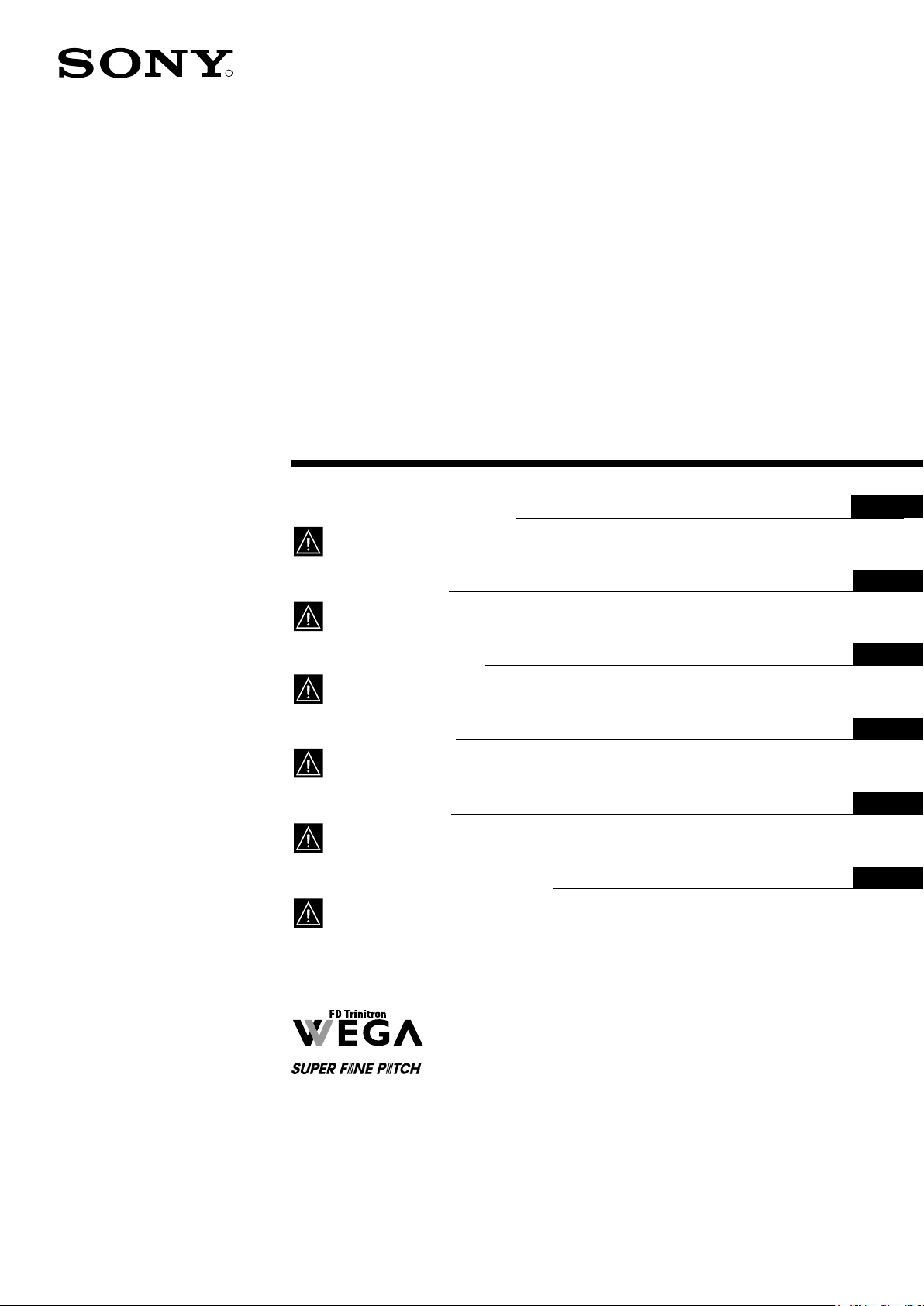
2-594-304-41(1)
R
Trinitron Colour
Television
Инструкции за употреба
Преди да използвате телевизора, прочетете раздела ‘Информация за
безопасността’ на това ръководство. Запазете това ръководство за бъдещи
справки.
Návod k obsluze
Před zapnutím televizoru si prosím pozorně přečtěte část 'Bezpečnostní
upozornění' v tomto návodu. Návod si uschovejte i pro budoucí potřebu.
Operating Instructions
Before operating the TV, please read the ‘Safety Information’ section of this manual.
Retain this manual for future reference.
Kezelési útmutató
Mielõtt elkezdené használni a televíziót, kérjük, olvassa el a jelen kézikönyv
‘Biztonsági tudnivalók’ c. szakaszát. Õrizze meg a kézikönyvet késõbbi használatra.
Instrukcja obsługi
Przed przystąpieniem do eksploatacji telewizora należy zapoznać się z rozdziałem
'Informacje dotyczące bezpieczeństwa' w niniejszej instrukcji. Prosimy o
zachowanie niniejszej instrukcji do wglądu w przyszło ci.
Инструкция по зксплуатации
Перед тем как включить телевизор, просим Вас ознакомиться с разделом
‘Общие правила техники безопасности’ настоящей инструкции. Сохраняйте
настоящую инструкцию на будущее.
BG
CZ
GB
HU
PL
RU
KV-32HQ150K
© 2005 by Sony Corporation
Page 2
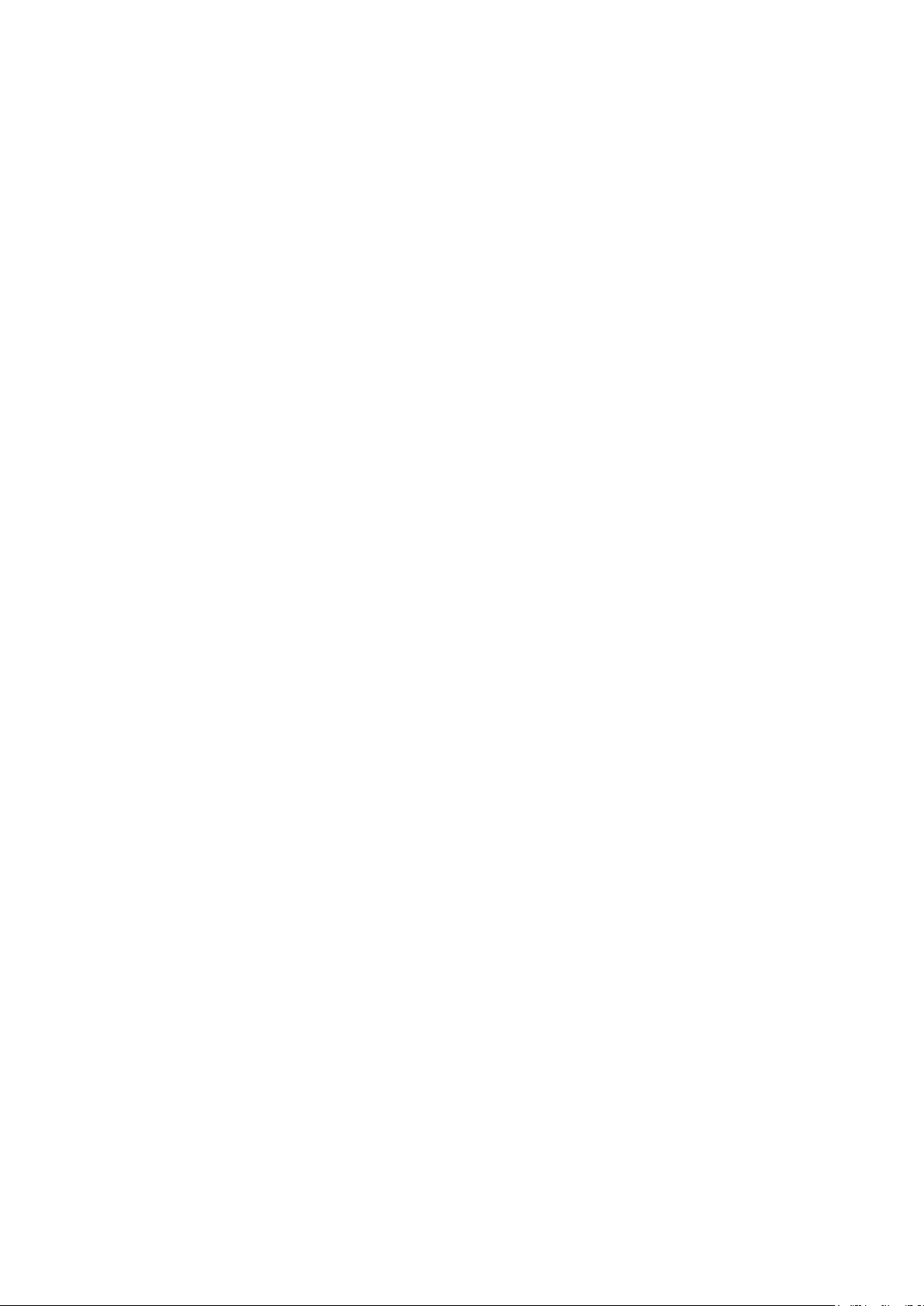
Page 3
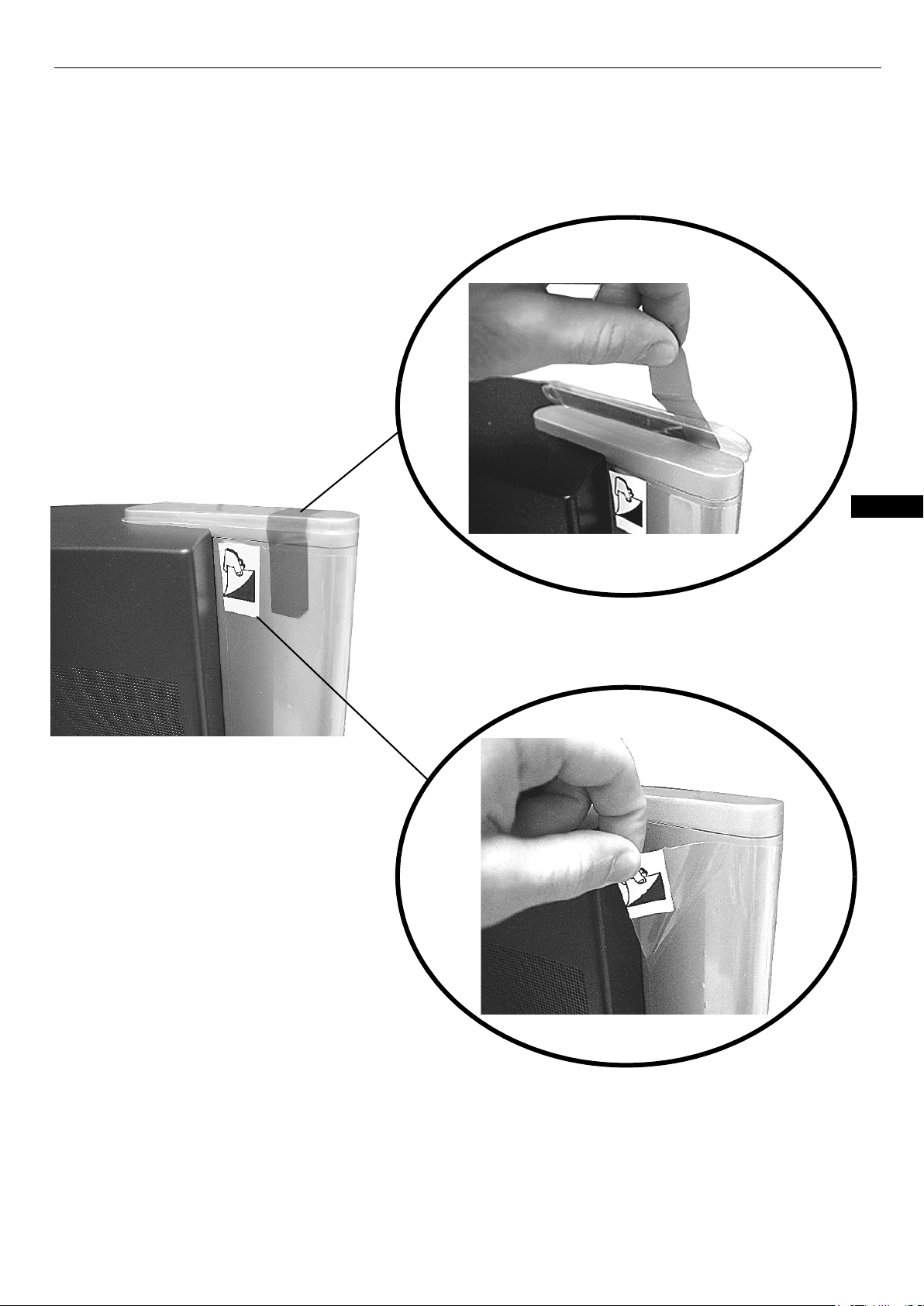
BG
1
Page 4
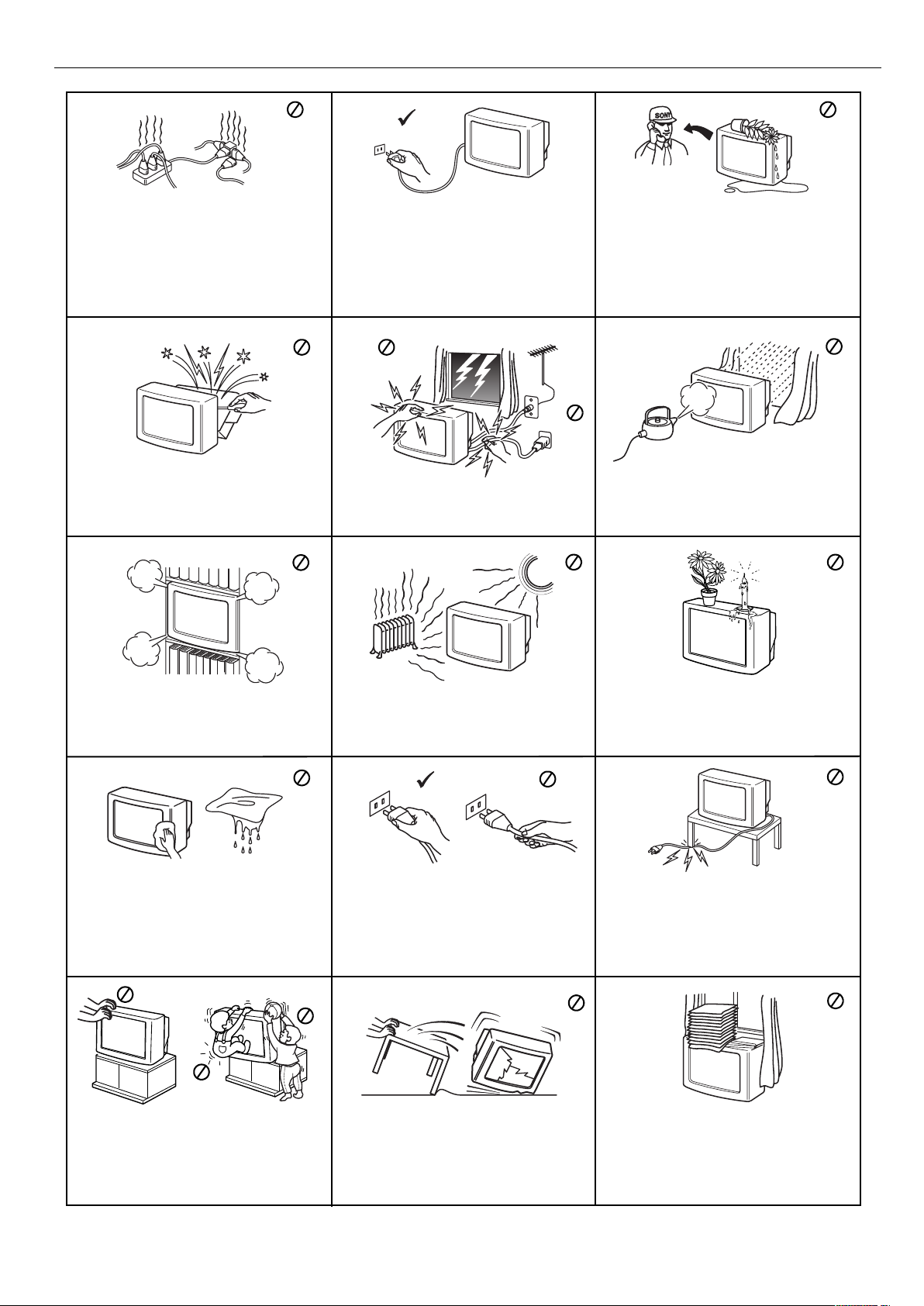
Информация за безопасността
Този телевизор може да работи само на
захранващо напрежение 220-240V. Внимавайте
да не включвате твърде много уреди в един
контакт, тъй като това може да причини токов
удар.
Не отваряйте кутията и задния капак на
телевизора. Обръщайте се само към
квалифициран сервизен персонал.
По причини за безопасност и предпазване от
въздействие от природни явления е
препоръчително да не оставяте телевизора в
режим “stand by” когато не се използва.
Изключвайте от електрическата мрежа. Някои
телевизори имат функции, които за да бъдат
използвани, изискват уреда да бъде оставен в
режим “stand by”. Инструкциите в това
ръководство ще Ви информират дали това е
необходимо.
За Ваша собствена безопасност не пипайте
телевизора, кабела или антената му по време
на гръмотевични бури.
Никога не пъхайте каквито и да било предмети
в телевизора, тъй като това може да причини
пожар или токов удар. Никога не разливайте
течности по телевизора. В случай, че течност
или твърд предмет попаднат в телевизора го
изключете. Свържете се незабавно с
квалифицирани служители на Сони.
За да предотвратите риска от токов удар, не
излагайте телевизора на дъжд или влага.
Не покривайте вентилационните отвори на
телевизора. Оставете най-малко 10 см.
разтояние около телевизора за вентилация.
Почиствайте екрана и кутията с мека, влажна
кърпа. Не използвайте абразивни кърпи,
алкални почистващи средства, изстъргващи
препарати или разтворители като спирт или
бензин, както и антистатичен спрей.
Поставяйте телевизора на сигурна, стабилна
поставка. Никога не се опитвайте да премествате
телевизора и поставката едновременно – винаги
премествайте телевизора и поставката отделно.
Не обръщайте телевизора настрани или по
“гръб”. Не позволявайте на деца да се катерят по
него.
Никога не поставяйте телевизора на горещи,
влажни или изключително прашни места. Не
инсталирайте телевизора на места където
може да бъде изложен на механични вибрации.
Когато изключвате телевизора, дърпайте
щепсела, а не кабелa.
Изключвайте кабела на телевизора преди да го
местите. При преместването избягвайте
неравни повърхности и не правете бързи
крачки. Ако изпуснете или нараните
телевизора, незабавно се консултирайте с
квалифицирани сервизни служители на Сони.
За да избегнете пожар, дръжте настрана от
телевизора възпламеними предмети и открити
източници на светлина /например свещи/.
Не поставяйте тежки предмети върху кабела,
тъй като това може да го повреди.
Препоръчваме ви да навиете излишния
захранващ кабел около предназначените за
целта приспособления на задната страна на
телевизора.
Не покривайте вентилационните отвори на
телевизора с предмети като пердета, вестници и
др.
2
Page 5
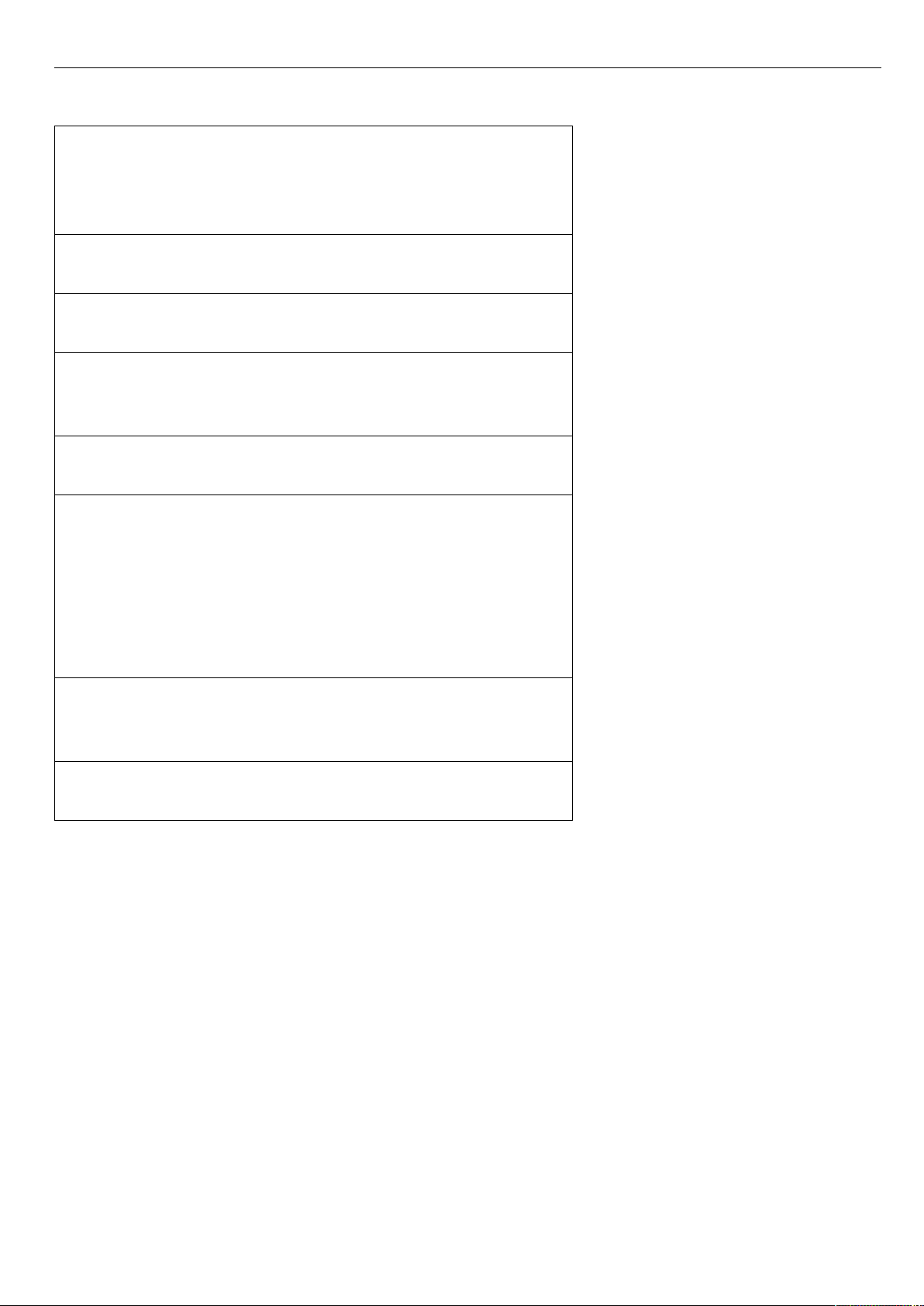
Начални действия
Проверка на принадлежностите, включени в комплекта ................................... 4
Поставяне на батериите в дистанционното управление ..................................... 4
Свързване на антена и видеокасетофон към телевизора ................................. 5
Включване на телевизора ...................................................................................... 5
Автоматично настройване на телевизора ............................................................ 6
Намиране на вашия видео канал ........................................................................... 6
Преглед
Преглед на бутоните на телевизора ...................................................................... 7
Преглед на бутоните на дистанционното управление ......................................... 8
Основни операции
Картина и картина (КИК) ........................................................................................ 9
Режим на екрана ..................................................................................................... 10
Меню "Предпочитани"
Гледане на предпочитани програми ....................................................................... 11
За да влезете в "Настройка на предпочитани" .................................................... 11
Добавяне и изтриване на предпочитан канал ...................................................... 11
За да изтриете всичките си предпочитани канали .............................................. 11
Те к с т
Гледане на Текст ...................................................................................................... 12
Гледане на TopText .................................................................................................... 12
Съдържание
Система от менюта на телевизора
Използване на системата от менюта на телевизора ........................................... 13
Меню Настройка на картината .............................................................................. 13
Меню Настройка на звука ...................................................................................... 14
Меню Настройка....................................................................................................... 15
Език/Държава...................................................................................................... 15
Авто тюнинг ......................................................................................................... 15
Сортиране на прогр. ........................................................................................... 15
Ръчен тюнинг ...................................................................................................... 15
Изход AV3 ............................................................................................................ 16
AV етикети............................................................................................................ 16
Стабилизатор на видеокасетофон.................................................................... 16
Настройка на екрана ......................................................................................... 17
Включване на друга апаратура към телевизора
Свързване на апаратура към задните гнезда ...................................................... 18
Свързване на апаратура към предните гнезда .................................................... 19
Използване на дистанционното управление с DVD/видео апаратура ................ 20
Обучение на дистанционното управление ............................................................ 21
Допълнителна информация
Спецификации ......................................................................................................... 22
Отстраняване на неизправности ........................................................................... 23
3
Page 6

Начални действия
/
1
/
За да инсталирате телевизора и гледате програми,
следвайте стъпки
1 - 6.
1 Проверка на доставените принадлежности
Батерии
Дистанционно управление
2 Поставяне на батериите в дистанционното управление
3
1
Монета
Никога не забравяйте:
• да съблюдавате правилната полярност при поставяне на батериите,
(Вж. означенията в отделението за батериите.)
• да изхвърляте батериите с опазване на околната среда.
2
5
4
4
Page 7

3 Свързване на антена и видео към телевизора
Свързване само на антена
Включете кабела на вашата антена в антенното гнездо, означено с ,
1.
на гърба на телевизора.
Свързване на антена и видео
Свържете кабела на вашата антена към гнездото IN на видеокасетофона.
1.
Начални действия
Свържете кабел от гнездото OUT на видеокасетофона към гнездото на
2.
антената, означено с на гърба на телевизора.
Свържете напълно опроводен кабел тип SCART от гнездото на
3.
гърба на телевизора към гнездото SCART на видеокасетофона.
Поставете щепсела на видеокасетофона в контакта на мрежата и го
4.
включете.
Поставете касета със запис във видеокасетофона и натиснете бутона PLAY.
5.
Така телевизорът може да намери и запамети видео канала през време на
процедурата "Автоматична настройка на телевизора".
Забележки:
Имената на гнездата може да са различни при различните марки и модели видеокасетофони. За
подробности вж. ръководството за работа на видеокасетофона.
Ако вашето видео няма гнездо тип SCART, следвайте инструкциите за свързване по-горе, като
игнорирате свързването със SCART кабел. Ще трябва също да настроите ръчно видеото на
свободен телевизионен канал.
3
s
3
4 Включване на телевизора
Кабел SCART
(не е включен в
комплекта)
Видео
Кабел RF
(не е включен
в комплекта)
Включете щепсела на телевизора в контакт на мрежата (220 - 240V AC,
1.
50 Hz).
Натиснете бутона за включване/изключване отстрани на телевизора.
2.
Забележка:
Ако червеният индикатор отпред на телевизора свети, то телевизорът е в режим на готовност.
Натиснете бутона TV на дистанционното управление, за да включите телевизора. Изчакайте
малко, тъй като картината може да се появи на екрана след няколко секунди.
/
Бутон Вкл/Изкл
5
Page 8
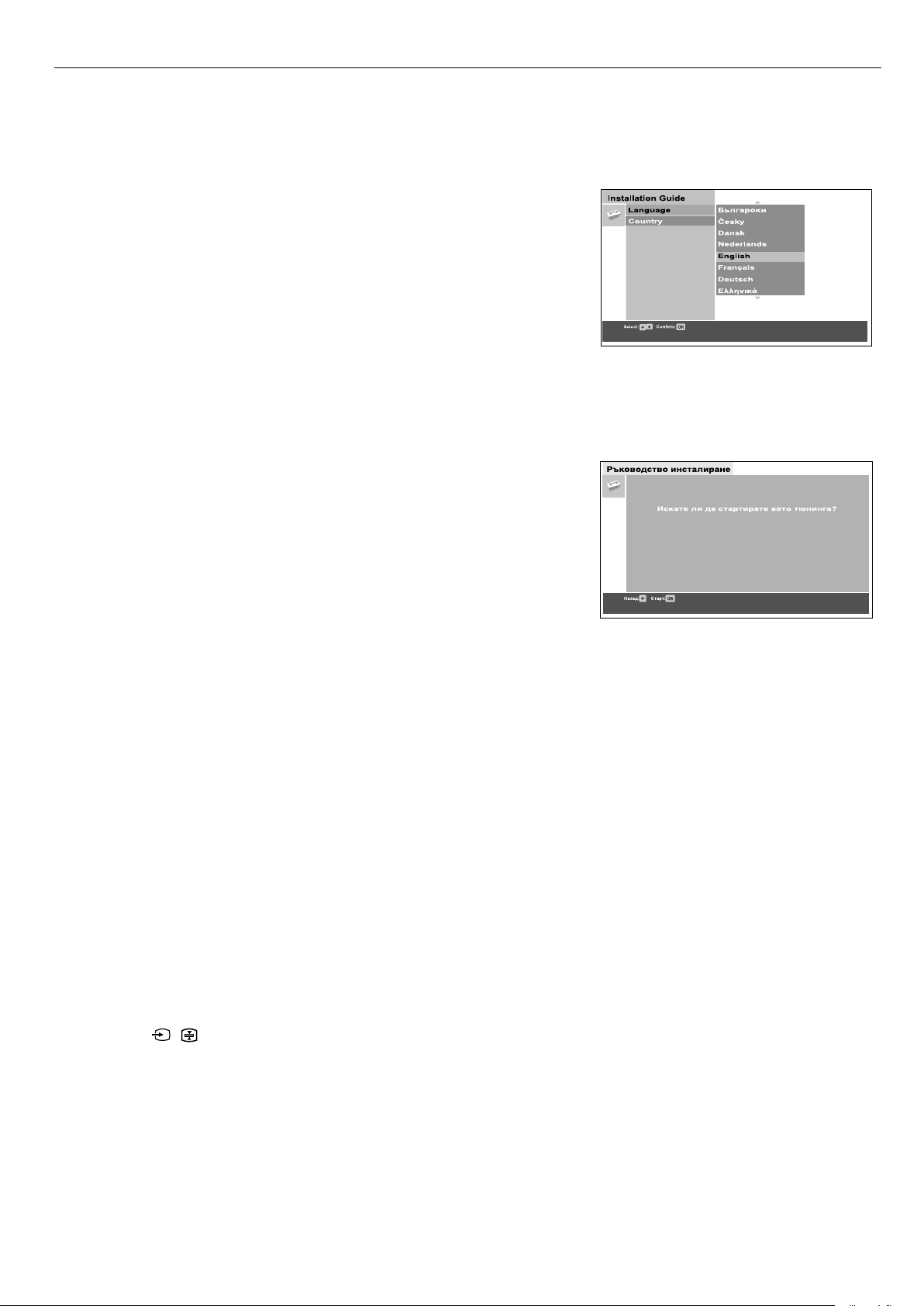
Начални действия
5 Автоматична настройка на телевизора
1.
2.
Когато включите телевизора за пръв път, на екрана на телевизора се
появява емблемата на Sony, следвана от менюто Език/Държава, на което е
осветена думата "English". С натискане на бутоните V или v на
дистанционното управление осветете искания от вас език. За да
потвърдите избора си, натиснете бутона OK. Оттук насетне всички менюта
се появяват на избрания от вас език.
Сега се осветява думата "Държава". Натиснете бутоните V или v, за да
изберете страната, в която използвате телевизора. Важно е да изберете
правилната държава, за да осигурите правилни изображения на
телетекста. За да потвърдите избора си, натиснете бутона OK.
Появява се подканване за въртене на картината. Понякога естественият
земен магнетизъм може да предизвика екранът да изглежда наклонен.
а) Ако не е необходима корекция, натиснете бутона OK.
б) Ако е необходима корекция, натиснете бутона V или v, за да зададете
нова позиция. За запаметяване натиснете бутона OK.
Появява се подканване за центриране на картината. Това ви позволява да
регулирате вертикалното положение на картината, ако не е центрирана.
а) Ако не е необходима корекция, натиснете бутона OK.
б) Ако е необходима корекция, натиснете бутона V или v, за да зададете
нова позиция. За запаметяване натиснете бутона OK.
Появява се екранът с подканване за автоматична настройка. Натиснете
бутона OK, за да изберете Да. Започва процедурата на автоматична
настройка, при която се настройват всички налични канали. На екрана на
телевизора се появява изображение, което ви уведомява за протичането
на настройката.
Ако не бъдат намерени никакви канали, на екрана на телевизора се
появява изображение, с което се иска да проверите дали антената е
включена. Проверете дали антената е включена правилно, след което
натиснете бутона OK, за да повторите процеса на настройка.
Меню Език/Държава
Въпрос за авто тюнинг
След приключване на настройката на екрана се появява менюто
Подреждане на програми. Ако желаете да промените реда, в който
програмите са запаметени, натиснете бутон OK и се обърнете към стр.15 от
Ръководството. Ако не желаете да промените реда на програмите сега,
натиснете бутон MENU за да премахнете менюто от екрана.
3.
Забележка:
Вие можете да стартирате Автоматичната настройка по всяко време чрез натискане на бутон
Автостартиране (Auto Start up)(вж.стр7).
За да гледате програми, натиснете бутона PROG+/- или цифровите бутони
на дистанционното управление.
6 Намиране на вашия видео канал
Ако сте свързали към телевизора видеокасетофон, като следвате инструкциите в
"Свързване на антена и видео към телевизора", трябва да намерите вашия видео
канал.
1.
Натискайте бутона PROG+/- на дистанционното управление, докато
картината от касетата със запис се появи на екрана.
Забележки:
Ако желаете да преместите вашия видео канал на друг номер на програма, вж.
"Сортиране на прогр."
Ако сте свързали своя видеокасетофон със SCART кабел, натиснете неколкократно
бутона
запис се появи на екрана на телевизора.
/ на дистанционното управление, докато картината от касетата със
на стр. 15.
6
Page 9
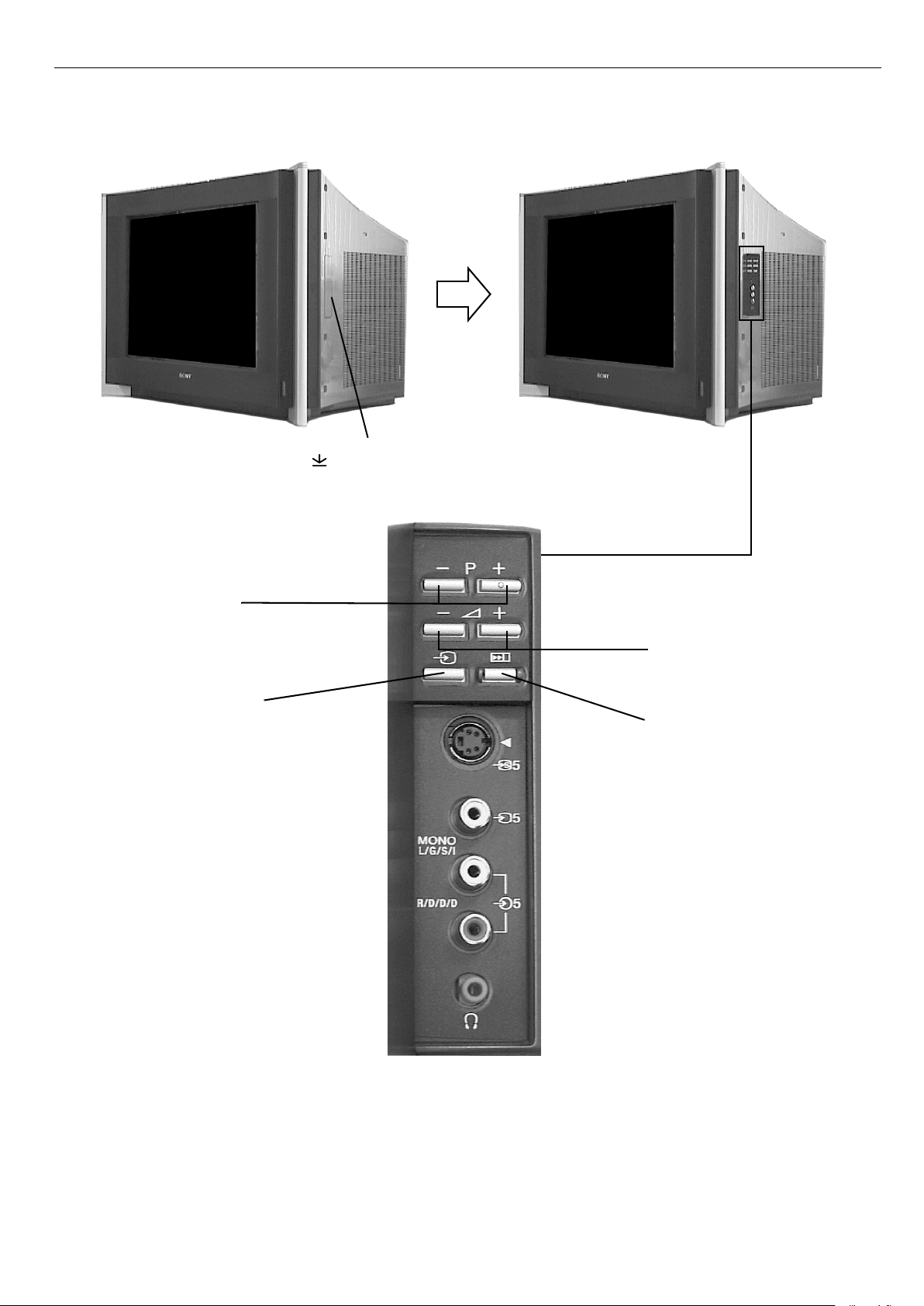
Преглед на бутоните на телевизора
Бутоните на телевизора се намират на таблото за управление отстрани на телевизора. По-долу е показан разгънат изглед.
Натиснете върху означението
, а след това отпуснете, за да
отворите вратичката.
Бутони за програми
Натиснете, за да покажете
следващия (+) или
предишния (-) канал.
Бутон за вход от видео
Натиснете, за да изберете
сигнали от апаратура,
свързана към гнездата на
телевизора (за подробности
вж. стр. 18).
Бутони за сила на звука
Натиснете, за да увеличите
(+) или намалите (-) силата на
звука.
Бутон Автостартиране
Натиснете, за да включите
последователността на
автостартиране. Тази функция
е полезна ако сепремествате в
друга зона и желаете да
повторите процедурата
Автоматична настройка.
Забележка:
За информация по съединителните гнезда вж. подробностите на
стр. 19.
7
Page 10
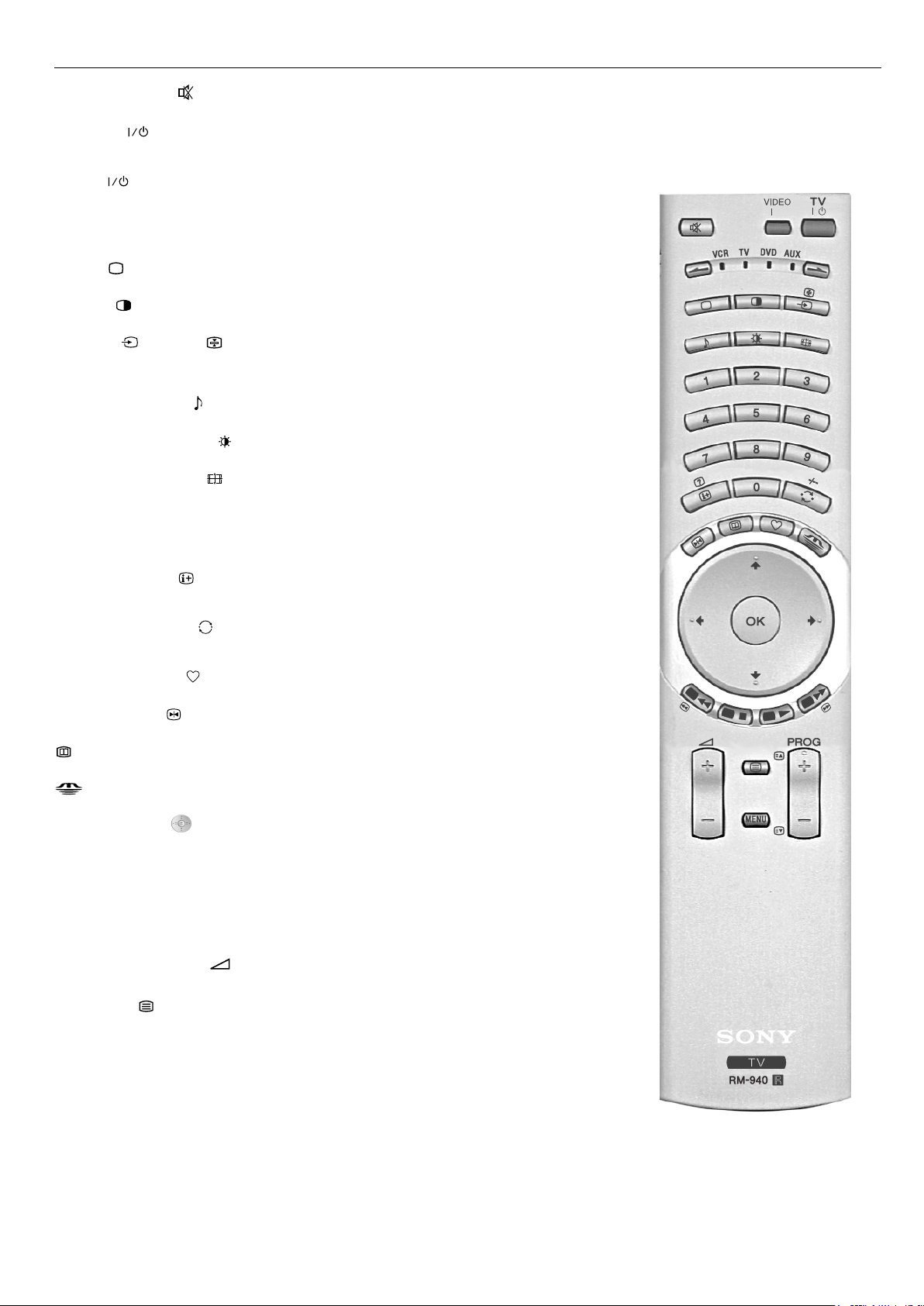
Преглед на бутоните на дистанционното управление
/
1
/
Бутон за заглушаване
Натиснете, за да заглушите звука на телевизора. Натиснете отново, за да върнете звука.
Бутон VIDEO
Натиснете, за да изключите временно вашия видеокасетофон или DVD. Натиснете отново, за да се върнете
към нормална работа.
Бутон TV
Натиснете, за да изключите временно телевизора. Червеният индикатор отпред на телевизора светва.
Натиснете отново, за да се върнете към нормална работа.
Бутони >/.
С това дистанционно управление може да се командва и друга апаратура (вж. стр. 20 за подробности).
Бутон TV
Натиснете, за да се върнете към нормална работа от режим Текст или вход от видео.
Бутон PAP
Натиснете, за да преминете в режим КИК (вж. стр. 9 за подробности).
Бутон Вход
Натиснете, за да изберете сигнали от апаратурата, свързана към гнездата на телевизора (вж. стр. 18 за
подробности). В режим на текст натиснете, за да задържите дадена страница на екрана. Натиснете отново, за
да прекратите.
Бутон за режим на звука
Натиснете неколкократно, за да смените режима на звука.
Бутон за режим на картината
Натиснете неколкократно, за да смените режима на картината.
Бутон за формат на екрана
Натиснете неколкократно, за да смените режима на екрана. За подробности вж. стр. 10.
Бутони 0 - 9
Натиснете, за да въведете необходимия номер на канал. видеокасетофон: За номера 10 и повече, натиснете
бутона -/-- на дистанционното управление, а след това въведете двуцифрен номер, напр. натиснете -/--, а след
това натиснете 2 и 3 за канал 23.
Бутон за информация
Натиснете, за да разкриете на екрана информация, когато е достъпна. В текстов режим натиснете, за да
разкриете скрита информация (напр. отговори на тест). Натиснете отново, за да прекратите.
Бутон за предишен канал
Натиснете този бутон, за да се върнете към предишния канал, който сте гледали (при положение, че сте го
гледали поне 5 секунди).
Бутон за предпочитани
Натиснете, за да покажете списък от вашите предпочитани запаметени програми (за подробности вж. стр. 11).
Бутон за стопиране
Натиснете за стопиране на картината. Натиснете отново, за да прекратите.
/Задържане
Бутон без функция с този апарат.
Бутон без функция с този апарат.
Блок за управление
Използвайте тези бутони, за да се придвижвате по системата от менюта на телевизора.
Бутон OK
Натиснете бутон ОК за да запаметите направените настройки в системата от менюта.
Цветни бутони
Тези бутони може да се използват като бутони на Fastext (за подробности вж. стр. 12).
Забележка: Когато дистанционното управление е настроено за работа на видео или DVD, блокът за
управление изпълнява главните функции на вашето видео или DVD.
Бутон + и - за сила на звука
Натиснете за увеличаване (+) или намаляване (-) на силата на звука.
Бутон за текст
Натиснете, за да включите или изключите Текст (за подробности вж. стр. 12).
Бутон MENU
Натиснете, за да влезете в системата от менюта на този телевизор (за подробности вж. стр. 13).
Бутон PROG +/-
Натиснете, за да изберете следващата или предишната програма.
8
Page 11

Картина и картина (КИК)
Тази функция разделя екрана на две за гледане на два канала едновременно. Вие
можете да изберете коя картина да е активна с натискане на бутони
картина ще бъде осветена. Звукът от активната картина ще се чува от говорителите на
телевизора.
.
B или b. Активната
Основни операции
Натиснете бутона , за да влезете в режим КИК.
1.
За обяснение на всяка опция вж. таблицата по-долу.
2.
Натиснете бутона , за да излезете от режим КИК.
3.
Избор на звук за
слушалките
Смяна на
канала на
екраните
Избиране на
екрани
Увеличаване и
намаляване на
екраните
Можете да настроите функцията ‘Настройка на слушалки’
винаги да извежда звука от дясната картина, или от която и да
е избрана от Вас активна картина в режим КИК (вж. стр. 14 меню ‘Настройка на звука’).
Натиснете бутоните PROG +/-, за да смените канала на
избрания екран, или натиснете бутона V или v, за да смените
канала на неизбрания екран. Като алтернатива, натиснете
бутона , за да гледате картини от апаратурата, включена в
гнездата AV на телевизора.
Натиснете бутона B или b, за да изберете екрана, който
желаете да гледате.
Натиснете бутона B или b, за да изберете екрана, който
желаете да увеличите или намалите.
Избран десен екран: Натиснете бутона b за промяна на
размера.
Избран ляв екран: Натиснете бутона B за промяна на размера.
Забележка:
За връщане на увеличен екран към нормален размер изберете
отсрещния екран, след това натиснете и задръжте бутон B или b докато
двата екрана се настроят в същия размер.
Изображение КИК
9
Page 12
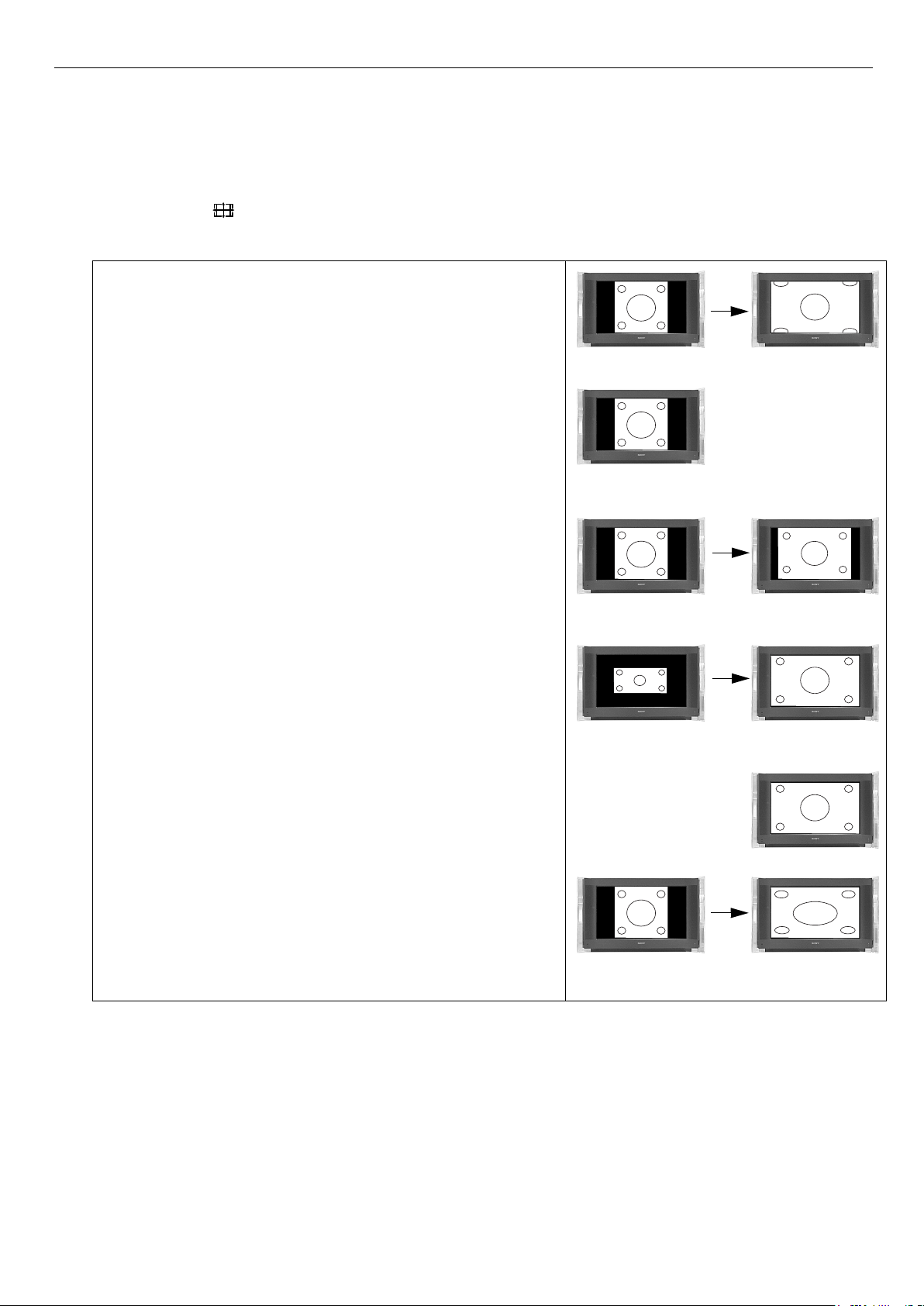
Основни операции
Режим на екрана
Картините, които приема телевизорът, може да се в един от няколкото възможни
формата (напр. обикновен формат 4:3, широкоекранен формат 16:9). Можете да
промените режима на телевизионния екран, така че да съответства на предаването,
което гледате:
Натиснете бутона неколкократно, за да изберете един от следните
1.
режими.
Разширение: имитация на ефекта на широк екран за предавания 4:3.
4:3: за обикновени предавания 4:3.
14:9: компромис между размери на картина 4:3 и 16:9.
Увеличаване: имитация на ефекта широк екран за предаване на филми
Широк: за предавания 16:9.
за обикновени предавания 4:3.
във формат синемаскоп (пощенска кутия).
Забележка:
В режими ‘Разширение’, ‘Увеличаване’ и ‘14:9’, части отгоре и отдолу на екрана се отрязват.
Натиснете v или V, за да регулирате положението на образа на екрана (напр. за четене на
субтитрите).
10
Page 13
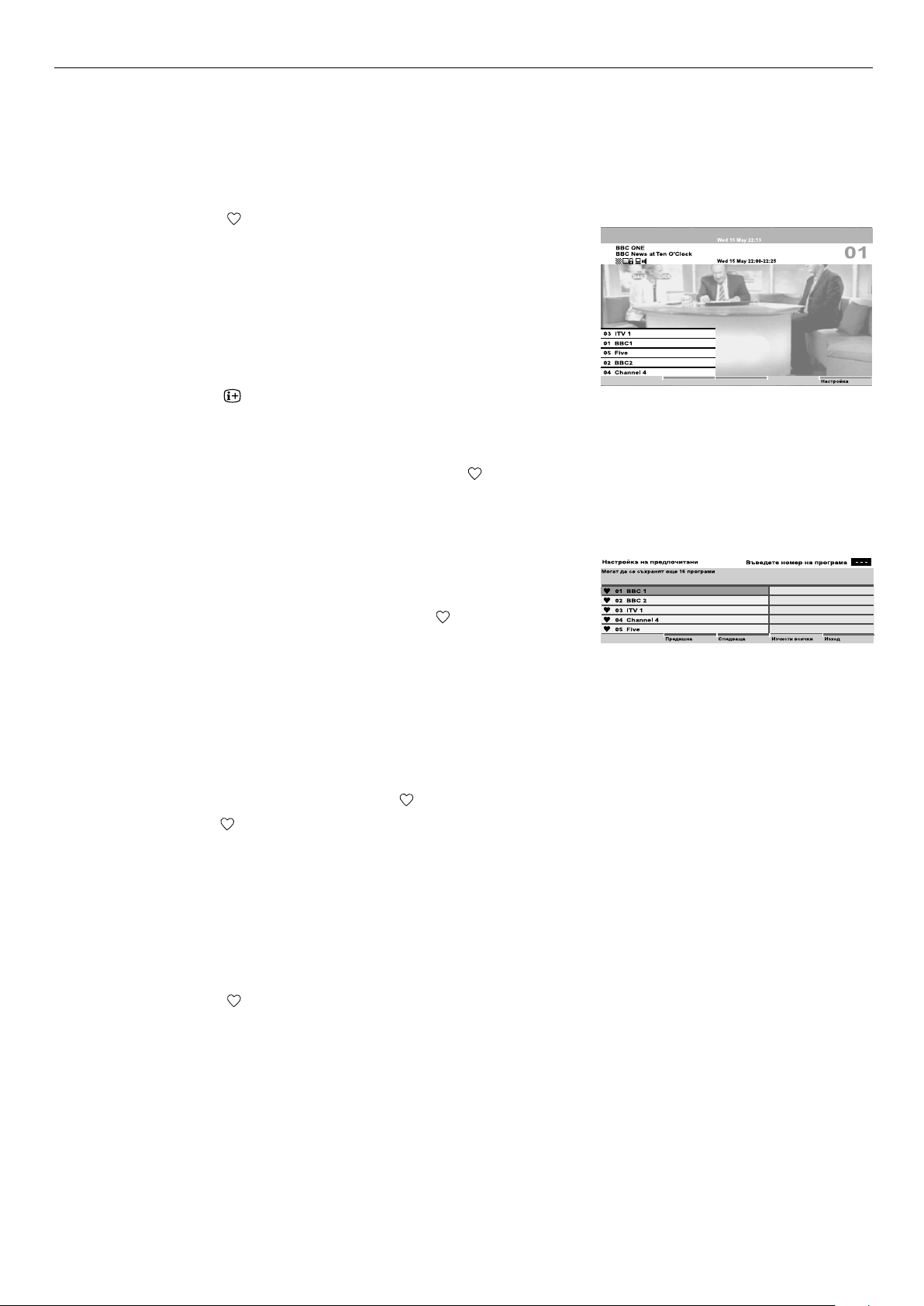
Менюто ‘Предпочитани’ ви дава възможност за:
а) Съставяне на списък от всички програми, които искате да запаметите като
предпочитани.
б) Бързо показване на предпочитана програма на екрана.
в) Добавяне или изтриване на програми от списъка с предпочитани.
Гледане на предпочитани програми
Натиснете бутона на дистанционното управление, за да покажете
1.
менюто ‘Предпочитани’. Това меню се състои от информационна област за
програмите и списък с предпочитани канали. Като предпочитани могат да
се запаметят максимум 20 канала.
Забележка:
Ако досега не са запаметени предпочитани програми се появява екран, който Ви пита
дали искате да настроите Предпочитани програми. Натиснете бутон b за да изберете
‘Да’, след това натиснете OK. Появява се менюто за настройка на Предпочитани
програми. Следвайте инструкциите за добавяне или изтриване на Предпочитани
канали.
Натиснете бутоните V или v за придвижване на лентата на курсора нагоре
2.
или надолу по списъка с предпочитани канали. Когато даден канал е
осветен, можете да получите кратко описание на програмата му, като
натиснете бутона (зависи от наличието на услугата).
Ако в списъка има повече от 5 канала, натиснете ЗЕЛЕНИЯ бутон, за да
покажете следващата група канали, или ЧЕРВЕНИЯ бутон, за да покажете
предишната група.
Когато програмата, която искате да гледате, се освети, натиснете бутона
3.
OK, за да гледате програмата във фона. Натиснете бутона , за да се
върнете към нормална работа.
Меню Предпочитани
Меню ’Предпочитани’
За да влезете в настройката на предпочитани
Когато на екрана е показано менюто ‘Предпочитани’, натиснете СИНИЯ
1.
бутон, за да покажете менюто ‘Настройка на предпочитани’. Това меню
показва всички канали, които имате в наличност. До каналите, които вече
са запаметени като предпочитани, ще бъде показана .
Добавяне или изтриване на предпочитан канал
Натиснете бутона V или v, за да осветите канала, който желаете да
1.
добавите или изтриете.
Ако в списъка с избрани има повече от 5 канала, натиснете ЗЕЛЕНИЯ
бутон, за да покажете следващата група канали, или ЧЕРВЕНИЯ бутон, за
да покажете предишната група.
Като алтернатива, ако знаете номера на канал, можете да използвате
бутоните 0 - 9 на дистанционното управление, за да въведете номера на
канал директно.
Когато каналът, който желаете да добавите или изтриете, е осветен,
2.
натиснете бутона OK. С това или ще се добави , за да се покаже, че
каналът вече е запаметен като предпочитан, или ще се премахне
съществуващата .
За изтриване на всички предпочитани канали
Когато на екрана е показано менюто ‘Настройка на предпочитани’,
1.
натиснете ЖЪЛТИЯ бутон.
Появява се надпис, който ви подканва да потвърдите, че желаете да
2.
изтриете всички предпочитани.
Натиснете бутона B или b, за да осветите ‘Да’, а след това натиснете бутона
3.
OK. Натиснете СИНИЯ, бутон, за да се върнете към менюто ‘Предпочитани’.
Меню ’Настройка на предпочитани’
Натиснете бутона , за да се върнете към нормална работа на
4.
телевизора.
11
Page 14

Те к с т
Повечето телевизионни канали предлагат услуга текст. Индексната страница
(обикновено страница 100) предлага информация как се използва услугата. Погрижете
се да приемате добър сигнал, защото иначе може да се появяват някои грешки в текста.
Гледане на текст
Изберете телевизионния канал, който съдържа текстовата услуга, която
1.
искате да гледате.
Натиснете бутона , за да влезете в режим ’Картина и текст’ (КИТ). Екранът
2.
се разделя на две, като в левия ъгъл се показва изображение на текст, а в
десния - телевизионният канал.
Забележки:
Ако желаете да гледате текст в режим на цял екран, натиснете бутона втори път.
С натискане на цифровите бутони въведете трите цифри на номера на
3.
страницата текст, която желаете да гледате. Избраната от вас страница се
появява на екрана.
Въведете още трицифрени номера, ако е необходимо.
4.
С натискане на бутона на дистанционното управление по всяко време
5.
можете да излезете от режим Текст.
Как се използват текстовите функци
Показване на текст
За да изберете
следващата или
предишната
страница
За да изберете
подстраница
За да задържите
страница на екрана
За да използвате
Fastext
За да използвате
функцията
Захващане на
страница
За да използвате
функцията
Разкриване
Натиснете бутона или .
Страница текст може да се състои от няколко подстраници. В
този случай се показва информационно поле в дъното на
екрана, показващо броя на наличните подстраници. Изберете
подстраниците, като натиснете бутона B или b.
Натиснете бутона . Натиснете отново, за да прекратите.
Fastext ви позволява да извиквате страниците бързо и лесно.
Когато е наличен Fastext, в долната част на екрана се
появяват четири цветни елемента. Натиснете съответния
цветен бутон на дистанционното управление, за да покажете
исканата страница.
Изберете страница, която съдържа няколко номера страници
(напр. индексната страница), а след това натиснете бутона
OK. Натиснете бутона V или v, за да осветите искания номер
на страница, след това отново натиснете бутона OK. На
екрана се появява избраната страница.
Натиснете бутона , за да разкриете скритата информация
на страницата (например отговори на тест).
Гледане на Top-Text
Ако се излъчва от някои от предавателите, Top-Text може да се наблюдава на този
телевизор.
Когато е показан Top-Text, екранът се разделя на две колони, като първата показва
’блокове’ от страници, а втората показва ’групи’ от страници.
12
Изберете канал за който знаете, че излъчва TOP-Text, след това натиснете
1.
ЖЪЛТИЯ бутон да покажете списък на теми по групи.
Натиснете V или v бутони за да осветите избраната група, след това
2.
натиснете ЖЪЛТИЯ бутон или бутон OK за избор.
Натиснете СИНИЯ бутон за да покажете списък на блокови теми.
3.
Натиснете V или v бутони за да осветите избрания блок, след това натиснете
4.
СИНИЯ бутон или OK за избор.
Натиснете бутон за изход от Top-Text.
5.
Page 15
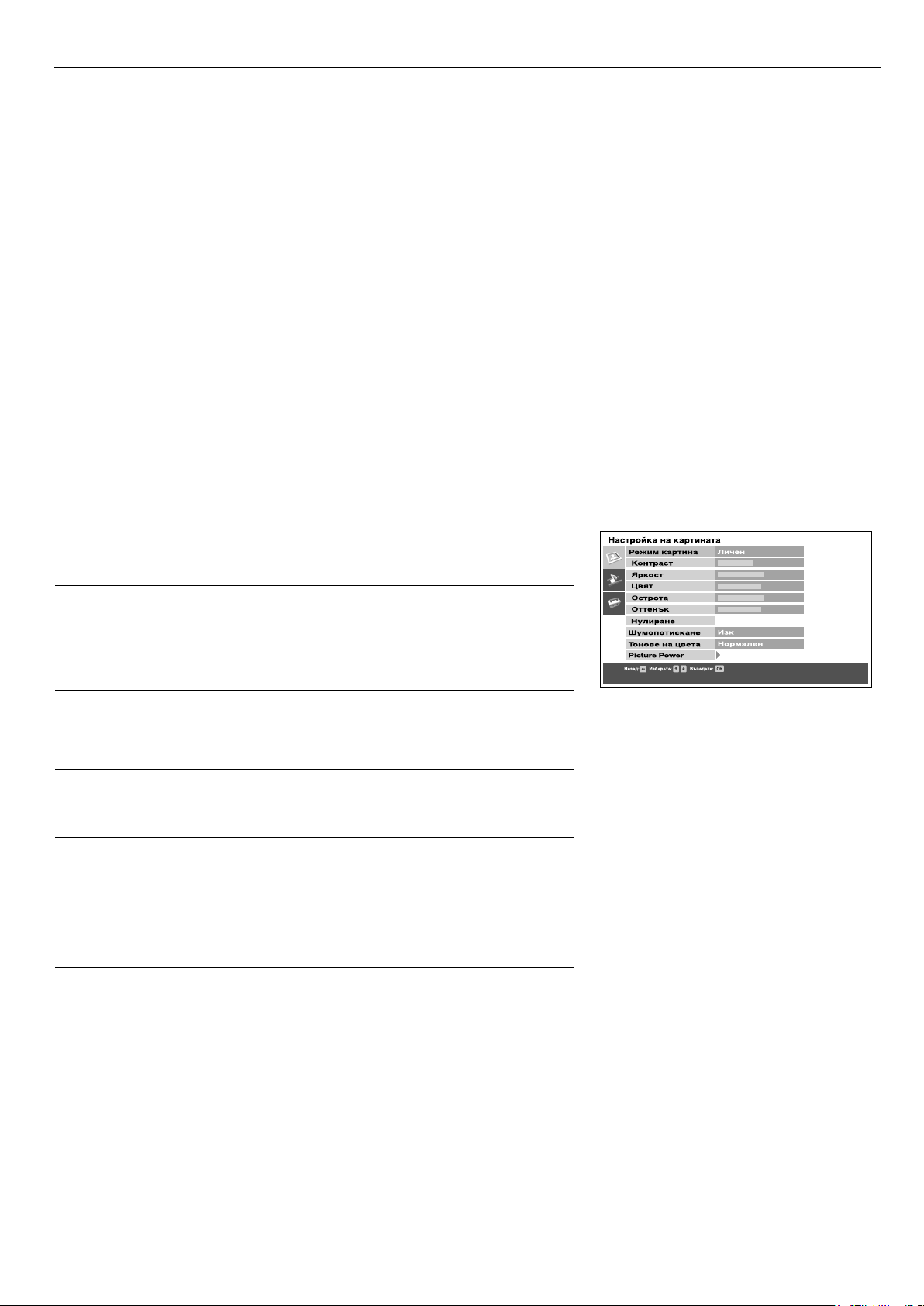
Система от менюта на телевизора
Използване на системата от менюта на телевизора
Този телевизор съдържа система от менюта, базирана на серия от екранни дисплеи.
Тези изображения ви помагат да постигнете най-доброто с вашия телевизор - от личен
избор на картината и звука до достъп до разширени функции. Следните бутони на
дистанционното управление се използват за работа със системата от менюта на
телевизора:
Натиснете бутона MENU, за да покажете главното меню.
1.
За действие с менюто използвайте следните бутони:
2.
- С натискане на бутоните v или V осветете исканото меню или опция.
- Натиснете бутона b, за да влезете в исканото меню или опция.
- Натиснете бутона B, за да се върнете към последното меню или опция.
- Натиснете бутоните v, V, B или b, за да промените настройките на избраната
опция.
- Натиснете бутона OK, за да потвърдите и запаметите избора си.
Натиснете бутона MENU, за да премахнете менюто от телевизионния екран.
3.
Меню Настройка на картината
Това меню позволява да настроите телевизионната картина по избор. Осветете
исканата опция и натиснете b за избор. В таблицата по-долу е описана всяка опция и
как се използва.
Режим на картината
Тази опция позволява да избирате един от четири режима на картината. Натиснете V
или v, за да изберете На живо, Личен, Филм или Игра. Натиснете OK, за да
потвърдите избора си.
Меню ’Настройка на картината’
Контраст, Яркост, Цвят, Острота, Оттенък
Тези опции позволяват да регулирате контраста, яркостта, цвета и остротата.
Натиснете B или b, за да зададете нивата. Натиснете OK, за да потвърдите.
Забележка:
Оттенък се предлага само при приемане на излъчване NTSC.
Когато регулирате тези настройки, Режимът на картината автоматично се променя в Личен.
Нулиране
Тази опция връща всички настройки на картината до нивата, зададени фабрично.
Натиснете b, за да възстановите фабрично зададените настройки на картината.
Забележка:
Тази функция се предлага само когато ’Режим на картината’ е настроен на ’Личен’.
Намаление на шума
Понякога поради слаб сигнал може да се получи картина със ’сняг’ (наречена
картина с шум). Тази опция може да помогне да се намали този ефект. Натиснете V
или v, за да изберете Изк, Ниско, Високо или Авто. Натиснете OK, за да потвърдите.
Цветови тон
Тази опция ви позволява да промените оттенъка на картината. Наличните настройки
са следните:
Топъл: Дава на белите цветове червен оттенък.
Нормален: Дава на белите цветове неутрален оттенък.
Студен: Дава на белите цветове син оттенък.
Натиснете V или v, за да изберете Топъл, Нормален или Студен. Натиснете OK, за да
потвърдите.
Picture Power
Тази опция Ви дава възможност да гледате демонстрация на технологията за
подобряване на картината, както и да настроите оптимално нивото на контраста.
Острота: Оптимизира нивата на острота на телевизионната картина.
Контраст: Оптимизира нивата на контраст на телевизионната картина.
РЕЖИМ 100 Hz: Тази опция ви позволява да избирате качеството на картината или
Натиснете V или v, за да изберете ‘Ниско’ (Демонстрация) или
‘Високо’, а след това натиснете OK, за да потвърдите избора си.
Забележка:
Тъй като това е само демонстрация, направените промени няма да бъдат
запаметени.
Натиснете V или v, за да изберете ‘Вкл’ или ‘Изк’, а след това
натиснете OK, за да потвърдите избора си.
движещите се образи, в зависимост от вашите предпочитания.
Натиснете V или v, за да изберете ‘100Hz Digital Plus’ или ‘Adv. 100Hz
Digital Motion’, а след това натиснете OK, за да потвърдите избора
си.
13
Page 16

Система от менюта на телевизора
Меню Настройка на звука
Това меню позволява да настроите звука по избор. Осветете исканата опция и
натиснете b за избор. В таблицата по-долу е описана всяка опция и как се използва.
Звуков ефект
Тази опция позволява да избирате един от четири режима на звука. Натиснете V или
v, за да изберете Изключен, Естествен*, Динамичен или Dolby V**. Натиснете OK, за
да потвърдите.
Забележки:
*’Естествен’ и ’Динамичен’ са функции на ’BBE High Definition Sound System’. Тази система усилва
яснотата, подробностите, присъствието на звука и увеличава реалността на музиката.
**Този телевизор е има възможност да създава ефект на съраунд звук, като симулира звука от
четири високоговорителя чрез два високоговорителя, когато предаваният аудио сигнал е
кодиран за Dolby Surround. Звуковият ефект може да се подобри и чрез свързване на подходящ
външен усилвател (за подробности вж. стр. 18). Произведено по лиценз от Dolby Laboratories.
’Dolby’ и символът ’двойно D’ са търговски марки на Dolby Laboratories.
Високи, баси
Тези опции ви позволяват да приспособите звука към вкуса си с настройка на нивата
на високите и басите. Натиснете B или b, за да зададете нивата. Натиснете OK, за
да потвърдите.
Баланс
Тази опция позволява да настройвате баланса на звука между левия и десния
високоговорител. Натиснете B или b, за да настроите баланса. Натиснете OK, за да
потвърдите.
Нулиране
Тази опция връща всички настройки на звука (високи, баси и баланс) до нивата,
зададени фабрично. Натиснете b, за да възстановите фабричните настройки на
звука.
Меню Настройка на звука
Автоматична сила на звука
Понякога нивото на звука на предаването се променя (напр. рекламите са с по-силен
звук от програмите). Тази опция позволява да премахнете този ефект, като зададете
постоянно ниво на звука. Натиснете V или v, за да изберете ’Изк’ или ’Вкл’.
Натиснете OK, за да потвърдите.
Забележки:
Тази настройка не е налична когато ‘Звуков ефект’ е настроен на ‘Dolby V’.
Аудио тип
Когато приемате предаване на два езика: Тази опция позволява да избирате кой
език да слушате. Натиснете V или v, за да изберете да слушате първия език, или B,
за да слушате втория език. Натиснете OK, за да потвърдите.
Когато приемате стерео предаване: Тази опция позволява да избирате между моно
и стерео звук. Натиснете V или v, за да изберете Моно или Стерео. Натиснете OK,
за да потвърдите.
TV високоговорители
Тази опция ви позволява да включвате и изключвате телевизионните
високоговорители. Натиснете V или v, за да зададете високоговорителите на ’Вкл’,
’Изк еднократно изк’ или ’Изк Постоянно’. Натиснете OK, за да потвърдите.
Забележка:
Тази функция е полезна когато свързвате външна Аудио система (Hi-Fi и др. – вж. стр. 18).
Настройка на слушалки
С тази опция можете да конфигурирате настройките за слушалките. Опциите са
следните:
Сила на звука: Позволява ви да зададете нивото на сила на звука за слушалките.
Аудио тип: Когато приемате предаване на два езика: Тази опция ви позволява
Избор на РАР: Тази опция Ви дава възможност да настроите коя КИК картина да
Забележка:
Силата на звука в слушалките не зависи от силата на основния звук, зададена с бутона за сила
на звука +/- на дистанционното управление. Обаче, нивото на изход от изходното гнездо
Audio на гърба на телевизора се определя от настройката за сила на звука на основната
картина.
Натиснете B или b, за да регулирате силата на звука. Натиснете OK,
за да потвърдите.
да избирате кой език да слушате. Натиснете V или v, за да изберете
да слушате първия език, или B, за да слушате втория език.
Натиснете OK, за да потвърдите.
Когато приемате стерео предаване: Тази опция позволява да
избирате между моно и стерео звук. Натиснете V или v, за да
изберете Моно или Стерео. Натиснете OK, за да потвърдите.
изпраща звука до слушалките (виж КИК на стр.9). Натиснете V или v
за да изберете ‘Рамка’ ако искате да слушате звука от от активната
картина (която ще бъде осветена), или ‘Дясна картина’ за да бъде
слушан звука от дясната картина. Натиснете OK за потвърждение.
14
Page 17

Меню Настройка
Това меню ви дава достъп до по-разширени функции. Опциите са следните:
Система от менюта на телевизора
Език/Държава
Когато сте инсталирали първоначално телевизора Вие сте избрали ‘Език’ и
‘Държава’. Опциите ‘Език’ и ‘Държава’ в това ‘Set-up’ меню Ви дават възможност да
промените тези настройки. Изберете ‘Език’ или ‘Държава’ и натиснете b за влизане
в опцията. Натиснете v или V за да изберете желания Език или Държава, след това
натиснете OK за потвърждение.
Авто тюнинг
Всички налични канали се настройват, когато телевизорът се инсталира за пръв път.
Тази опция ’Авто тюнинг’ ви позволява да повторите тези процес (напр. за повторно
инсталиране на телевизора на друго място или да търсите нови канали, които са
пуснати наскоро). Когато опцията ’Авто тюнинг’ е осветена, натиснете b, за да я
изберете. На екрана се появява въпросът за авто тюнинг. Натиснете OK, за да
стартирате процеса на авто тюнинг. Когато всички налични канали са настроени,
телевизорът се връща към нормална работа.
Сортиране на прогр.
Тази опция ви позволява да променяте реда, в който са запаметени каналите в
телевизора, и да изтриете каналите, които не ви трябват. Докато е осветена опцията
’Сортиране на прогр.’, натиснете b, за да влезете в менюто ’Сортиране на прогр.’.
Натиснете v или V, за да осветите канала, който искате да преместите на нова
позиция, а след това натиснете b, за да изберете (натиснете бутона OK, ако
желаете да изтриете канала). Натиснете v или V, за да осветите новата позиция за
вашия канал, след това натиснете бутона OK. Избраният от вас канал вече се е
преместил на новата позиция. Повторете, за да преместите други канали, ако е
необходимо.
Ръчен тюнинг
Тази опция ви позволява да настройвате ръчно каналите. Докато е осветено ’Ръчен
тюнинг’, натиснете b, за да влезете в менюто ’Ръчен тюнинг’. Натиснете v или V, за
да осветите номера на програмата, която искате да настройвате. Натиснете OK, за
да потвърдите и да покажете екрана за настройка. Натиснете v или V, за да
осветите ’Система’, а след това натиснете бутона b. Натиснете v или V, за да
настроите исканата система. Изберете измежду система B/G или D/K. Натиснете
бутона B. Натиснете бутона v, за да осветите ’Канал’ и натиснете бутона b.
Натиснете v или V, за да изберете ’C’ за ефирни и ’S’ за кабелни канали. Натиснете
бутона b. Осветява се номерът на канал.
(а) Ако знаете номера на канала, който искате: Натиснете бутоните с цифри на
дистанционното управление, за да въведете номера на канал. Натиснете OK за
запаметяване.
(б) Ако не знаете номера на канал: Натиснете V, за да ТЪРСЕНЕ. Телевизорът
автоматично претърсва за следващия наличен канал с телевизионно предаване
или тестов сигнал за видеото. Когато бъде намерен канал, натиснете или OK за
запаметяване, или V за продължаване на търсенето.
Наименуване на канал
Опцията ’Етикет’ ви позволява да дадете персонализирано име на канала.
а) Натиснете v или V, за да осветите ’Етикет’, а след това натиснете бутона b, за
да влезете.
б) Натиснете бутона v или V, за да изберете първата буква или цифра от избора
си. Натиснете бутона b, за да потвърдите. Изберете останалите знаци по същия
начин, а след това натиснете бутона OK за запаметяване.
AФТ (Автоматичен фин тюнинг)
Тази опция ви позволява да настроите фино канала за оптимален резултат.
а) Натиснете бутона v или V, за да осветите ’АФТ’, а след това натиснете бутона b,
за да влезете.
б) Натиснете бутона v или V, за да настроите честотата на тюнинг в диапазона от -
15 до +15. За запаметяване натиснете бутона OK.
Забележка:
В повечето случаи е най-добре да оставите опцията ‘АФТ’ настроена на ‘On’ (включена).
Меню Настройка
Меню екрана за настройка
Декодер
Тази опция ви позволява да настроите канал за гледане на кодирани сигнали (напр.
от платен телевизионен декодер).
а) Натиснете v или V, за да осветите ’Декодер’, а след това натиснете бутона b, за
да влезете.
б) Натиснете v или V, за да изберете AV1 или AV3, в зависимост от това към кое
гнездо е свързан кодираният сигнал. За запаметяване натиснете бутона OK.
15
Page 18
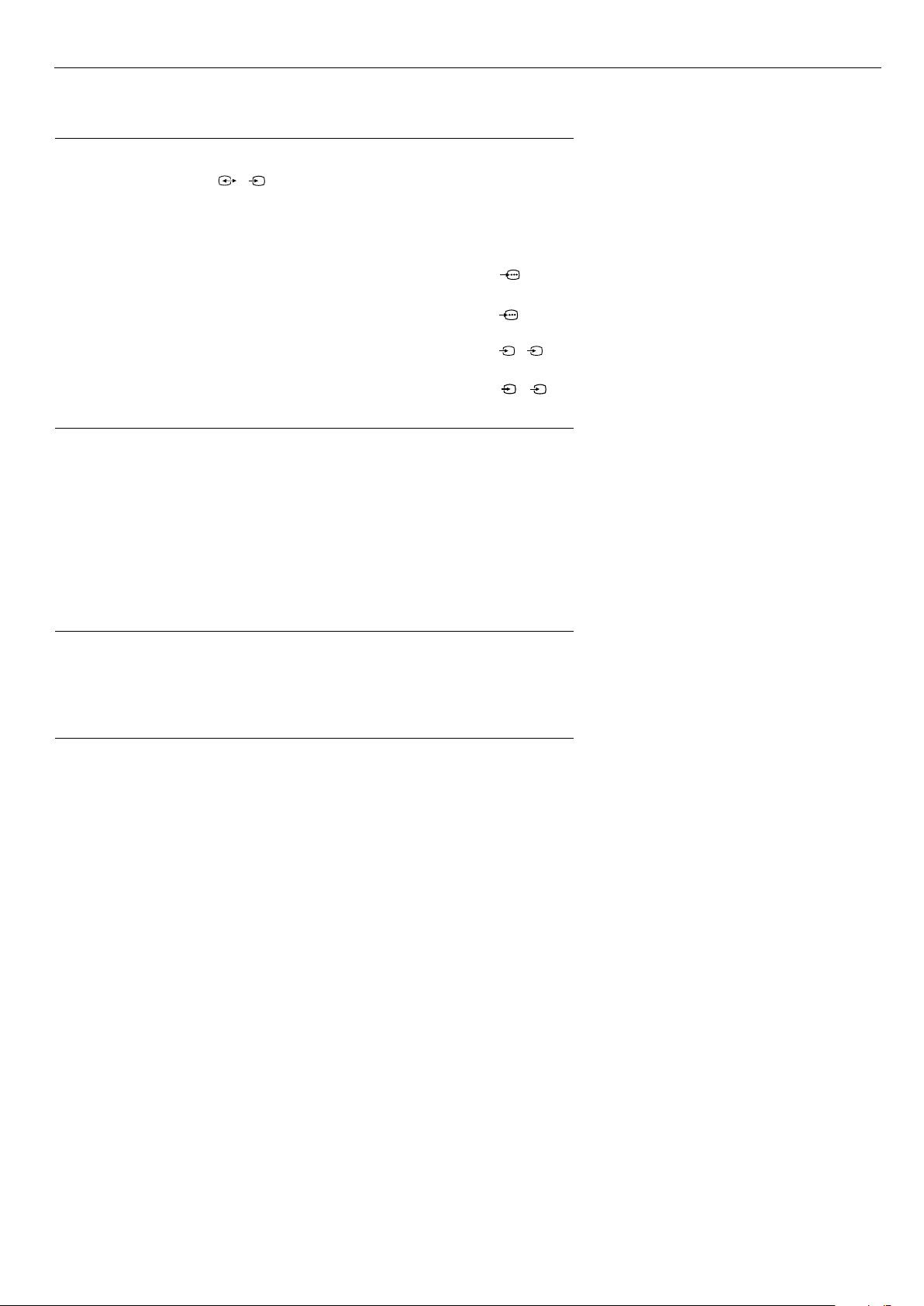
Система от менюта на телевизора
Изход AV3
Тази опция позволява да зададете кой източник на сигнал да се извежда от SCART
гнездото AV3 (означено с ) на гърба на телевизора. Ако свържете към това
гнездо видеокасетофон, можете да записвате от апаратура, включена в другите
гнезда на телевизора. Натиснете V или v, за да изберете една от следните
настройки, а след това натиснете бутона OK за потвърждение:
TV Винаги извежда настроения аналогов телевизионен сигнал.
3/s 3
AV 1 Извежда сигнала от апаратурата, включена към гнездото
AV 2 Извежда сигнала от апаратурата, включена към гнездото
AV 4 Извежда сигнала от апаратурата, включена към гнездото
AV 5 Извежда сигнала от апаратурата, включена към гнездото
на гърба на телевизора.
на гърба на телевизора.
на гърба на телевизора.
отпред на телевизора.
1
2
4/s 4
5
/
s
5
AV е т и к е т и
Тази опция ’AV етикети’ ви позволява да присвоявате име на всяка апаратура,
включена към гнездата AV на телевизора. След това името се показва за кратко на
екрана, когато апаратурата се избере. При избрана опция ’AV етикети’, натиснете b,
за да влезете в менюто ’AV етикети’. С натискане на v или V осветете гнездото,
което искате да наименувате. Натиснете b, за да изберете колоната ЕТИКЕТ.
Натиснете v или V, за да изберете едно от зададените предварително имена ’Cable’,
’CAM’, ’DVD’, ’Sat’ или ’Video’. Изберете ’Редактиране’, ако желаете да присвоите свое
собствено име. Натиснете OK за запаметяване.
Забележка:
Ако е избрано ’Редактиране’, натиснете b, за да изберете колоната ЕТИКЕТ. С натискане на v
или V изберете първия знак. Натиснете b, за да потвърдите този знак. Изберете другите знаци
по същия начин (най-много до пет знака). След като изберете всички искани знаци, натиснете
OK, за да ги запаметите.
Компенсиране за видеокасетофон
Тази функция коригира трептенето, което се появява понякога при преглеждането
на програми, записани на некачествена или повредена лента.
При осветена опция ‘Компенсиране на видеокасетофон’ натиснете бутон
влизане. Натиснете бутон
вашият видеокасетофон, след това натиснете бутон
бутон
vили V за да изберете ‘Вкл’, след това натиснете бутон OK за избор.
vили V за да изберете AV гнездото към което е свързан
b за потвърждение. Натиснете
b за
Бележки по входовете AV:
AV1/AV2 входове: Това гнездо ще приема видео или RGB входове. Телевизорът ще
AV3/AV4 входове: Това гнездо ще приема видео или S-VHS входни сигнали.
открие кой вход се подава към гнездото и автоматично ще покаже
данните на екрана.
Телевизорът ще открие кой вход се подава към гнездото и
автоматично ще покаже данните на екрана.
16
Page 19
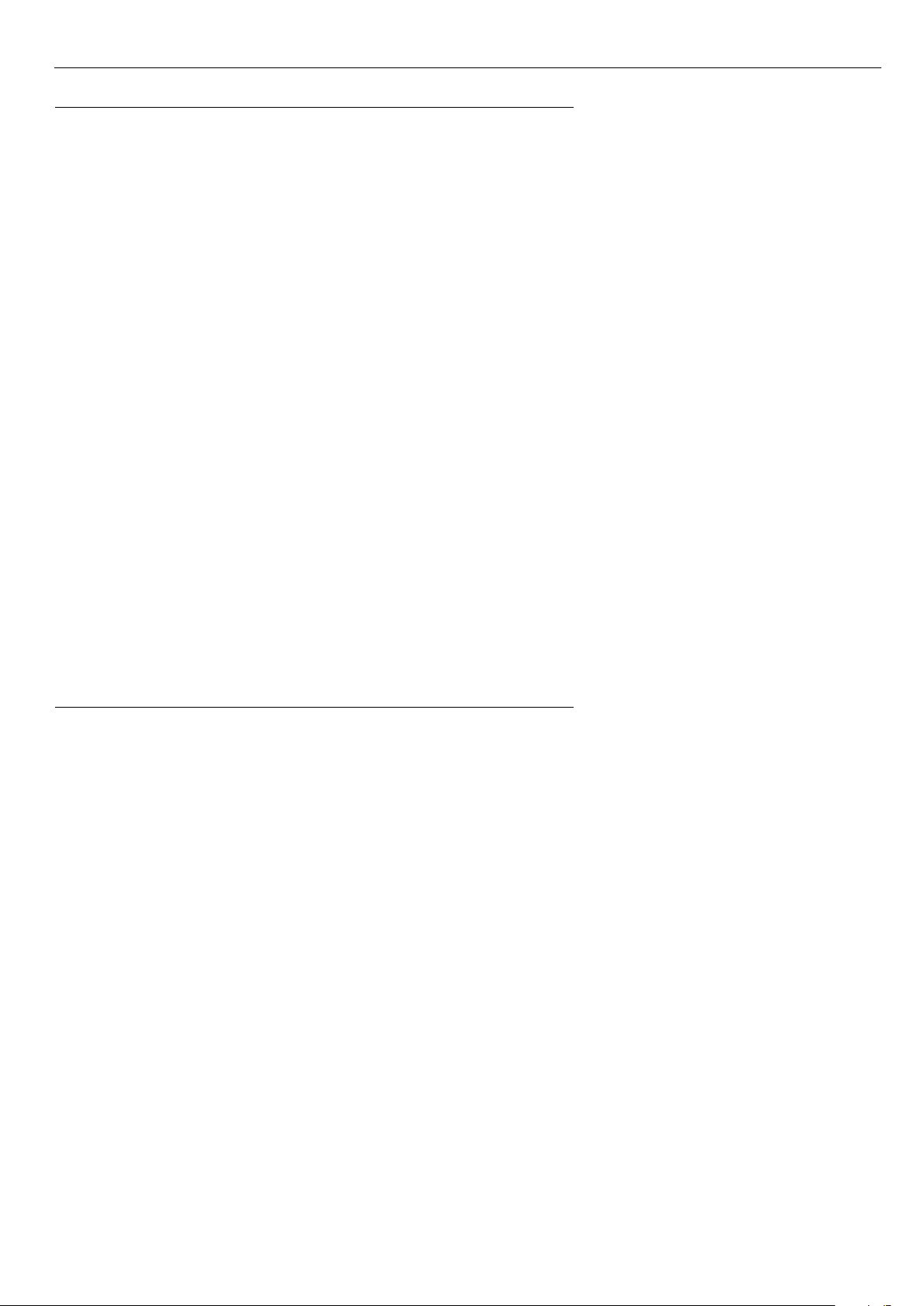
Система от менюта на телевизора
Настройка на екрана
С тази опция можете да конфигурирате настройките за телевизионния екран.
Опциите са както следва:
Автоформат: Когато е включена тази опция, телевизорът може
Кориг. формат 4:3: Когато гледате предавания с формат 4:3 или 14:9, в
Въртене на картината: Вследствие природния магнетизъм на земята, картината
RGB настройка: Когато гледате сигнали от апаратура със стандарт RGB,
автоматично да настройва размера на картината, така че
да съвпада с предаването. Натиснете V или v, за да
изберете ’Вкл’ или ’Изк’. Натиснете OK, за да потвърдите.
краищата на екрана ще се виждат тъмни зони. Наличните
настройки са следните:
4:3: Тъмните зони остават на екрана.
Pазширение: Телевизорът автоматично превключва в
режим на разширение, като премахва всички тъмни зони
на телевизионния екран.
Натиснете бутона V или v, за да изберете ’4:3’ или
’разширение’. Натиснете OK, за да потвърдите.
Забележка:
Тази функция е налична само когато ’Автоформат’ е настроено на
’Вкл’.
може леко да се наклони. Тази опция ви позволява да
компенсирате този ефект. Докато е осветена опцията
’Въртене картина’, натиснете b, за да я изберете. С
натискане на v или V завъртете картината в диапазон от
-5 до +5. Натиснете OK за запаметяване.
свързана към гнездата AV1 или AV2 (напр. DVD плейър,
PlayStation), картината може да трябва да се регулира.
Тази опция позволява да регулирате размера и
хоризонталното положение на картината за сигнали от
RGB апаратура. Когато опцията ’RGB настройка’ е
осветена, натиснете b, за да влезете в менюто ’RGB
настройка’. Натиснете b, за да изберете Х Център. С
натискане на v или V центрирайте картината в диапазон
от -5 до +5. Натиснете OK за запаметяване. Натиснете v,
за да изберете Х Размер. С натискане на v или V
регулирайте размера на картината в диапазон от -5 до +5.
Натиснете OK за запаметяване.
Забележка:
Ако няма RGB апаратура, включена в SCART гнездата AV1 или
AV2, опцията ’RGB настройка’ няма да бъде достъпна.
17
Page 20
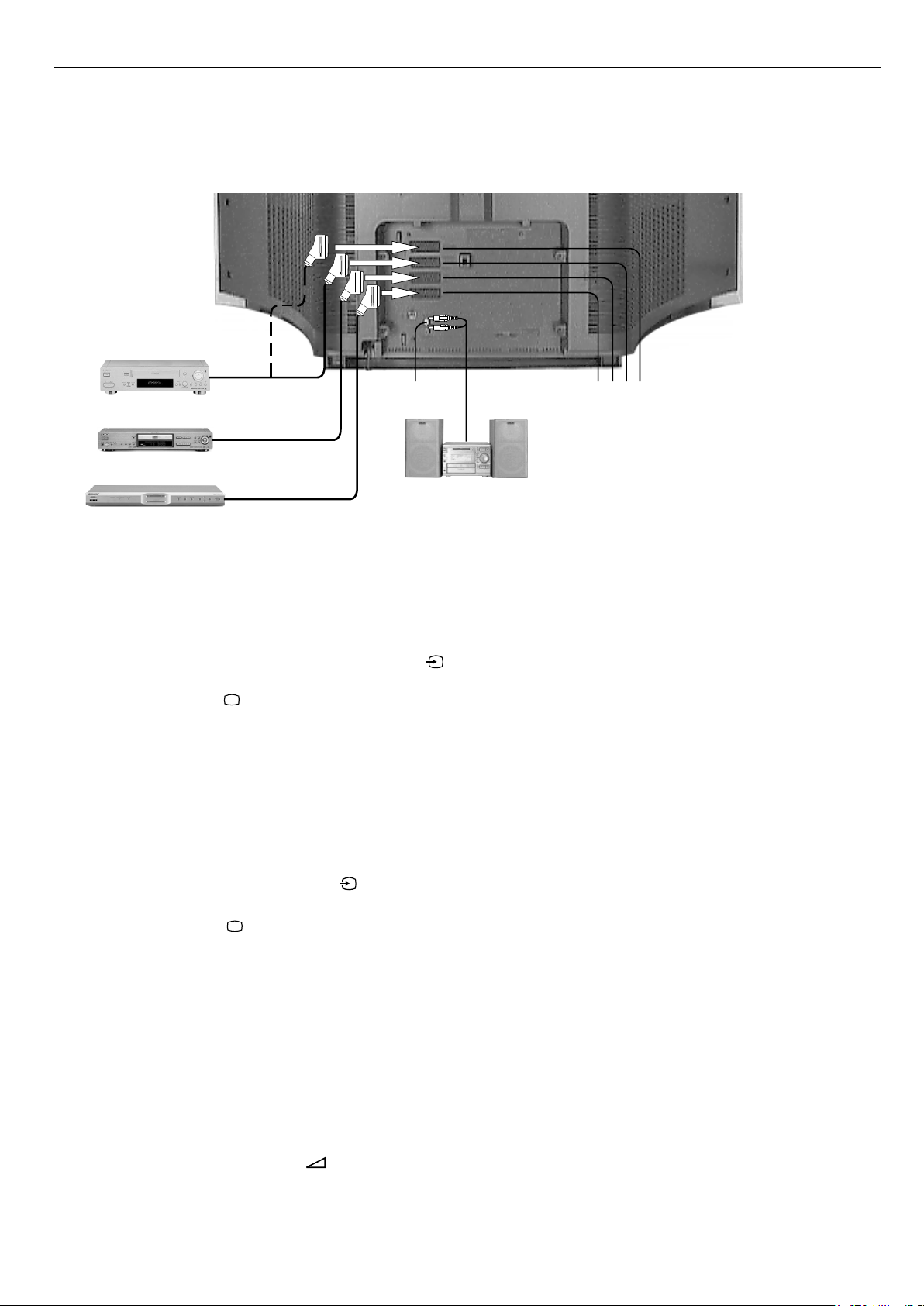
Включване на друга апаратура към телевизора
Широка гама устройства може да се включват към телевизора чрез предните и задните
гнезда.
Включване на апаратура към задните гнезда
Видеокасетофон
DVD
Декодер/сателитен приемник
E
Аудиосистема
Включване на DVD плейър
Свържете кабел тип SCART от гнездото B на телевизора до гнездо SCART
1.
на вашия DVD плейър (вж. инструкциите на вашето DVD).
Поставете DVD диск в DVD плейъра, а след това натиснете бутона PLAY.
2.
Картината се появява автоматично на телевизора.
Ако това не стане, натиснете неколкократно бутона на дистанционното
управление, докато картината се появи на екрана.
Натиснете бутона , когато желаете да се върнете към нормална работа
3.
на телевизора.
Включване на декодер/сателитен приемник
Свържете кабел тип SCART от гнездото A на телевизора към SCART
1.
кабел на вашия сателитен приемник (вж. ръководството за използване на
вашия сателитен приемник).
ABCD
Забележка:
Свързващите кабели не са включени в
комплекта.
Включете вашия сателитен приемник. Картината се появява автоматично
2.
на телевизора.
Ако това не стане, натиснете бутона на дистанционното управление
неколкократно, докато картината се появява на екрана.
Натиснете бутона , когато желаете да се върнете към нормална работа
3.
на телевизора.
Включване на видеокасетофон SMARTLINK
SMARTLINK представлява директна връзка между телевизора и видео със стандарт
SMARTLINK. Уверете се, че вашето видео SMARTLINK е свързано към гнездото C с
означение (
кабел тип SCART. За повече информация за SMARTLINK вж. ръководството за вашия
видеокасетофон със стандарт SMARTLINK.
SMARTLINK) i3/r3 VCR, като използвате напълно опроводен 21-изводен
Включване на аудиосистема
Свържете кабел с фоно-жак от гнездата E на телевизора към вашата
1.
аудиосистема (вж. ръководството за използване на аудиосистемата).
Използвайте бутона Volume +/- , за да зададете необходимото ниво на
2.
сила на звука. Ако искате да изключите високоговорителите си, вж. "TV
високоговорители" в "Настройка на звука" на стр. 14.
18
Page 21
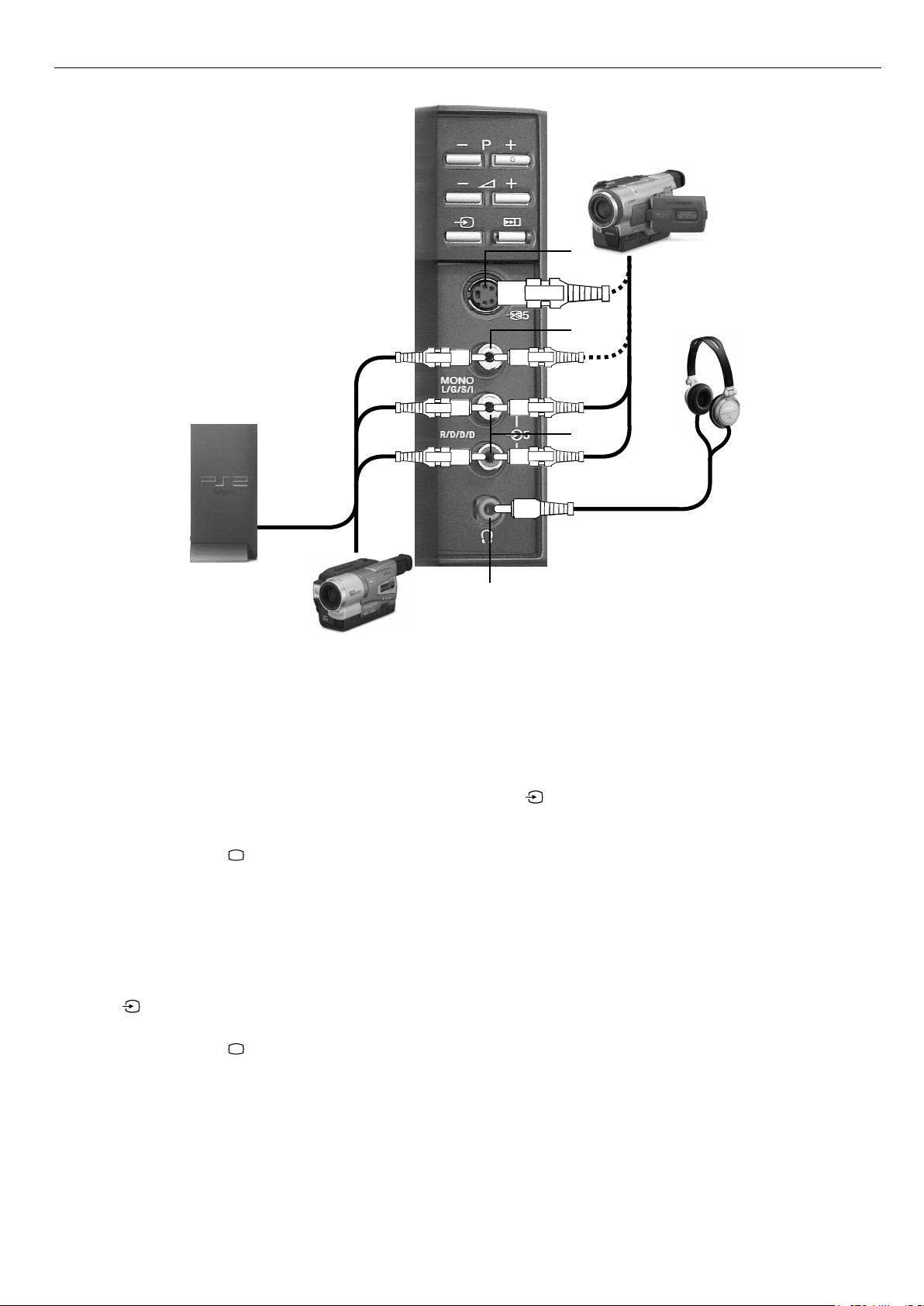
PlayStation
Включване на друга апаратура към телевизора
S-VHS
Камкордер
H
I
Слушалки
J
G
Камкордер
Включване на апаратура към предните
гнезда
Включване на Playstation
Свържете кабела, предоставен с вашата компютърна игра PlayStation, към
1.
гнездата I (видеовход) и J (ляв и десен аудиовход).
Включете PlayStation, поставете игра, а след това натиснете бутона на
2.
дистанционното управление неколкократно, докато картината се появи на
екрана.
Натиснете бутона , когато желаете да се върнете към нормална работа
3.
на телевизора.
Включване на камкордер S-VHS/8mm/Hi8
Свържете камкордера си към гнездата H и J или I и J, както е
1.
показано.
Натиснете бутона PLAY на вашия камкордер, а след това натиснете бутона
2.
на дистанционното управление неколкократно, докато картината се
появи на екрана.
Забележка:
Свързващите кабели не са включени в
комплекта.
Натиснете бутона , когато желаете да се върнете към нормална работа
3.
на телевизора.
Включване на слушалки
Свържете слушалките си към гнездото G на телевизора.
1.
За нагласяне на нивото на звука се използва опцията "Настройка на
2.
слушалки" (вж. менюто "Настройка на звука" на стр. 14).
19
Page 22

Допълнителна информация
/
1
/
Използване на дистанционното управление с DVD и
видео апаратура
Това дистанционно управление е конфигурирано така, че да работи не само с DVD и видео
от марката Sony, но и с такива от други производители. За да работите с други марки DVD и
видеокасетофони, като използвате това дистанционно управление, изпълнете следната
процедура.
Намерете трицифрения код за вашата марка от списъка по-долу. Ако за вашата
1.
марка има заделен повече от един код, си отбележете само първия код на този
етап.
Натиснете бутона > или . на дистанционното управление докато или
2.
зелената лампичка на видеокасетофона, или делената лампичка на DVD светне.
Докато свети необходимата зелена лампичка, натиснете и задръжте бутона >
3.
за приблизително 6 секунди, докато лампичките започнат да мигат.
Като използвате бутоните с цифри, въведете трицифрен код за вашето DVD
4.
или видео. След като е въведен правилен номер, всичките три зелени лампички
светват заедно за момент.
Изключете вашето DVD или видео и проверете дали дистанционното
5.
управление може да командва главните функции. Ако не е така, повторете
стъпки 2 - 4 и въведете следващия трицифрен код, определен за вашата марка
видеокасетофон или DVD.
Когато желаете да използвате дистанционното управление отново за
6.
управление на телевизора, натиснете бутона > или ., докато светне
зелената лампичка на телевизора. Не забравяйте да изберете видео или DVD,
като използвате бутоните > или . всеки път, когато желаете да работите с
апаратурата с това дистанционно управление.
Бутон > . Бутон
Бутони с
цифри
Забележка:
Кодовете на марки, които задавате, могат да се загубят в случай на изтощени батерии, които не
бъдат заменени незабавно. Ако това се случи, с помощта на горната процедура въведете кода
отново. От вътрешната страна на капачето на батериите има залепено етикетче, на което да си
отбележите кодовете за вашите марки. Не всички марки и модели на видеокасетофони и DVD са
обхванати в този списък.
Списък на марки видеокасетофони Списък на марки DVD
Марка Код Марка Код
SONY (VHS) 301, 302, 303, 308, 309, 362 SONY
001, 029, 030, 036, 037 , 038, 039,
040, 041, 042, 043, 044, 053, 054,
055
SONY (BETA) 303, 307, 310 AKAI 032
SONY (DV) 304, 305, 306 AIWA 021
AIWA 325, 331, 351 DENON 018, 027, 020, 002
AKAI 326, 329, 330 GRUNDIG 009, 028, 023, 024, 016, 003
DAEWOO 342, 343 HITACHI 025, 026, 015, 004, 035
GRUNDIG 358, 355, 360, 361, 320, 351, 366 JVC 006, 017
HITACHI 327, 333, 334 KENWOOD 008
JVC 314, 315, 322, 344, 352, 353, 354, 348, 349 LG 015, 014, 034
LG 332, 338 LOEWE 009, 028, 023, 024, 016, 003
LOEWE 358, 355, 360, 361, 320, 351 MATSUI 013, 016
MATSUI 356, 357 ONKYO 022, 033
ORION 328 PANASONIC 018, 027, 020, 002, 045, 046, 047
PANASONIC 321, 323 PHILIPS 009, 028, 023, 024, 016, 003, 031
PHILIPS
311, 312, 313, 316, 317, 318, 358, 359, 363, 364
PIONEER 004
SAMSUNG 339, 340, 341, 345 SAMSUNG 011, 014
SANYO 335, 336 SANYO 007
SHARP 324 SHARP 019, 027
THOMSON 319, 350, 365 THOMSON 012
TOSHIBA 337 TOSHIBA 003
YAMAHA 018, 027, 020, 002
20
Page 23
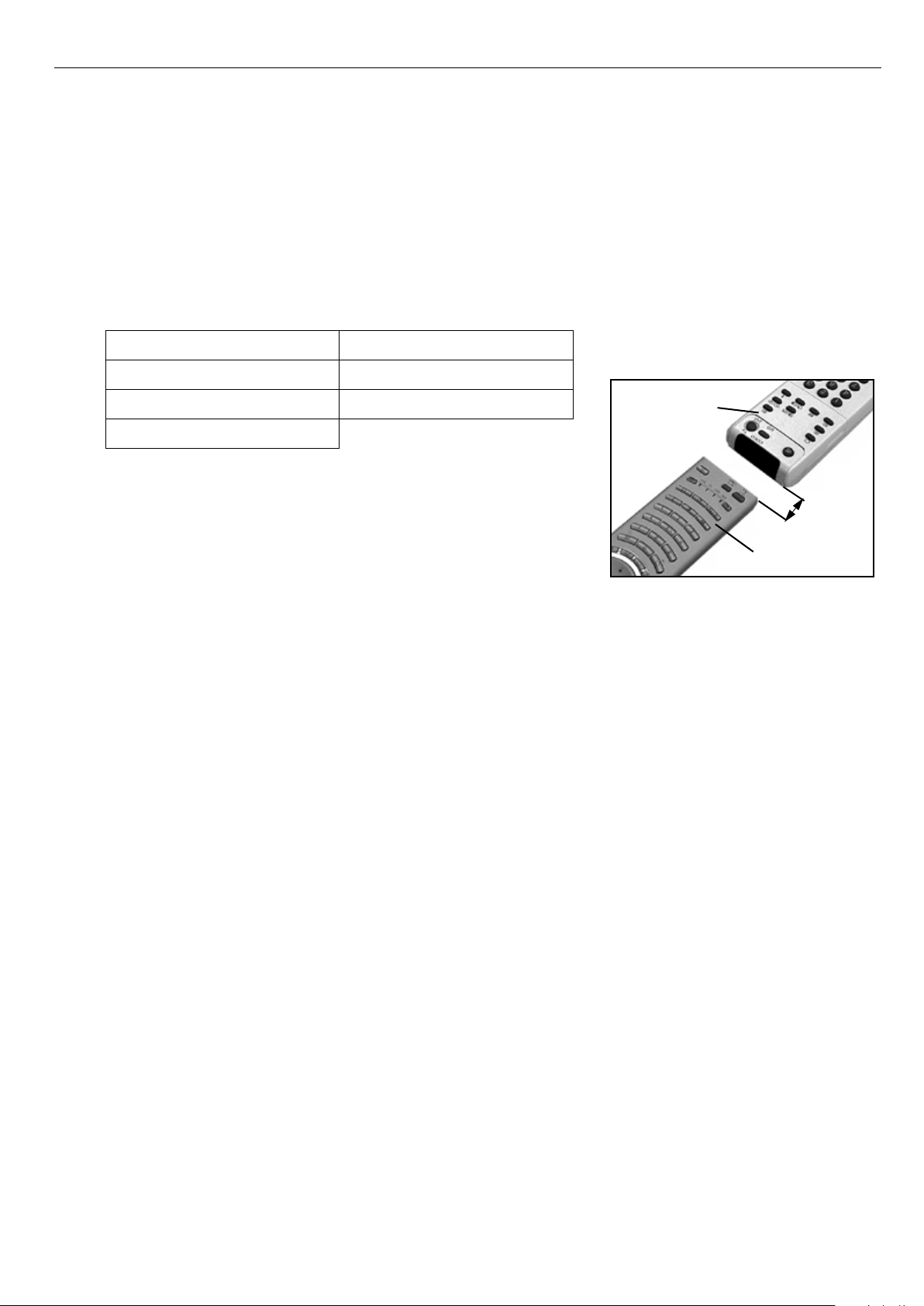
Допълнителна информация
Обучаване на дистанционното управление*
За да се премахнат тези функции на управление, които не са ви необходими, това
дистанционно управление има възможност за обучаване. След като се включи в работа
според описанието по-долу, то може да се използва вместо вашите други дистанционни
управления.
Натиснете и задръжте бутона . за приблизително шест секунди,
1.
докато светне лампичката 'AUX'.
Натиснете бутона, който искате да приеме обучената функция. Лампичките
2.
VCR, TV, DVD и AUX започват да мигат поред.
За запаметяване на научените функции може да се използват следните
бутони:
*Обучените функции може да се загубят, ако
изтощените батерии не се заменят
незабавно.
Бутон VIDEO I/1
V, v, B, b
Цветни бутони
Бутони Prog+/-
Позиционирайте другото дистанционно управление, както е показано.
3.
Натиснете бутона, с който желаете да обучите дистанционното управление
на вашия телевизор. Лампичките на VCR, TV, DVD и AUX светват поред в
момента, когато дадена функция е обучена и запаметена.
Повторете стъпки 2 и 3, за да обучите други функции.
4.
Натиснете бутона . за завършване.
5.
Цифрови бутони
Бутон OK
Бутон Menu
Изтриване на последната обучена функция
Натиснете и задръжте бутона . за приблизително шест секунди,
1.
докато лампичката AUX мига.
Натиснете бутона %, за да изтриете последната обучена функция.
2.
Натиснете бутона ., за да се върнете към нормална работа.
3.
Друго
дистанционно
управление
2-4cm
Дистанционно
управление на
телевизора
Изтриване на всички обучени функции
Натиснете и задръжте бутона . за приблизително шест секунди,
1.
докато лампичката AUX започне да мига.
Натиснете бутоните % и ., за да изтриете всички обучени функции.
2.
Натиснете бутона ., за да се върнете към нормална работа.
3.
21
Page 24
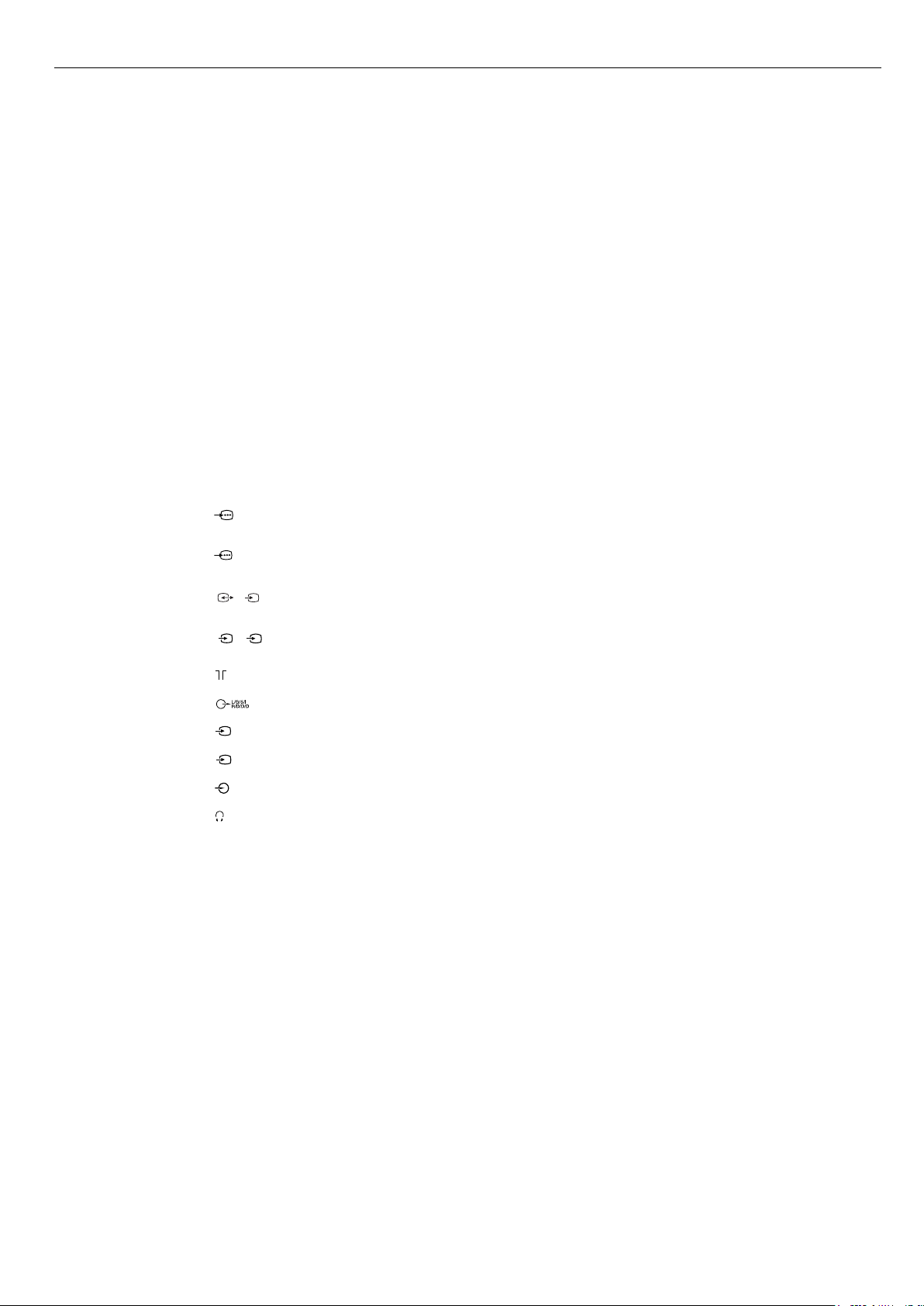
Допълнителна информация
Спецификации
ТV система
Цветова система
Диапазон на
каналите
Електроннолъчев
а тръба
Звукова мощност
Мощност на
потребление
Размери
(ш x в x д)
Те г л о
Задни клеми
B/G/H, DK
PAL,SECAM
NTSC 3.58, 4.43 (само вход на видео)
VHF: E2-E12
UHF: E21-E69
CATV: S1-S20
HYPER: S21-S41
D/K: R1-R12, R21-R69
Super Fine Pitch FD Trinitron, прибл. 82 см
Ляв/десен: 2x20W (музикална мощност), 2x10W (RMS)
Събуфер: 1x30W (музикална мощност), 1x15W (RMS)
Прибл. 160W (1W в готовност)
Прибл. 1015 x 575 x 590 мм
Прибл. 68 кг
1
2
s
3/
3
21-изводен Euro съединител (стандартен CENELEC) включващ аудио/видео
вход, RGB вход, TV аудио/видео изход.
21-изводен Euro съединител (стандартен CENELEC) включващ аудио/видео
вход, RGB вход, TV аудио/видео изход.
21-изводет Euro съединителб (стандартен CENELEC) включващ аудио/видео
вход, S-video вход, избираем аудио/видео изход.
Странични клеми
Принадлежности
в комплекта
s
4
4
/
5
s
5
5
Дистанционно управление RM-940 (1)
Батерия, означена по IEC, размер AA (2)
Дизайнът и спецификациите подлежат на промяна без предизвестие
21-изводен Euro съединител (стандартен CENELEC) включващ аудио/видео
вход, S-video вход.
RF вход
Аудио изход - RCA фоно-жакове
Видео вход - фоно-жак
S-video вход - 4-изводен
Аудио входове - фоно-жакове
Жак за слушалки - минижак стерео
DIN
22
Page 25

Отстраняване на неизправности
Проблем Възможни причини Решения
Допълнителна информация
Няма картина, няма звук. • Изключено захранване.
Лоша или липса на картина
(екранът е тъмен), но добър
звук.
Някои канали са празни. • Кодиран канал или канал само по
Индикаторът за готовност
мига.
Добра картина, няма звук. • Регулиране на звука. • Натиснете бутона + на дистанционното
Няма цвят или цветни
програми.
Дистанционното управление
не работи.
• Телевизор в режим на готовност.
• Антената е изключена.
• Настройка на зададеното ниво на
картината.
абонамент.
• Програмата се използва само за
данни (няма картина и звук).
• Програмата не се излъчва.
• Неизправност (неравномерно
мигане).
• Настройка на нивото на цвета. • Изберете менюто ‘Настройка на картината’, а след
• Батериите са изтощени.
• Неправилен режим.
• Включете щепсела на телевизора в контакта.
• Натиснете бутона
индикаторът е включен, натиснете бутона на
дистанционното управление.
• Проверете свързването на антената.
• Изберете менюто ‘Настройка на картината’ и след
това регулирайте нивата на яркостта, картината и
цвета.
• Абонирайте се за платения канал.
• Вж. раздела ‘Сортиране на прогр.’ (вж. стр. 15 за
подробности).
• Не отваряйте кутията, обърнете се къв квалифициран
техник.
• Обърнете се към най-близкия сервиз на Sony.
управление.
• Ако на екрана се показва , натиснете бутона
на дистанционното управление.
това регулирайте настройката на цвета.
• Заменете батериите.
• Натиснете бутона > или ., за да проверите дали
дистанционното управление е в правилен режим за
апаратурата, която се опитвате да управлявате.
отпред на телевизора. Ако
Изкривяване на картината
при смяна на програмите или
избор на телетекст.
• Ако продължавате да изпитвате същите проблеми, телевизорът трябва да се
сервизира от квалифициран персонал.
• НИКОГА НЕ отваряйте кутията сами.
• Входовете от външна апаратура
не са изключени.
• Изключете допълнително свързаната апаратура.
23
Page 26
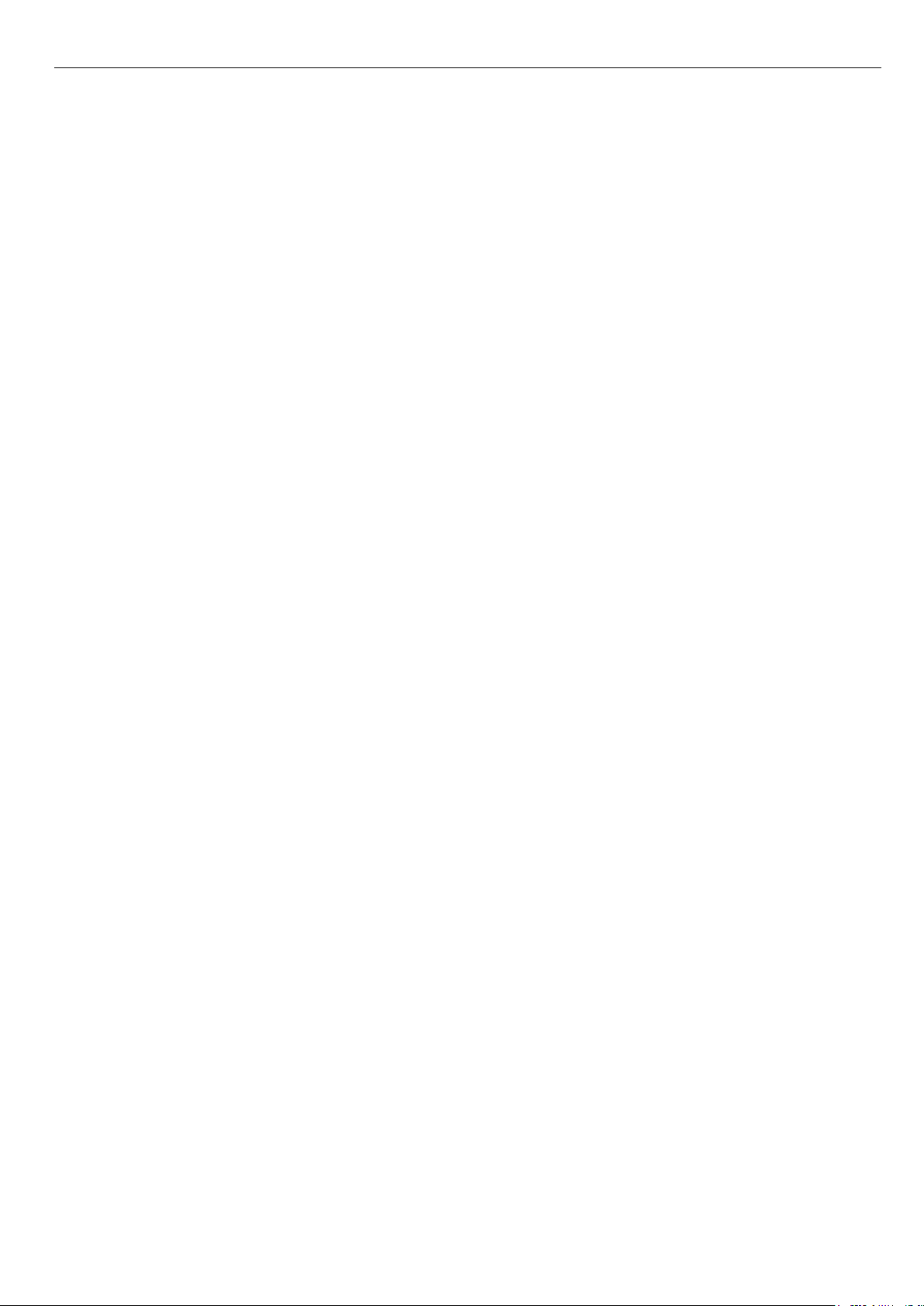
24
Page 27
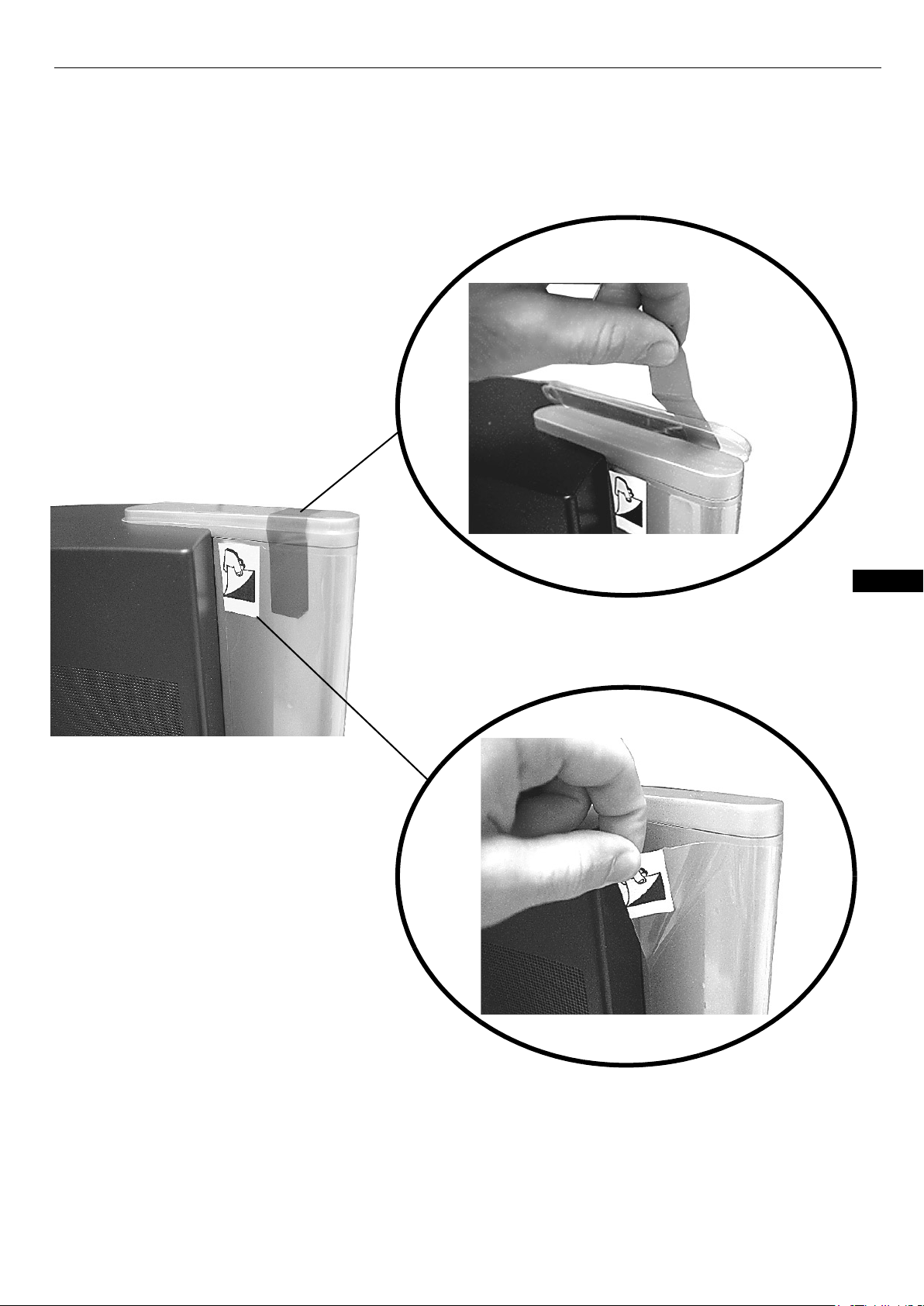
CZ
1
Page 28
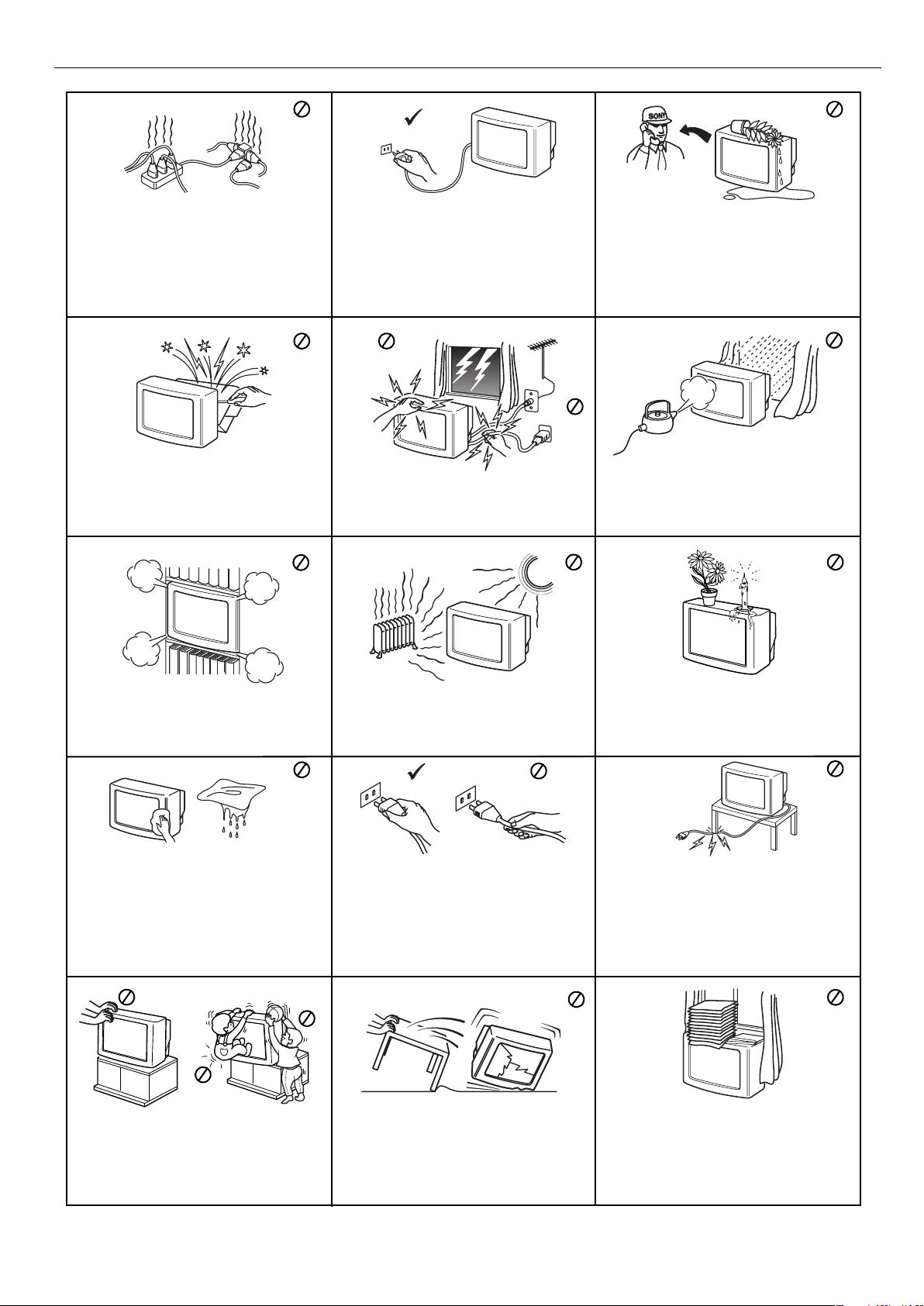
Bezpečnostní upozornění
Tento televizor pracuje pouze s napětím 220240V. V případě zapojení přílš mnoha
spotřebičů do jedné el. zásuvky může dojít k
úrazu el. proudem či požáru.
Neotevírejte zadní kryt televizoru. Toto
přenechte pouze kvalifikovaným
odborníkům z autorizovaných servisů SONY.
Z bezpečnostních důvodů a důvodu ochrany
ivotního prostředí doporučujeme nenechávat
TV v pohotovostním stavu (standby) kdy ji
nesledujete. Přesto by některé typy TV měly
být, vzhledem ke správné činnosti svých
funkcí, zapnuty v pohotovostním stavu I kdy
TV nesledujete. O takovýchto případech jste
informováni v návodu k obsluze.
Nedotýkejte se během bouřky jakékoliv
části el. přívodního kabelu ani anténního
kabelu.
Nevkládejte žádné předměty do televizoru,
rovněž do televizoru nelijte jakoukoliv
tekutinu. V případě, že se tak stane a již
úmyslně či neúmyslně televizor nezapínejte
a sdělte tuto skutečnost nejbližšímu
autorizovanému servisu SONY, který
odborně televizor prověří.
Nevystavujte televizor dešti a vlhku,
předejdete tak případnému úrazu el.
proudem.
Nezakrývejte ventilační otvory televizoru.
Nechte kolem televizoru alespoň 10 cm
prostoru pro ventilaci vzduchu.
Čistěte obrazovku a plastový kryt televize pouze
jemnou, lehce navlhčenou látkou. Nepoužívejte
žádné materiály s povrchovou úpravou určenou k
broušení, nepoužívejte alkalické čističe, čistící a
brusné pasty, rozpouštědla jako je líh, benzín, či
ředidlo. Rovněž nedoporučujeme používat
antistatický spray. Z bezpečnostních důvodů, před
mytím odpojte TV od el. proudu.
Postavte TV na bezpečný a stabilní stolek.
Nepřesunujte TV a stolek najednou, v dy
přesunujte TV a stolek zvláš. TV nikdy
nepokládejte na bok či na zadní stranu
přístroje. Nedovolte dětem aby na TV lezly,
sedaly, či si na ní lehaly.
Neumisujte televizor na horká, mokrá či
extrémně prašná místa. Televizor by neměl
být vystaven mechanickým vibracím.
Při vytahování el. přívodního kabelu tahejte
pouze za zástrčku, netahejte za kabel.
Před manipulací vypojte televizor z el. sítě.
Při manipulaci postupujte opatrně abyste
televizor nepoškodili. Pokud vám televizor
upadl, či byl jiným způsobem poškozen
nechte ho prověřit odborným pracovníkem
autorizovaného servisu SONY.
Hořlavé látky, či otevřený oheň (svíčka)
neumisujte v těsné blízkosti televizoru.
Abyste nepoškodili el. přívodní kabel,
nepokládejte na něj žádné těžké předměty.
Doporučujeme přebytečnou část el.
přívodního kabelu navinout kolem háčků na
zadní straně televizoru.
Nezakrývejte ventilační otvory televizoru
novinami, časopisy, ani záclonami a závěsy.
2
Page 29
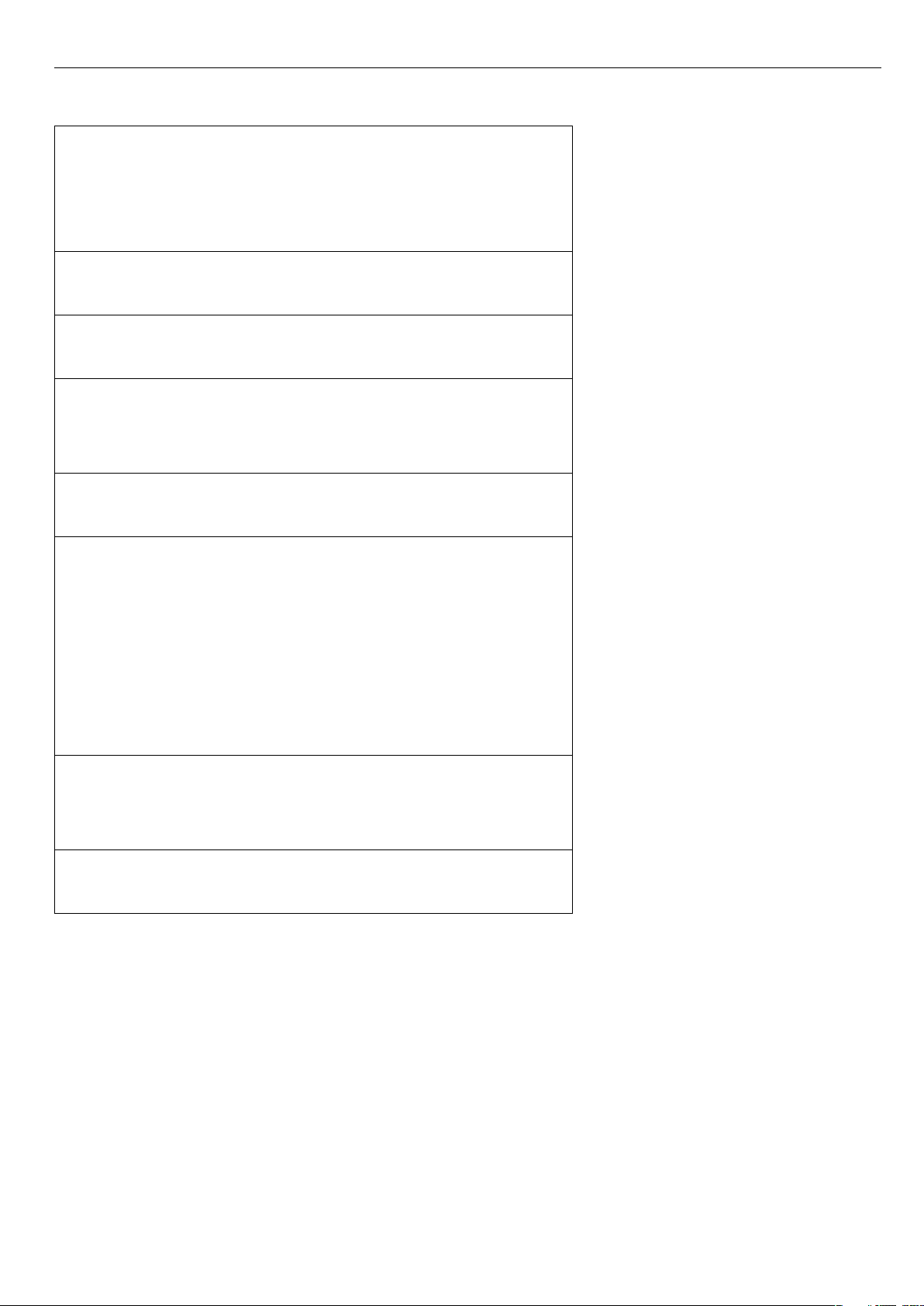
První kroky
Kontrola dodaného příslušenství .................................................................4
Vložení baterií do dálkového ovladače ........................................................4
Připojení antény a videorekordéru k televizoru ...........................................5
Zapnutí televizoru ........................................................................................5
Automatické naladění televizoru .................................................................6
Vyhledání video kanálu ................................................................................6
Přehled
Přehled tlačítek televizoru ............................................................................7
Přehled tlačítek dálkového ovladače............................................................8
Základní funkce
Dva programy na obrazovce (Picture And Picture - PAP) ............................9
Režim obrazovky .........................................................................................10
Nabídka oblíbených programů
Zobrazení oblíbených programů ................................................................ 11
Zadání oblíbených programů ..................................................................... 11
Přidání nebo vymazání oblíbeného kanálu ................................................. 11
Vymazání všech oblíbených kanálů ............................................................ 11
Te le t ex t
Zobrazení teletextu ......................................................................................12
Zobrazení TopTextu .....................................................................................12
Obsah
Nabídka televizoru
Jak používat nabídky televizoru ...................................................................13
Nabídka nastavení obrazu............................................................................13
Nabídka nastavení zvuku .............................................................................14
Nabídka nastavení televizoru .......................................................................15
Jazyk/Země ............................................................................................15
Automatické ladění .................................................................................15
Třídění programů ....................................................................................15
Ruční ladění ............................................................................................15
Výstup AV3 ..............................................................................................16
Označení AV.............................................................................................16
Stabilizátor videa .....................................................................................16
Úprava nastavení obrazovky ..................................................................17
Jak k televizoru připojit jiná zařízení
Jak připojit zařízení k zadním zdířkám ........................................................18
Jak připojit zařízení k předním zdířkám .......................................................19
Jak použít dálkový ovladač s DVD/videorekordérem...................................20
Učení dálkového ovladače ..........................................................................21
Doplňující údaje
Technické údaje ...........................................................................................22
Jak odstranit závadu ...................................................................................23
3
Page 30

První kroky
/
1
/
Při instalaci televizoru a zobrazení programů postupujte
podle kroků 1 - 6.
1 Kontrola dodávaného příslušenství
Baterie
Dálkový ovladač
2 Vložení baterií do dálkového ovladače
3
1
Mince
Nikdy nezapomeňte:
• při vkládání baterií dodržet správnou polaritu.
(řite se značkami v prostoru pro baterie)
• baterie likvidujte způsobem, který neškodí životnímu prostředí
2
5
4
4
Page 31

3 Připojení antény a videorekordéru k televizoru
Připojení pouze antény
Připojte anténní kabel do anténní zdířky označené umístěné vzadu
1.
na televizoru.
Připojení antény a videorekordéru
Připojte anténní kabel do zdířky videorekordéru označené IN.
1.
První kroky
Zdířku OUT na videorekordéru spojte kabelem s anténní zdířkou
2.
označenou symbolem vzadu na televizoru.
Zdířku scart označenou symbolem vzadu na televizoru spojte
3.
úplně propojeným kabelem scart se zdířkou scart na videorekordéru.
Zapojte videorekordér do zásuvky a zapněte.
4.
Do videorekordéru zasuňte nahranou kazetu a stiskněte tlačítko "PLAY".
5.
Tak bude moci televizor při "automatickém naladění televizoru" najít a
uložit video kanál.
Poznámky:
Označení zdířek může být u některých výrobců a typů videorekordérů jiné. Podrobnosti
najdete v návodu k videorekordéru.
Pokud váš videorekordér nemá zdířku scart, propojení kabelem scart neprovádějte a řite
se výše uvedenými pokyny. Budete muset také přiřadit videorekordéru volný televizní kanál.
3
s
3
4 Zapnutí televizoru
Kabel scart
(není součástí
příslušenství)
videorekordér
VF kabel
(není součástí
příslušenstv)
Zapojte přívodní kabel televizoru do zásuvky (220 - 240 V ~, 50 Hz).
1.
Stiskněte tlačítko vypínače na boku televizoru.
2.
Poznámka:
Svítí-li vpředu na televizoru červená kontrolka, je televizor v klidovém stavu. Zapněte
televizor tlačítkem TV na dálkovém ovladači. Bute prosím trpěliví, může to chvilku
trvat, než se na obrazovce objeví obraz.
/
Tlačítko vypínače
5
Page 32

První kroky
5 Automatické naladění televizoru
1.
2.
Když televizor zapnete poprvé, objeví se na obrazovce logo Sony, a pak
nabídka Jazyk/Země, kde je zvýrazněno slovo ‘English’. Jazyk podle vaší
volby zvýrazníte tlačítky V nebo v. Volbu potvrte tlačítkem OK. Od této
chvíle se budou všechny nabídky zobrazovat ve zvoleném jazyku.
Zvýrazní se slovo "Country" (země). Tlačítky V nebo v zvolte zemi, ve
které televizor používáte. Nastavit správnou zemi je důležité proto, aby
zobrazování teletextu probíhalo bez problémů. Volbu potvrte tlačítkem
OK.
Objeví se výzva k pootočení obrazu. Někdy se stává, že přirozené
zemské magnetické pole způsobí, že se obraz sklání k jedné straně.
a) Není-li žádná korekce nutná, stiskněte tlačítko OK.
b) Pokud je třeba obraz upravit, stiskněte tlačítko V nebo v k
nastavení nové polohy. Nastavení uložte tlačítkem OK.
Objeví se výzva k vystředění obrazu. Nyní můžete nastavit vertikální
polohu obrazu v případě, že není vystředěný.
a) Není-li žádná korekce nutná, stiskněte tlačítko OK.
b) Pokud je třeba obraz upravit, stiskněte tlačítko V nebo v k
nastavení nové polohy. Nastavení uložte tlačítkem OK.
Objeví se obrazovka s výzvou k automatickému ladění. Tlačítkem OK
zvolte možnost Ano. Spustí se procedura automatického ladění, která
televizor naladí na všechny dostupné kanály. Na obrazovce se objeví
informace o průběhu ladění.
Pokud se nenajdou žádné kanály, na obrazovce se objeví žádost o
kontrolu připojení antény. Zkontrolujte, zda je anténa správně připojena,
a pak tlačítkem OK proces ladění spust'te znovu.
Nabídka Jazyk/Země
Výzva k automatickému ladění
Jakmile je ladění dokončeno, okamžitě se objeví "Třídění programů
Přejete-li si změnit pořadí uložených kanálů, stiskněte tlačítko OK a řite
se pokyny ze strany 15. Jestliže nyní kanály nechcete měnit, stiskněte
tlačítko MENU k návratu do normálního provozu.
3.
Poznámka:
Budete-li opět chtít otevřít postup “Automatické ladění”, stačí kdykoli stisknout tlačítko
automatického spuštění (viz stranu 7)
Programy se zobrazují stisknutím tlačítka PROG+/- nebo očíslovaných
tlačítek na dálkovém ovladači.
6 Vyhledání video kanálu
Po připojení videorekordéru k televizoru podle pokynů "Připojení antény a
videorekordéru k televizoru" je nyní třeba najít video kanál.
1.
Tlačítko PROG+/- na dálkovém ovladači tiskněte tak dlouho, až se na
obrazovce objeví obraz z nahrané kazety.
Poznámky:
O tom, jak video kanálu přiřadit jiné číslo programu, se dozvíte v části "Třídění
programů " na straně 15.
Máte-li videorekordér připojený pomocí kabelu scart, stiskněte opakovaně tlačítko
/ na dálkovém ovladači, dokud se na obrazovce televizoru neobjeví obraz
z nahrané kazety.
".
6
Page 33

Přehled tlačítek televizoru
Tlačítka televizoru se nacházejí na ovládacím panelu na boku televizoru. Jejich podrobný přehled uvádíme dále.
Dvířka otevřete stisknutím a
uvolněním symbolu .
Tlačítka programů
Tlačítkem se zobrazí
následující (+) nebo
předchozí (-) kanál.
Tlačítko vstupu VIDEO
Stiskem tohoto tlačítka lze
zvolit signál ze zařízení
připojených ke zdířkám
televizoru (podrobnosti
najdete na straně 18).
Tlačítka hlasitosti
Stiskem tohoto tlačítka se
zvýší (+) nebo sníží (-) hlasitost.
Tlačítko automatického
spuštění.
Stiskem tlačítka se vyvolá
automatické spuštění.
Vhodné v případě přestěhování
do jiného místa, když si opět
přejete provést “Automatické
ladění”.
Poznámka: Podrobnější údaje o možnostech připojení ke
zdířkám najdete na straně 19.
7
Page 34

Přehled tlačítek dálkového ovladače
/
1
/
Tlačítko pro vypnutí zvuku
Stisknutím tlačítka se vypne zvuk televizoru. Dalším stiskem se zvuk opět zapne.
Tlačítko VIDEO
Tímto tlačítkem se dočasně vypne video nebo DVD. Dalším stiskem tlačítka se televizor opět zapne.
Tlačítko TV
Tímto tlačítkem se televizor dočasně vypne. Červená kontrolka vpředu na televizoru svítí. Dalším
stiskem tlačítka se televizor opět zapne.
Tlačítka >/.
Tímto dálkovým ovladačem lze ovládat i jiná zařízení (podrobnosti viz strana 20).
Tlačítko TV
Stiskem tohoto tlačítka se televizor z režimu Text nebo Video vstup přepne na normální funkci.
Tlačítko PAP
Stiskem tohoto tlačítka se zapne režim PAP (podrobnosti viz strana 9).
Tlačítko Vstup /Tlačítko Podržet
Tímto tlačítkem se volí signál ze zařízení připojených ke zdířkám televizoru (podrobnosti viz strana 18). V
režimu Text stiskněte k udržení stránky na obrazovce. Dalším stiskem se funkce zruší.
Tlačítko režimu zvuku
Opakovaným stiskem lze změnit "Režim zvuku".
Tlačítko režimu obrazu
Opakovaným stiskem lze "Režim obrazu" měnit.
Tlačítko formátu obrazovky
Opakovaným stiskem lze měnit obrazovkový režim. Podrobnosti viz strana 10.
Tlačítka 0 - 9
Stisknutím se zadá požadovaný kanál. video: U čísel 10 a vyšších stiskněte na dálkovém ovladači
tlačítko -/-- a pak stiskněte dvě číslice, např. stiskněte -/--, pak zvolte kanál 23 stisknutím 2 a 3.
Tlačítko Info
Po stisknutí se zobrazí případné údaje na obrazovce. V režimu teletextu se po stisknutí objeví skryté
údaje (např. řešení hádanky). Dalším stiskem se funkce zruší.
Tlačítko předchozího kanálu
Stiskem tlačítka se vrátíte k předchozímu kanálu, který jste sledovali (pokud byl nastaven po dobu
alespoň 5 vteřin).
Tlačítko Oblíbené
Stiskem tohoto tlačítka se zobrazí seznam vašich oblíbených uložených programů (podrobnosti viz
strana 11).
Tlačítko pro znehybnění obrazu
Stiskem tlačítka se obraz zastaví. Dalším stiskem se funkce zruší.
Toto tlačítko zde není funkční.
Toto tlačítko zde není funkční.
Ovládací destička
Tato tlačítka se používají k ovládání systému nabídek televizoru.
Tlačítko OK
Stiskněte tlačítko OK pro uložení změn, které jste udělali v nastavení systému
Barevná tlačítka
Tato tlačítka lze použít jako tlačítka Fastextu (podrobnosti viz strana 12).
Poznámka: Jestli e bylo dálkové ovládání nastaveno na video nebo DVD, rídí se základní funkce video
nebo DVD barevnými tlacítky.
Tlačítko Hlasitost + a -
Stiskem tohoto tlačítka se zvýší (+) nebo sníží (-) hlasitost.
Tlačítko Text
Stiskem tohoto tlačítka se zapne nebo vypne teletext (podrobnosti viz strana 12).
Tlačítko MENU
Stiskem tohoto tlačítka se otevře systém nabídek televizoru (podrobnosti viz strana 13).
Tlačítko PROG +/-
Po stisknutí tohoto tlačítka se zobrazí následující nebo předchozí program.
.
8
Page 35

Dva programy na obrazovce (Picture And Picture - PAP)
Tato funkce rozdělí obrazovku napůl abyste mohli sledovat dva programy najednou.
Stisknutím B nebo b vyberete aktivní obraz. Aktivní obraz bude zvýrazněn. Zvuk
z aktivního obrazu budete slyšet z reproduktorů TV.
Základní funkce
Tlačítkem zapněte režim PAP.
1.
V následující tabulce jsou vysvětleny všechny volby.
2.
Tlačítkem se režim PAP vypne.
3.
Výběr zvuku do
sluchátek
Změna kanálu
na obrazovkách
Volba
obrazovek
Zvětšení nebo
zmenšení
obrazovky
Můžete nastavit zvukový výstup do sluchátek, tak že bude
natrvalo nastaven výstup z pravého obrazu nebo můžete
zvukový výstup do sluchátek měnít variabilně v závislosti na
tom, jaký obraz v režimu PAP byl vybrán jako aktivní. (viz
Nastavení zvuku str. 14).
Stisknutím tlačítek PROG +/- změníte kanál zvolené
obrazovky, stisknutím tlačítka V nebo v změníte kanál
nezvolené obrazovky. Anebo můžete po stisknutí tlačítka
sledovat obraz ze zařízení připojených k AV zdířkám
televizoru.
Stisknutím tlačítka B nebo b zvolíte kanál, který chcete
sledovat.
Stisknutím tlačítka B nebo b zvolíte obrazovku, kterou si
přejete zvětšit nebo zmenšit.
Při nastavení pravé obrazovky: Ke zvětšení nebo zmenšení
stiskněte tlačítko b.
Při nastavení levé obrazovky: Ke zvětšení nebo zmenšení
stiskněte tlačítko B.
Poznámka:
Chcete-li zvětšenou nebo zmenšenou obrazovku vrátit do původní
velikosti, zvolte druhou obrazovku, pak stiskněte a podržte tlačítko
B nebo b, dokud nemají obě obrazovky stejnou velikost.
Zobrazení PAP
9
Page 36

Základní funkce
Režim obrazovky
Signály, které televizor přijímá, mohou mít několik různých obrazových formátů
(např. klasický formát 4:3 nebo širokoúhlý formát 16:9). Režim obrazovky televizoru
můžete změnit manuálně podle toho, jaké vysílání právě sledujete:
Opakovaným stiskem tlačítka lze zvolit jeden z následujících režimů:
1.
Smart: napodobení obrazovkového efektu wide pro vysílání s poměrem
stran 4:3.
4:3: pro klasický poměr stran 4:3.
14:9: kompromis mezi velikostí obrazu 4:3 a 16:9.
Zoom: napodobení obrazovkového efektu wide pro sledování filmů ve
formátu širokého plátna (poštovní schránka).
Wide: pro poměr stran 16:9.
pro klasický poměr stran 4:3.
Poznámka:
V režimech Smart, Zoom a 14:9 jsou horní a dolní okraje obrazovky oříznuty. Tlačítky v
nebo V lze upravit umístění obrazu na obrazovce (např. ke sledování titulků).
10
Page 37

Nabídka oblíbených programů umožňuje:
a) Vytvořit seznam všech programů, které si přejete mít uloženy jako oblíbené.
b) Rychle vyvolat oblíbený program na obrazovku.
c) Přidat nebo smazat programy v seznamu oblíbených programů.
Zobrazení oblíbených programů
1. Tlačítkem na dálkovém ovladači zobrazíte nabídku Oblíbené. Tato
nabídka obsahuje pole s údaji o programu a seznam oblíbených
programů. Jako oblíbené lze uložit maximálně 20 kanálů.
Poznámka:
Jestli_e jste dosud neuložili žádné oblíbené programy, na obrazovce se objeví
dotaz, přejete-li si uložit oblíbené programy. Stisknutím tlačítka
pak stiskněte OK. Objeví se nabídka nastavení oblíbených programů. Řite se
pokyny pro přidání nebo smazání oblíbeného programu.
B zvolte “Ano”, a
2. Tlačítky V nebo v můžete pohybovat kurzorovou lištou v seznamu
oblíbených kanálů nahoru a dolů. Jakmile se zvýrazní určitý program,
objeví se po stisknutí tlačítka jeho stručný popis (v závislosti na
dostupnosti slu by).
Jestliže je na seznamu více než 5 kanálů, zobrazíte stisknutím
ZELENÉHO tlačítka další skupinu kanálů nebo stisknutím ČERVENÉHO
tlačítka předchozí skupinu.
3. Je-li zvýrazněn program, který chcete sledovat, stisknutím tlačítka OK
se program objeví na pozadí. Tlačítkem obnovíte normální funkci
televizoru.
Nabídka oblíbených programů
Nabídka oblíbených programů
Zadání oblíbených programů
V nabídce oblíbených programů se po stisknutí MODRÉHO tlačítka
1.
zobrazí nastavení oblíbených programů. V této nabídce jsou uvedeny
všechny dostupné kanály. Již uložené oblíbené programy jsou .
Přidání nebo vymazání oblíbeného kanálu
1. Stisknutím tlačítek V nebo v zvýrazníte kanál, který chcete přidat nebo
vymazat.
Jestliže je na seznamu více než 5 kanálů, stisknutím ZELENÉHO tlačítka
zobrazíte další skupinu kanálů nebo stisknutím ČERVENÉHO tlačítka
zobrazíte předchozí skupinu.
Znáte-li číslo kanálu, můžete ho také zadat rovnou tlačítky 0 - 9 na
dálkovém ovladači.
2. Po zvýraznění kanálu, který chcete přidat nebo smazat, stiskněte tlačítko
OK. Tím se zvolený kanál bu jako uložený oblíbený kanál, nebo se
naopak odstraní.
Vymazání všech oblíbených kanálů
V nabídce oblíbených programů stiskněte ŽLUTÉ tlačítko.
1.
Na obrazovce se objeví žádost o potvrzení vymazání všech oblíbených
2.
kanálů.
Tlačítkem B nebo b zvýrazněte "Ano" a pak stiskněte tlačítko OK. K
3.
nabídce oblíbených programů se lze vrátit stisknutím MODRÉHO
tlačítka.
Nabídka nastavení oblíbených programů
Tlačítkem obnovíte normální funkci televizoru.
4.
11
Page 38

Tex t
Většina televizních kanálů poskytuje teletextové služby. Jak tuto službu využívat se
dozvíte na stránce s obsahem (obvykle stránka 100). Signál musí být dostatečně
silný, jinak může v teletextu docházet k chybám.
Zobrazení teletextu
Zvolte televizní kanál s požadovaným teletextem.
1.
Stisknutím tlačítka zapněte režim "Obraz a text" (Picture and Text -
2.
P&T). Obrazovka je rozdělena na dvě části s teletextem v levém rohu a
televizním kanálem v pravém rohu.
Poznámky:
Chcete-li teletext zobrazit v přes celou obrazovku, stiskněte tlačítko podruhé.
Trojmístné číslo textové stránky, kterou si chcete prohlédnout, zadejte
3.
pomocí tlačítek s čísly. Zvolená stránka se objeví na obrazovce.
Podle potřeby můžete zadat více trojmístných čísel.
4.
Režim Text můžete ukončit kdykoli tlačítkem na dálkovém ovladači.
5.
Jak používat funkce teletextu
Volba následující
nebo předchozí
stránky
Volba podstránky Textová stránka se může skládat z několika podstránek. V
Stiskněte tlačítko nebo .
tomto případě se dole na obrazovce objeví rámeček s
počtem dostupných podstránek. Podstránky zvolíte
stisknutím tlačítka B nebo b.
Zobrazení textu
Udržení stránky na
obrazovce
Použití Fastextu Funkce Fastext umožňuje vyhledávat stránky jedním
Použití funkce
Zachycení stránek
Použití funkce
Odkrýt text
Stiskněte tlačítko . Dalším stiskem se funkce zruší.
stiskem tlačítka. Je-li Fastext k dispozici, dole na stránce se
objevují čtyři barevné položky. Požadovaná stránka se objeví
po stisknutí tlačítka stejné barvy na dálkovém ovladači.
Zvolte stránku, která obsahuje několik čísel stránek (např.
stránku s obsahem) a pak stiskněte tlačítko OK.
Tlačítkem V nebo v zvýrazněte požadované číslo stránky
a pak tlačítko OK stiskněte znovu. Zvolená stránka se
objeví na obrazovce.
Tlačítkem odkryjete skryté údaje na stránce (např.
řešení hádanky).
Zobrazení Top-Textu
Pokud televizní stanice vysílá Top-text, lze ho zobrazit i na tomto televizoru.
Při zobrazování Top-textu je obrazovka rozdělena do dvou sloupců. V prvním
sloupci jsou uvedeny "bloky" stránek a ve druhém "skupiny" stránek.
Vyberte kanál, o kterém víte, že vysílá Top-text, a pak stisknutím
1.
ŽLUTÉHO tlačítka zobrazte kontextový seznam skupinových témat.
Stisknutím tlačítka V nebo v zvýrazněte požadovanou “skupinu”, a pak ji
2.
vyberte stisknutím ŽLUTÉHO tlačítka nebo tlačítka OK.
Stisknutím MODRÉHO tlačítka zobrazte kontextový seznam blokových
3.
témat.
Stisknutím tlačítka V nebo v zvýrazněte požadovanou “blok”, a pak ho
4.
vyberte stisknutím MODRÉHO tlačítka nebo tlačítka OK.
Chcete-li Top-Text zavřít, stiskněte tlačítko
5.
12
Page 39

Jak používat nabídky televizoru
Tento televizor je vybaven systémem nabídek, který se skládá z rámečků postupně
se objevujících na obrazovce. Tyto rámečky umožňují maximálně využít možnosti
televizoru, od přizpůsobení obrazu a zvuku až po ovládání progresivních funkcí. K
ovládání systému nabídek se používají tato tlačítka na dálkovém ovladači:
Tlačítkem MENU vyvolejte hlavní nabídku.
1.
K ovládání nabídky používejte tato tlačítka:
2.
- Tlačítky v nebo V zvýrazněte požadovanou nabídku nebo volbu.
- Požadovanou nabídku nebo volbu otvírejte tlačítkem b .
- K předcházející nabídce nebo volbě se lze vrátit tlačítkem B .
- Tlačítky v, V, B nebo b lze upravit nastavení vybrané volby.
- Nastavení potvrte a uložte tlačítkem OK.
Nabídku z obrazovky odstraníte tlačítkem MENU.
3.
Nabídka nastavení obrazu
Tato nabídka umožňuje upravit obraz televizoru. Zvýrazněte požadovanou volbu a
vyberte ji tlačítkem b. V následující tabulce jsou vysvětleny všechny volby a jak je
používat.
Nabídka televizoru
Režim obrazu
Tato volba umožňuje výběr jednoho ze čtyř režimů obrazu. Tlačítkem V nebo v
vyberte Přenos, Osobní, Film nebo Hry. Volbu potvrte tlačítkem OK.
Kontrast, Jas, Barevná sytost, Ostrost, Barevný tón
Tyto volby umožňují upravit kontrast, jas, barevnou sytost a ostrost. Stiskem B
nebo b nastavte úroveň. Potvrte tlačítkem OK.
Poznámka:
Barevný tón lze nastavit jen při příjmu vysílání NTSC.
Při úpravě těchto nastavení se “Režim obrazu” automaticky změní na “Osobní”.
Reset
Touto volbou se pro všechna nastavení obrazu obnoví výchozí hodnoty od
výrobce. Výchozí nastavení obrazu se obnoví tlačítkem b.
Poznámka:
Tuto funkci lze použít, jen když je volba "Režim obrazu" nastavena na "Osobní".
Redukce šumu
Slabý signál někdy může způsobit, že v obrazu jakoby sněží (tzv. obrazový šum).
Tato volba může tento jev omezit. Tlačítky V nebo v vyberte Vyp, Nízký, Vysoký
nebo Auto. Potvrte tlačítkem OK.
Barevný Tón
Tato volba umožňuje upravit barevný odstín obrazu. Existují tyto možnosti:
Te pl ý : Dává světlým barvám červený nádech.
Normal: Nechává světlé barvy v neutrálním odstínu.
Stud.: Dává světlým barvám modrý nádech.
Stiskem V nebo v lze vybrat možnosti Teplý, Normal nebo Stud. Potvrte
tlačítkem OK.
Nabídka nastavení obrazu
Picture Power
Tato funkce vám umožní vidět jak funguje zdokonalení obrazu a umožní vám
nastavit optimální úroveň kontrastu.
Ostrost: Optimalizuje úroveň ostrosti televizního obrazu. Tlačítkem V
nebo v vyberte
potvrte tlačítkem OK.
Poznámka:
Vzhledem k tomu,
Kontrast : Optimalizuje úroveň kontrastu televizního obrazu. Tlačítkem V
Režim 100Hz : Tato funkce umo ňuje volbu kvality obrazu při pohybu obrazů
změny nastavení ulo
nebo v vyberte
OK.
podle vašeho přání. Tlačítkem Vnebo v vyberte
“ nebo “Adv. 100Hz Digital Motion“, pak volbu potvrte
Plus
tlačítkem OK.
“Nízký“ (Demo) nebo “Vysoký“, pak volbu
že se jedná o demonstraci funkce nebudou jakékoliv
ženy.
“Zap“ nebo “Vyp“, pak volbu potvrte tlačítkem
“100Hz Digital
13
Page 40

Nabídka televizoru
Nabídka Nastavení zvuku
Tato nabídka umožňuje upravit zvuk. Zvýrazněte požadovanou volbu a vyberte ji
tlačítkem b. V následující tabulce jsou vysvětleny všechny volby a jak je používat.
Zvukové efekty
Tato volba umožňuje výběr jednoho ze čtyř zvukových režimů. Tlačítkem V nebo
v zvolte Vyp, Přirozený*, Dynamický nebo Dolby V**. Potvrte tlačítkem OK.
Poznámky:
*"Přirozený" a "Dynamický" jsou funkce systému "BBE High Definition Sound System".
Tento systém vylepšuje průzračnost, preciznost a barvu zvuku a zvyšuje realistický hudební
dojem.
**Tento televizor umožňuje při poslechu zvukového signálu zakódovaného v Dolby
Surround dosahovat efektu zvuku ze všech stran simulací zvuku čtyř reproduktorů dvěma
reproduktory. Zvukový efekt lze také zlepšit připojením vhodného externího zesilovače
(podrobnosti viz strana 18). Vyrobeno v licenci Dolby Laboratories. "Dolby" a symbol
dvojitého D jsou ochranné známky společnosti Dolby Laboratories.
Výšky, Hloubky
Tyto volby umožňují upravit zvuk nastavením úrovně vysokých a hlubokých tónů.
Stiskem B nebo b nastavte úroveň. Potvrte tlačítkem OK.
Vyvážení
Tato volba umožňuje nastavit poměr hlasitosti zvuku mezi levými a pravými
reproduktory. Vyvážení nastavíte stiskem B nebo b. Potvrte tlačítkem OK.
Reset
Touto volbou se pro všechna nastavení zvuku (výšky, hloubky a vyvážení) obnoví
výchozí hodnoty od výrobce. Výchozí nastavení zvuku se obnoví tlačítkem b.
Nabídka nastavení zvuku
Automatická hlasitost
Někdy se hlasitost ve vysílání mění (např. reklamy bývají hlasitější než ostatní
programy). Tato volba umožňuje tento jev eliminovat a zachovat konstantní
hlasitost. Tlačítkem V nebo v zvolte "Vyp" nebo "Zap". Potvrte tlačítkem OK.
Poznámka:
Tato funkce není dostupná, když je "Zvukový efekty" nastaven na "Dolby V".
Typ audio
Při příjmu dvoujazyčného vysílání: Tato volba umožňuje vybrat jazyk, který
chcete slyšet. Tlačítkem V nebo v zvolte A, chcete-li slyšet první jazyk, nebo B,
chcete-li slyšet druhý jazyk. Potvrte tlačítkem OK.
Při příjmu stereofonního vysílání: Tato volba umožňuje vybrat si mezi
monofonním a stereofonním zvukem. Stiskem V nebo v zvolte Mono nebo
Stereo. Potvrte tlačítkem OK.
Reproduktory TV
Tato volba umožňuje zapnout a vypnout reproduktory televizoru. Stiskem B nebo
b reproduktory nastavíte na "Zap", "Momentálne vypnuto" nebo "Trvale
vypnuto". Potvrte tlačítkem OK.
Poznámka:
Tato funkce je užitečná při připojování externího audio zařízení (Hi-Fi apod. - viz str. 18).
Nastavení sluchátek
Touto volbou lze nastavit parametry sluchátek. Možnosti jsou tyto:
Hlasitost Umožňuje nastavit hlasitost sluchátek. Hlasitost lze upravit
tlačítky B nebo b. Potvrte tlačítkem OK.
Typ audio Při příjmu dvoujazyčného vysílání: Tato volba umožňuje vybrat
jazyk, který chcete slyšet. Tlačítkem V nebo v zvolte A, chcete-li
slyšet první jazyk, nebo B, chcete-li slyšet druhý jazyk. Potvrte
tlačítkem OK.
Při příjmu stereofonního vysílání: Tato volba umožňuje vybrat si
mezi monofonním a stereofonním zvukem. Tlačítkem V nebo v
zvolíte Mono nebo Stereo. Potvrte tlačítkem OK.
Výber PAP: Tato funkce vám umožní nastavit zvuk režimu PAP (obraz a obraz),
tak že si můžete vybrat , který zvuk půjde do sluchátek a který
budete slyšet z TV. (viz Obraz a obraz str.9) Stiskněte V nebo v a
vyberte "Rámeč"
obrazu (aktivní bude zvýrazněn) ze kterého
budete slyšet zvuk při zvolení "Obráz vpravo" budete slyšet ve
sluchátkách vždy jen zvuk náležící obrazu v pravém rámečku a to
i v případě že jako aktivní bude vybráno levé okno. Stiskněte OK
pro potvrzení vaší volby.
Poznámka:
Hlasitost ve sluchátkách nezávisí na tom, jak je hlasitost nastavena tlačítkem +/- na
dálkovém ovladači. Úroveň hlasitosti signálu ze zdířky Výstup audio na zadní straně
televizoru je však určena nastavením hlasitosti.
14
Page 41

Nabídka nastavení televizoru
Tato nabídka zpřístupňuje další progresivní funkce. Tyto funkce zahrnují:
Nabídka televizoru
Jazyk/Země
Při první instalaci televizoru se objevila výzva k výběru jazyka a země. Funkce
“Jazyk” a “Země” v nabídce “Instalace” vám umožňují tato nastavení změnit.
Zvýrazněte funkci “Jazyk” a “Země” a stisknutím b je otevřete. Stisknutím v
nebo V zvolte požadovaný jazyk a zemi a potvrte stisknutím OK.
Automatické ladění
Všechny dostupné kanály byly naladěny při prvním zapnutí televizoru. Volba
"Automatické ladění" umožňuje tento proces zopakovat (např. při instalaci
televizoru na jiném místě nebo při hledání nových kanálů, které se od první
instalace objevily). Zvýrazněte volbu "Automatické ladění" a tlačítkem b ji
vyberte. Na obrazovce se objeví výzva k automatickému ladění. Tlačítkem OK
spustíte proces automatického ladění. Až se vyladí všechny dostupné kanály,
televizor se vrátí do normálního stavu.
Třídění programů
Tato volba umožňuje měnit pořadí, ve kterém jsou kanály v televizoru uloženy, a
mazat nežádoucí programy. Zvýrazněte volbu "Třídění programů " a tlačítkem b
otevřete nabídku "Třídění programů ." Tlačítkem v nebo V zvýrazněte kanál,
který chcete posunout, a pak ho vyberte tlačítkem b (chcete-li kanál smazat,
stiskněte tlačítko OK). Tlačítky V nebo v zvolte pro vybraný kanál nové pořadí, a
pak stiskněte OK. Vybraný kanál se přesune na nové místo. Chcete-li posunout
další kanály, postup opakujte.
Ruční ladění
Tato volba umožňuje ručně naladit kanály. Zvýrazněte volbu "Ruční ladění" a
tlačítkem b otevřete nabídku "Ruční ladění." Tlačítkem v nebo V zvýrazněte číslo
programu, který chcete naladit. Tlačítkem v volbu potvrte a vyvolejte obrazovku
nastavení. Tlačítkem v nebo V zvýrazněte Systém, a pak stiskněte tlačítko b.
Tlačítky v nebo V nastavte požadovaný systém. Zvolte systém B/G nebo D/K.
Stiskněte tlačítko B. Tlačítkem v zvýrazněte Kanál a stiskněte tlačítko b. Tlačítkem
v nebo V vyberte "C" pro pozemní vysílání, nebo "S" pro kabelové vysílání.
Stiskněte tlačítko b. Zvýrazní se číslo kanálu.
a) Znáte-li číslo kanálu, který si přejete: Zadejte číslo kanálu tlačítky s čísly
na dálkovém ovladači. Uložte tlačítkem OK.
b)
Neznáte-li číslo kanálu: Tlačítkem V vyberte NAJDI. Televizor automaticky
hledá další dostupný televizní kanál nebo kontrolní signál videorekordéru. Po
nalezení kanálu výsledek uložte tlačítkem OK nebo pokračujte v hledání
tlačítkem V.
Nabídka nastavení televizoru
Nabídka obrazovku nastavení
Pojmenování kanálu
Po zvolení možnosti "Označení" můžete kanálu přidělit jméno podle vlastního
výběru.
a) Tlačítkem v nebo V zvýrazněte "Označení", a pak přejděte k zadání jména
stisknutím tlačítka b.
b) Tlačítkem v nebo V vyberte první písmeno nebo číslo jména. Volbu potvrte
tlačítkem b . Stejným postupem vyberte ostatní znaky, pak jméno uložte
stisknutím tlačítka OK.
AFT (Automatické doladění)
Tato volba umožňuje kanál přesně doladit a docílit tak optimální kvality příjmu.
a) Tlačítkem v nebo V zvýrazněte "AFT", a pak dolaování otevřete stisknutím
tlačítka b.
b) Tlačítkem v nebo V lze vyladěný kmitočet upravit v rozsahu -15 až +15.
Nastavení uložte tlačítkem OK.
Poznámka:
Většinou je nejlepší ponechat funkci AFT nastavenou na “Zap”.
Dekodér
Tato volba umožňuje nastavit kanál ke sledování zakódovaného signálu (např. z
placeného televizního dekodéru).
a) Tlačítkem v nebo V zvýrazněte "Dekodér", a pak přejděte k volbě kanálu
stisknutím tlačítka b.
b) Tlačítkem v nebo V vyberte AV1 nebo AV3 podle toho, ke které zdířce je
kódovaný signál připojen. Nastavení uložte tlačítkem OK.
15
Page 42

Nabídka televizoru
Výstup AV3
Tato volba umožňuje určit, z jakého zdroje pochází výstupní signál na zdířce scart
AV3 (označené ) na zadní straně televizoru. Zapojíte-li do této zdířky
videorekordér, můžete nahrávat ze zařízení připojeného k jiným zdířkám
televizoru. Tlačítkem V nebo v vyberte některé z následujících nastavení a
potvrte tlačítkem OK.
TV Na výstupu je vždy analogový signál naladěného kanálu.
3/s 3
AV1 Na výstupu je signál ze zařízení zapojeného do zdířky
1
na zadní straně televizoru.
AV2 Na výstupu je signál ze zařízení zapojeného do zdířky
2
na zadní straně televizoru.
AV4 Na výstupu je signál ze zařízení zapojeného do zdířky
4/s 4
na zadní straně televizoru.
AV5 Na výstupu je signál ze zařízení zapojeného do zdířky
na postranní straně televizoru.
s
5
5
/
Označení AV
Volbou "Označení AV" lze libovolné zařízení zapojené do AV zdířek televizoru
nějak pojmenovat. Jméno zařízení se pak při výběru tohoto zařízení krátce objeví
na obrazovce. Zvýrazněte volbu "Označení AV" a tlačítkem b otevřete nabídku
"Označení AV". Tlačítkem v nebo V zvýrazněte zdířku, kterou chcete
pojmenovat. Tlačítkem b vyberte sloupec OZNAČENÍ. Tlačítky v nebo V vyberte
jedno z připravených jmen "Kabel", "CAM", "DVD", "Sat", nebo "Video".
Chcete-li zařízení přidělit jiné jméno, zvolte "Upravit". Uložte tlačítkem OK.
Poznámka:
Je-li zvolen "Upravit", vyberte tlačítkem b sloupec OZNAČENÍ. Tlačítkem v nebo
V vyberte první znak. Tlačítkem b tento znak potvrd’te. Ostatní znaky vyberte
stejným způsobem (znaků může být nejvíce pět). Po výběru všech
požadovaných znaků jméno uložte tlačítkem OK.
Přizpůsobení videa
Tato funkce upravuje chvění obrazu, které se může občas objevit, pokud je
přehráván program ze špatné/poškozené pásky videokazety. Po zvýraznění
funkce VCR kompenzace stiskněte tlačítko b pro aktivaci menu. Stiskněte v
nebo V a vyberte vstup do kterého je váš videorekordér zapojen a pak stiskněte
b. Tlačítky v nebo V vyberte "Zap" a toto potvrte tlačítkem OK.
Poznámky ke vstupům AV:
Vstupy AV1/AV2: K této zdířce lze připojit vstup z videorekordéru nebo vstup
Vstupy AV3/AV4: K této zdířce lze připojit vstup videorekordéru nebo S-VHS.
16
RGB. Televizor sám zjistí, jaký signál je na vstupu, a data
automaticky zobrazí.
Televizor sám zjistí, jaký signál je na vstupu, a data
automaticky zobrazí.
Page 43

Úprava nastavení obrazovky
Touto volbou lze nastavit parametry obrazovky televizoru. Možnosti jsou tyto:
Auto formát Je-li zapnutá tato možnost, televizor automaticky
upravuje velikost obrazu podle přijímaného signálu.
Tlačítky V nebo v vyberte "Zap" nebo "Vyp". Potvrte
tlačítkem OK.
Úprava formátu 4:3 : Při sledování signálu 4:3 nebo 14:9 se po stranách
obrazovky objevují tmavé plochy. Existují tyto
možnosti:
4:3: Tmavé plochy na obrazovce televizoru zůstanou.
Smart: Televizor se automaticky přepne do režimu
Smart, v němž se všechny tmavé plochy na obrazovce
televizoru odstraní.
Tlačítkem V nebo v vyberte "4:3" nebo "Smart".
Potvrte tlačítkem OK.
Poznámka:
Tuto funkci lze použít, jen když je zapnutá možnost "Auto
formát".
Nabídka televizoru
Pootočení obrazu: Přirozené zemské magnetické pole někdy způsobuje,
že se obraz trochu sklání k jedné straně. Tato volba
umožňuje tento jev eliminovat. Zvýrazněte volbu
"Pootočení obrazu" a tlačítkem b ji vyberte. Tlačítky v
nebo V lze obraz natočit v rozmezí -5 až +5. Uložte
tlačítkem OK.
Nastavení RGB: Při sledování signálu ze zařízení RGB zapojených do
zdířek AV1 nebo AV2 (např. přehrávače DVD,
PlayStation) může obraz vyžadovat úpravu. Tato volba
umožňuje upravit velikost a horizontální polohu obrazu
signálů ze zařízení RGB. Zvýrazněte volbu "Nastavení
RGB" a tlačítkem b otevřete nabídku "Nastavení RGB".
Tlačítkem B vyberte H centr. Tlačítky v nebo V lze
obraz vystředit v rozmezí -5 až +5. Uložte tlačítkem OK.
Tlačítkem v vyberte H velikost. Tlačítky v nebo V lze
upravit velikost obrazu v rozmezí -5 až +5. Uložte
tlačítkem OK.
Poznámka:
Jestliže do zdířek scart AV1 nebo AV2 není připojeno žádné
zařízení RGB, volba "Nastavení RGB" není k dispozici.
17
Page 44

Jak k televizoru připojit jiná zařízení
Televizor lze připojit zdířkami umístěnými vpředu a vzadu k nejrůznějším zařízením.
Jak připojit zařízení k zadním zdířkám
Videorekordér
DVD
Dekodér
Připojení přehrávače DVD
Zdířku scart televizoru označenou symbolem B spojte kabelem scart
1.
se zdířkou scart na přehrávači DVD (viz návod k přehrávači DVD).
Do přehrávače DVD zasuňte DVD a stiskněte tlačítko "PLAY". Obraz se
2.
automaticky objeví na obrazovce televizoru.
Pokud se obraz neobjeví automaticky, tiskněte opakovaně tlačítko
na dálkovém ovladači, až se obraz objeví.
Tlačítkem obnovíte normální funkci televizoru.
3.
Připojení dekodéru
Zdířku scart televizoru označenou symbolem A spojte kabelem scart
1.
se zdířkou scart na dekodéru (viz návod k dekodéru).
E
ABCD
Hi-fi systém
Poznámka:
Spojovací kabely nejsou součástí
příslušenství.
Zapněte dekodér. Obraz se automaticky objeví na obrazovce televizoru.
2.
Pokud se obraz neobjeví automaticky, tiskněte opakovaně tlačítko
na dálkovém ovladači, až se obraz objeví.
Tlačítkem obnovíte normální funkci televizoru.
3.
Připojení videorekordéru s funkcí SMARTLINK
SMARTLINK je přímé propojení televizoru a videorekordéru s funkcí SMARTLINK.
Dbejte na to, aby videorekordér s funkcí SMARTLINK byl zapojen do zdířky C
označené (
propojením. Více informací o SMARTLINKu najdete v návodu k videorekordéru s
funkcí SMARTLINK.
SMARTLINK) i3/r3 VCR 21-kolíkovým kabelem scart s úplným
Připojení hi-fi systému
Zdířky E televizoru propojte kabelem phono jack s hi-fi systémem (viz
1.
návod k hi-fi systému).
K úpravě hlasitosti použijte tlačítko Hlasitost +/- . Pokyny k vypnutí
2.
reproduktorů televizoru najdete v části "Reproduktory TV" v nabídce
"Nastavení zvuku" na straně 14.
18
Page 45

PlayStation
Jak k televizoru připojit jiná zařízení
S-VHS
Videokamera
H
I
Sluchátka
J
G
Videokamera
Jak připojit zařízení k předním zdířkám
Připojení herní konzoly
Kabel dodaný s herní konzolou připojte ke zdířkám I (video vstup) a J
1.
(levý a pravý audio vstup).
Zapněte PlayStation, zasuňte hru a na dálkovém ovladači opakovaně
2.
tiskněte tlačítko , až se objeví obraz.
Tlačítkem obnovíte normální funkci televizoru.
3.
Připojení videokamery S-VHS/8mm/Hi8
Videokameru připojte podle obrázku ke zdířkám H a J, nebo I a J.
1.
Na videokameře stiskněte tlačítko "PLAY" a na dálkovém ovladači
2.
opakovaně tiskněte tlačítko , až se na obrazovce objeví obraz.
Tlačítkem obnovíte normální funkci televizoru.
3.
Poznámka:
Spojovací kabely nejsou součástí
příslušenství.
Připojení sluchátek
Sluchátka připojte ke zdířce G televizoru.
1.
Úroveň hlasitosti nastavíte volbou "Nastavení sluchátek" (viz Nabídka
2.
nastavení zvuku na straně 14).
19
Page 46

Doplňující údaje
/
1
/
Jak použít dálkový ovladač s DVD a videorekordérem
Tento dálkový ovladač dokáže ovládat DVD přehrávače a videorekordéry nejen značky
Sony, ale i jiných značek. Chcete-li tento ovladač používat pro DVD a video jiného
výrobce, postupujte následovně.
V níže uvedeném seznamu najděte třímístný kód vaší značky. Pokud je u vaší
1.
značky uveden víc než jeden kód, poznamenejte si v této fázi jen první z nich.
Tiskněte na dálkovém ovladači tlačítko > nebo ., dokud se nerozsvítí
2.
zelená kontrolka videorekordéru nebo zelená kontrolka přehrávače DVD.
Svítí-li správně zelená kontrolka, stiskněte a po dobu asi 6 vteřin podržte
3.
tlačítko >, dokud kontrolky nezačne blikat.
Pomocí tlačítek s čísly zadejte příslušný tříciferný kód pro vaše DVD nebo
4.
video. Po zadání správného čísla se na okamžik rozsvítí současně všechny tři
zelené kontrolky.
Zapněte DVD nebo video a zkontrolujte, zda se dálkovým ovladačem dají
5.
ovládat hlavní funkce. Pokud se ovládat nedají, zopakujte kroky 2 - 4 a
zadejte další tříciferný kód přidělený vaší značce videa nebo DVD.
Chcete-li dálkový ovladač použít opět k ovládání televizoru, tiskněte tlačítko
6.
> nebo ., dokud se nerozsvítí zelená kontrolka televizoru.
Nezapomeňte pokaždé, když chcete ovládat dané zařízení tímto dálkovým
ovladačem, zvolit tlačítkem > nebo . video nebo DVD.
Poznámka:
O nastavené kódy značek můžete přijít, pokud včas nevyměníte slabé baterie. Jestliže k tomu
dojde, zadejte výše uvedeným postupem kód znovu. Na vnitřní straně krytu baterií je přilepen
štítek, na nějž si můžete kódy vašich zařízení poznamenat. V tomto seznamu nejsou uvedeny
všechny značky a modely videorekordérů a DVD přehrávačů.
Tlačítko >
Číselná
tlačítka
Tlačítko .
Seznam značek videorekordérů Seznam značek DVD přehrávačů
Značka Kód Značka Kód
SONY (VHS) 301, 302, 303, 308, 309, 362 SONY
SONY (BETA) 303, 307, 310 AKAI 032
SONY (DV) 304, 305, 306 AIWA 021
AIWA 325, 331, 351 DENON 018, 027, 020, 002
AKAI 326, 329, 330 GRUNDIG 009, 028, 023, 024, 016, 003
DAEWOO 342, 343 HITACHI 025, 026, 015, 004, 035
GRUNDIG 358, 355, 360, 361, 320, 351, 366 JVC 006, 017
HITACHI 327, 333, 334 KENWOOD 008
JVC 314, 315, 322, 344, 352, 353, 354, 348, 349 LG 015, 014, 034
LG 332, 338 LOEWE 009, 028, 023, 024, 016, 003
LOEWE 358, 355, 360, 361, 320, 351 MATSUI 013, 016
MATSUI 356, 357 ONKYO 022, 033
ORION 328 PANASONIC 018, 027, 020, 002, 045, 046, 047
PANASONIC 321, 323 PHILIPS 009, 028, 023, 024, 016, 003, 031
PHILIPS
311, 312, 313, 316, 317, 318, 358, 359, 363, 364
PIONEER 004
001, 029, 030, 036, 037 , 038, 039,
040, 041, 042, 043, 044, 053, 054,
055
SAMSUNG 339, 340, 341, 345 SAMSUNG 011, 014
SANYO 335, 336 SANYO 007
SHARP 324 SHARP 019, 027
THOMSON 319, 350, 365 THOMSON 012
TOSHIBA 337 TOSHIBA 003
YAMAHA 018, 027, 020, 002
20
Page 47

Učení dálkového ovladače*
Abyste nepotřebovali tolik dálkových ovladačů, tento ovladač se umí naučit povely
jiných ovladačů. Když ho nastavíte dále popsaným způsobem, můžete ho použít
místo jiných dálkových ovladačů.
Po dobu asi 6 vteřin podržte tlačítko ., dokud kontrolka "AUX"
1.
nezačne blikat.
Stiskněte tlačítko, pod nímž chcete uložit naučenou funkci. Postupně za
2.
sebou blikají kontrolky videa, TV, DVD a AUX.
K uložení naučené funkce lze použít tato tlačítka:
Tlačítko VIDEO I/1 Číselná tlačítka
Doplňující údaje
*O naučené funkce můžete přijít, pokud včas
nevyměníte slabé baterie.
Tlačítka V, v, B, b Tlačítko OK
Barevná tlačítka Tlačítko Menu
Tlačítka Prog+/-
Druhý dálkový ovladač umístěte podle obrázku. Stiskněte tlačítko, které
3.
chcete na dálkovém ovladači televizoru naučit příslušnou funkci. Po
naučení a uložení funkce se současně rozsvítí kontrolky videa, TV, DVD a
AUX.
Další funkce naučíte ovladač stejným postupem (kroky 2 a 3).
4.
Postup ukončíte tlačítkem ..
5.
Jak vymazat poslední naučenou funkci
Po dobu asi 6 vteřin podržte tlačítko ., dokud kontrolka "AUX"
1.
nezačne blikat.
Tlačítkem % smažte poslední naučenou funkci.
2.
Tlačítkem . obnovíte normální funkci televizoru.
3.
Druhý dálkový
ovladač
2-4cm
Dálkový ovladač
televizoru
Jak vymazat všechny naučené funkce
Po dobu asi 6 vteřin podržte tlačítko ., dokud kontrolka "AUX"
1.
nezačne blikat.
Tlačítky % a . lze vymazat všechny naučené funkce.
2.
Tlačítkem . obnovíte normální funkci televizoru.
3.
21
Page 48

Doplňující údaje
Technické údaje
Televizní systém B/G/H, DK
Barevný systém PAL,SECAM
NTSC 3.58, 4.43 (pouze video vstup)
Výběr kanálů VHF: E2-E12
UHF: E21-E69
CATV: S1-S20
HYPER: S21-S41
D/K: R1-R12, R21-R69
Obrazovka Super Fine Pitch FD Trinitron přibl. 82 cm
Zvukový výstup Levý/pravý kanál: 2x20 W (hudební výkon), 2x10 W (sinus. výkon)
Subwoofer: 1x30 W (hudební výkon), 1x15 W (sinus. výkon)
Příkon přibl. 160 W
Rozměry
přibl. 1015 x 575 x 590 mm
(š x v x h)
Váha přibl. 68 kg
Zadní konektory 21-kolíkový konektor Euro (norma CENELEC) se vstupem audio/video,
1
vstupem RGB, výstupem TV audio/video.
2
21-kolíkový konektor Euro (norma CENELEC) se vstupem audio/video,
vstupem RGB, výstupem TV audio/video
s
3/
3
21-kolíkový konektor Euro (norma CENELEC) se vstupem audio/video,
vstupem S-video, vstupem RGB, volitelným výstupem audio/video.
s
4
4
/
21-kolíkový konektor Euro (norma CENELEC) se vstupemaudio/video,
vstupem S-video.
Vysokofrekvenční vstup
Výstup audio - zdířky RCA phono jack
Postranní
5
Vstup video - zdířka phono jack
konektory
s
5
5
Vstup S video - 4-kolíkový
DIN
Vstupy audio - zdířky phono jack
Konektor pro sluchátka - zdířka minijack stereo
Dodávané
příslušenství
22
Dálkový ovladač RM-940 (1)
Baterie velikosti AA (R2), označené IEC (2)
Konstrukce a technické údaje mohou být změněny bez předchozího upozornění.
Page 49

Jak odstranit závadu
Problém Možné příčiny Řešení
Doplňující údaje
Žádný obraz, žádný zvuk • Napájení je vypnuto.
Špatný nebo žádný obraz
(tmavá obrazovka), ale dobrý
zvuk.
Na některých kanálech nic
není.
Bliká kontrolka klidového
stavu.
Dobrý obraz, žádný zvuk • Nastavení hlasitosti. • Stiskněte tlačítko + na dálkovém ovladači.
Barevné pořady jsou černobílé • Nastavení barevné sytosti. • Zvolte nabídku "Nastavení obrazu" a upravte nastavení
Dálkový ovladač nefunguje. • Baterie jsou vybité.
• Televizor je v klidovém stavu.
• Anténa je odpojena.
• Přednastavená úroveň kvality obrazu. • Zvolte nabídku "Nastavení obrazu" a upravte jas, obraz a
• Kanál je zakódovaný nebo jen za
poplatek.
• Program vysílá pouze data (bez
obrazu nebo zvuku).
• Program v dané chvíli nevysílá.
• Závada (nepravidelné blikání). • Neotevírejte skříň televizoru, obrat'te se na odborníka.
• Nesprávný režim.
• Zapojte televizor do zásuvky.
• Stiskněte vpředu na televizoru tlačítko
, stiskněte na dálkovém ovladači tlačítko .
• Zkontrolujte připojení antény.
barevnou sytost.
• Uhrate poplatek placené stanici.
• Viz část "Třídění programů "(podrobnosti viz strana 15).
• Obrat'te se na nejbližší servisní středisko SONY.
• Objeví-li se na obrazovce , stiskněte na dálkovém
ovladači tlačítko .
barevné sytosti.
• Vyměňte baterie.
• Tlačítkem > nebo . zkontrolujte, zda režim
dálkového ovladače je správně nastaven k ovládání
příslušného zařízení.
. Svítí-li kontrolka
Při přepínání kanálů nebo
volbě teletextu je obraz
zkreslený.
• Vstupy z externích zařízení nejsou
odpojeny.
• Všechna připojená externí zařízení vypněte.
• Pokud problémy přetrvávají, nechte si televizor prohlédnout odborníkem.
• Skříň televizoru NIKDY neotvírejte sami.
23
Page 50

24
Page 51

GB
1
Page 52

Safety information
This set is to operate on a 220-240V AC
supply only. Take care not to connect too
many appliances to the same power socket
as this could result in fire or electric shock.
Do not open the cabinet and the rear cover
of the TV. Refer to qualified service
personnel only.
For environmental and safety reasons, it is
recommended that the TV is not left in
standby when unused. Disconnect from the
mains. However, some TVs may have
features which need the TV to be left in
standby to work correctly. The instructions
in this manual will inform you if this applies.
For your own safety, do not touch any part
of the TV, power lead or aerial lead during
lightning storms.
Never push objects of any kind into the set
as this could result in a fire or electric shock.
Never spill liquid of any kind on the set. If
any liquid or solid object does fall through,
do not operate the TV. Have it checked
immediately by qualified personnel.
To prevent fire or shock hazard, do not
expose the TV to rain or moisture.
Do not cover the ventilation openings of the
TV. For ventilation, leave a space of at least
10cm all around the set.
Clean the screen and cabinet with a soft,
lightly dampened cloth. Do not use any type
of abrasive pad, alkaline cleaner, scouring
powder or solvent, such as alcohol or
benzine, or antistatic spray. As a safety
precaution, unplug the TV before cleaning it.
Place the TV on a secure stable stand. Never
attempt to move the TV and stand together always move the TV and stand separately.
Do not place the TV on its side or face up. Do
not allow children to climb on to it.
Never place the TV in hot, humid or
excessively dusty places. Do not install the
TV where it may be exposed to mechanical
vibrations.
Pull out the power lead by the plug. Do not
pull on the power lead itself.
Unplug the power lead before moving the
TV. Avoid uneven surfaces, quick steps or
excessive force. If the set has been
dropped or damaged, have it checked
immediately by qualified service personnel.
Do not place any objects on the TV. To
prevent fire, keep inflammable objects or
naked lights (e.g. candles) away from the TV.
Take care not to place heavy objects on the
power lead as this could result in damage.
We recommend you wind any excess lead
around the holders provided on the rear of
the TV.
Do not cover the ventilation openings of the
TV with items such as curtains or
newspapers etc.
2
Page 53

Getting started
Checking the accessories supplied ..............................................................4
Inserting batteries into the remote control ...................................................4
Connecting an aerial and a VCR to the TV ..................................................5
Switching on the TV .....................................................................................5
Automatically tuning the TV..........................................................................6
Finding your video channel ..........................................................................6
Overview
Overview of the TV buttons ..........................................................................7
Overview of the remote control buttons........................................................8
Basic Operation
Picture and Picture (PAP) ............................................................................9
Screen Mode ...............................................................................................10
Favourite menu
Viewing favourite programmes .................................................................... 11
To enter Favourite Set-up ........................................................................... 11
Adding or deleting a favourite channel ........................................................ 11
To clear all favourite channels ..................................................................... 11
Text
Viewing Text..................................................................................................12
Viewing TopText ...........................................................................................12
Table of contents
TV menu system
Using the TV menu system ..........................................................................13
Picture Adjustment menu .............................................................................13
Sound Adjustment menu ..............................................................................14
Set Up menu.................................................................................................15
Language/Country ..................................................................................15
Auto Tuning .............................................................................................15
Programme Sorting..................................................................................15
Manual Tuning .........................................................................................15
AV3 Output...............................................................................................16
AV Labels.................................................................................................16
VCR Compensation .................................................................................16
Screen Adjustment ..................................................................................17
Connecting Other Equipment to the TV
Connecting equipment to the rear sockets ...................................................18
Connecting equipment to the front sockets..................................................19
Using the remote control with DVD/VCR equipment ....................................20
Teaching the remote control.........................................................................21
Additional information
Specifications ...............................................................................................22
Troubleshooting ............................................................................................23
3
Page 54

Getting started
/
1
/
Follow steps 1 - 6 to install your TV and view the
programmes.
1 Checking the accessories supplied
Batteries
Remote control
2 Inserting batteries into the remote control
3
1
Coin
Always remember to:
• observe the correct polarity when inserting batteries.
(Refer to the markings in the battery case)
• dispose of batteries in an environmentally friendly way
2
5
4
4
Page 55

3 Connecting an aerial and a VCR to the TV
Connecting an aerial only
Connect your aerial lead to the aerial socket marked on the rear of
1.
the TV.
Connecting an aerial and a VCR
Connect your aerial lead to the IN socket on your VCR.
1.
Getting started
Connect a lead from the OUT socket on your VCR to the aerial socket
2.
marked on the rear of the TV.
Connect a fully wired scart lead from the socket on the rear of
3.
the TV to the scart socket on your VCR.
Connect the VCR to the mains socket and switch on.
4.
Insert a pre-recorded tape into the VCR and press the ‘PLAY’ button. This
5.
enables the TV to locate and store the video channel during the
‘Automatically tuning the TV’ procedure.
Notes:
Socket names may vary depending on make and model of VCR. Refer to your VCR
instruction manual for details.
If your VCR does not have a scart socket follow the connecting instructions above ignoring
the scart lead connection. You will also need to manually tune the VCR to a spare TV
channel.
3
s
3
4 Switching on the TV
Scart lead
(not
supplied)
VCR
RF lead
(not
supplied)
Connect the TV plug to your mains socket (220 - 240 V AC, 50 Hz).
1.
Push in the on/off button on the side of the TV.
2.
Note:
If the red indicator on the front of the TV is lit the TV is in standby mode. Press the TV
button on the remote control to switch on the TV. Please be patient as the picture may take
a few moments to appear on screen.
/
On/Off button
5
Page 56

Getting started
5 Automatically tuning the TV
1.
2.
When you switch on the TV for the first time, the Sony logo appears on
the TV screen followed by the Language/Country menu with the word
‘English’ highlighted. Press the V or v buttons on the remote control to
highlight your required language. Press the OK button to confirm your
choice. From now on all menus appear in your chosen language.
The word Country is now highlighted. Press the V or v buttons to choose
the country in which you are using the TV. It is important to select the
correct country to ensure correct Teletext displays. Press the OK button
to confirm your choice.
The picture rotation prompt appears. Sometimes the Earth’s natural
magnetism can cause the screen to look tilted.
a) If no correction is required, press the OK button.
b) If some correction is required, press the V or v button to rotate the
picture over a range of -5 to +5. Press the OK button to store.
Language/Country menu
The picture centring prompt appears. This allows you to adjust the
vertical position of the display if it is not centralised.
a) If no correction is required, press the OK button.
b) If some correction is required, press the V or v button to set the new
position. Press the OK button to store.
The autotune prompt screen appears. Press the OK button to select Yes.
The autotune procedure begins, tuning all the available channels. A
display then appears on the TV screen to inform you of the tuning
progress.
If no channels are found, a display appears on screen asking you to
confirm your aerial is connected. Check the aerial is connected correctly
then press the OK button to repeat the tuning process.
Once tuning is complete, the ‘Programme Sorting’ prompt appears. If you
wish to change the order of the stored channels, press the OK button
and refer to page 15 for instructions. If you do not wish to sort the
channels at this time, press the MENU button to return to normal
operation.
3.
Note:
If you need to re-enter the ‘Automatic Tuning’ procedure at any time, you can do so by pressing
the Auto Start up button (refer to page 7)
To view programmes, press the PROG+/- button or the numbered
buttons on the remote control.
Autotune prompt
6 Finding your video channel
If you connected a VCR to your TV when following the ‘Connecting an aerial and a
VCR to the TV’ instructions, you now need to find your video channel.
Press the PROG+/- button on the remote control until the picture from the
1.
pre-recorded tape appears on screen.
Notes:
If you wish to move your video channel to a different programme number, refer to
‘Programme Sorting’ on page 15
.
If you have connected your VCR using a scart lead, press the button
repeatedly on the remote control until the picture from the pre-recorded tape
appears on the TV screen.
6
Page 57

Overview of the TV buttons
The TV buttons can be found on the control panel on the side of the TV. An expanded view is shown below.
Press on the mark,
then release to open
the door.
Programme buttons
Press to display the next (+)
or previous (-) channel.
Video input button
Press to select signals from
equipment connected to the
TV sockets (refer to page 18
for details).
Volume buttons
Press to increase (+) or
decrease (-) the volume.
Auto Start up button
Press to start the auto start up
sequence. This is useful if you
move to a different area, and
wish to use the ‘Automatic
Tuning’ procedure again.
Note:
For information on the socket connections, refer to page 19 for
details.
7
Page 58

Overview of the remote control buttons
/
1
/
Mute button
Press to mute the TV sound. Press again to restore the sound.
VIDEO button
Press to switch off your VCR or DVD temporarily. Press again to return to normal operation.
TV button
Press to switch off your TV temporarily. The red indicator on the front of the TV illuminates. Press again
to return to normal operation.
>/. buttons
This remote control can also operate other equipment (refer to page 20 for details).
TV button
Press to return to normal TV operation from Text or Video Input mode.
PAP button
Press to switch on PAP mode(refer to page 9 for details).
Input button /Hold button
Press to select signals from equipment connected to the TV sockets (refer to page 18 for details). In text
mode press to keep a page on display. Press again to cancel.
Sound Mode button
Press to repeatedly change the ‘Sound Mode’.
Picture Mode button
Press repeatedly to change the ‘Picture Mode’.
Screen format button
Press repeatedly to change the screen mode. Refer to page 10 for details.
Buttons 0 - 9
Press to input the required channel number. For two digit numbers enter the second digit within 2
seconds. VCRs:- To input numbers 10 and above on your VCR, press the -/-- button on the remote
control then press the 2 digit number eg press -/-- then press 2 and 3 for channel 23.
Info button
Press to reveal on screen information when available. In text mode, press to reveal hidden information
(eg answers to a quiz). Press again to cancel.
Previous channel button
Press this button to return to the previous channel you were watching (provided you watched it for at
least 5 seconds).
Favourite button
Press to display a list of your favourite stored programmes (refer to page 11 for details).
Freeze button
Press to freeze the picture. Press again to cancel.
This button is not supported on this set.
This button is not supported on this set.
Control pad
Use these buttons to navigate through the menu system of the TV.
OK button
Press the OK button to store settings made in the menu system.
Coloured buttons
These buttons can be used as Fastext buttons (refer to page 12 for details).
Note: When the remote has been set to operate VCR or DVD, the coloured buttons operate the main
functions of your VCR or DVD.
Volume + and - button
Press to increase (+) or decrease (-) the volume.
Text butt on
Press to switch Text on or off (refer to page 12 for details).
MENU button
Press to enter the menu system of this TV (refer to page 13 for details).
PROG +/- button
Press to select the next or previous programme.
8
Page 59

Picture and Picture (PAP)
This feature divides the screen in two for watching two channels simultaneously. You
can select which picture you wish to be active by pressing the B or b button. The
active picture will be highlighted. The sound from the active picture can be heard
through the TV loudspeakers.
Press the button to enter PAP mode.
1.
Refer to the table below for explanations of each option.
2.
Press the button to exit PAP mode.
3.
Basic operation
PAP display
Selecting
sound for the
headphones
Changing the
channel of the
screens
Selecting
screens
Zooming the
screens
You can set the ‘Headphones Set-up’ feature to permanently
output the sound from the picture displayed in the Right hand
screen, or to output the sound from whichever picture you
select to be active in the PAP mode (refer to the ‘Sound
Adjustment’ menu on page 14).
Press the PROG +/- buttons to change the channel of the
selected screen, or press the V or v button to change the
channel of the non-selected screen. Alternatively, press the
button to view pictures from equipment connected to the
AV sockets of the TV.
Press the B or b button to select the screen you wish to view.
Press the B or b button to select the screen you wish to
zoom.
Right screen selected: Press the b button to zoom.
Left screen selected: Press the B button to zoom.
Note:
To return the zoomed screen to normal size, select the opposite
screen, then press and hold the B or b button until both screens are
the same size.
9
Page 60

Basic operation
Screen Mode
The pictures that this TV receives may be in one of several formats (e.g.
conventional 4:3 format, 16:9 widescreen format). You can alter the TV screen
mode manually to suit the broadcast you are watching:
Press the button repeatedly to select one of the following modes:
1.
Smart: imitation of wide screen effect for 4:3 broadcasts.
4:3: for conventional 4:3 broadcasts.
14:9: compromise between 4:3 and 16:9 picture size.
Zoom: imitation of wide screen effect for movies broadcast in
Wide: for 16:9 broadcasts
for conventional 4:3 broadcasts
cinemascopic (letter box) format.
Note:
In Smart, Zoom and 14:9 modes parts of the top and bottom of the screen are cut off.
Press the v or V button to adjust the position of the image on screen (e.g. to read subtitles).
10
Page 61

The Favourite menu gives you the option to:
a) Compile a list of all the programmes you wish to store as favourites.
b) Quickly display a favourite programme on screen.
c) Add or delete programmes to the favourite list.
Viewing Favourite programmes
Favourite menu
Press the button on the remote control to display the Favourite menu.
1.
This menu consists of a programme information area, and a favourite
channel list. A maximum of 20 channels can be stored as favourites.
Note:
If no favourite programmes have been previously stored, a screen appears asking
if you wish to set Favourite programmes. Press the B button to select ‘Yes’ then
press OK. The Favourite Set-up menu appears. Follow the instructions for ‘Adding
or deleting a Favourite channel’
Press the V or v buttons to move the cursor bar up or down the favourite
2.
channel list. As each channel is highlighted, you can obtain a brief
description of its programme by pressing the button (the availability
of this description depends on the broadcaster).
If there are more than 5 channels in the list, press the GREEN button to
display the next group of channels or RED button to display the previous
group.
When the programme you want to view is highlighted, press the OK
3.
button to view the programme in the background. Press the button to
return to normal operation.
To enter Favourite Set-up
With the Favourite menu on screen, press the BLUE button to display the
1.
Favourite set-up menu. This menu shows all the channels available to
you. A will be shown alongside channels already stored as favourites.
Favourite menu
Favourite Set-up menu
Adding or deleting a Favourite channel
Press the V or v button to highlight the channel you wish to add or delete.
1.
If there are more than 5 channels in the selected list, press the GREEN
button to display the next group of channels or the RED button to display
the previous group.
Alternatively, if you know the channel number, you can use the 0 - 9
buttons on the remote control to enter the channel number directly.
When the channel you wish to add or delete is highlighted, press the OK
2.
button. This will either add a to show the channel is now stored as a
favourite, or remove the existing .
To clear all Favourite channels
With the Favourite set-up menu on screen, press the YELLOW button.
1.
A display appears asking you to confirm you wish to delete all favourites.
2.
Press the B or b button to highlight ‘Yes’, then press the OK button.
3.
Press the BLUE button to return to the Favourite menu.
Press the button to return to normal TV operation.
4.
11
Page 62

Text
Most TV channels provide a text service. The index page (usually page 100)
provides information on how to use the service. Please ensure you are receiving a
strong signal or some text errors may occur.
Viewing Text
Select the TV channel that carries the text service you wish to view.
1.
Press the button to enter Picture and Text (P&T) mode. The screen is
2.
divided into two with the Text display on the left and the TV channel in the
right corner.
Notes:
If you wish to view the Text in full screen mode, press the button a second time.
Press the numbered buttons to enter a three digit number for the text
3.
page you wish to view. Your selected page appears on screen.
Enter more 3 digit page numbers as required.
4.
Press the button on the remote control at any time to exit Text mode.
5.
Text display
How to use Text features
To select the next
or preceding page
To select a sub
page
To keep a page on
display
To use Fastext Fastext allows you to access pages with one button push.
To use the Page
Catching feature
To use the Reveal
function
Press the or button.
A text page can consist of several sub pages. In this case
an information box is displayed at the bottom of the
screen showing the number of sub pages available.
Select the sub pages by pressing the B or b button.
Press the button. Press again to cancel.
When Fastext is available, four coloured items appear at
the bottom of the screen. Press the corresponding
coloured button on the remote control to display the page.
Select a page that contains several page numbers (e.g.
the index page), then press the OK button. Press the V or
v button to highlight the page number required, then
press the OK button again. Your selected page appears
on screen.
Press the button to reveal hidden information on the
page (such as answers to a quiz).
Viewing Top-Text
If transmitted by the broadcasting authorities, Top-Text can be viewed on this TV.
12
Select a channel you know is broadcasting TOP-Text, then press the
1.
YELLOW button to show a pop-up list of ‘group’ topics.
Press the V or v button to highlight the desired ‘group’, then press the
2.
YELLOW button or OK button to select.
Press the BLUE button to show a pop-up list of ‘block’ topics.
3.
Press the V or v button to highlight the desired ‘block’, then press the
4.
BLUE button or OK button to select.
Press the button when you wish to exit Top-Text.
5.
Page 63

Using the TV menu system
This TV contains a menu system which is based on a series of on screen displays.
These displays help you get the most from your TV, from customising the picture and
sound to accessing advanced features. Use the following buttons on the remote
control to operate the TV menu system:
Press the MENU button to display the main menu.
1.
Use the following buttons to operate the menu:
2.
- Press the v or V buttons to highlight the required menu or option.
- Press the b button to enter the required menu or option.
- Press the B button to return to the last menu or option.
- Press the v, V, B or b buttons to alter the settings of the selected option.
- Press the OK button to confirm and store your selection.
Press the MENU button to remove the menu from the TV screen.
3.
Picture Adjustment menu
This menu allows you to customise the TV picture settings. Highlight the required
option and press b to select. The table below explains each option and how to use it.
Picture Mode
This option allows you to select one of four picture modes. Press V or v to select
Live, Personal, Movie or Game. Press OK to confirm your choice.
TV menu system
Picture adjustment menu
Contrast, Brightness, Colour, Sharpness, Hue
These options allow you to adjust the contrast, brightness, colour and sharpness.
Press B or b to set the levels. Press OK to confirm.
Note:
Hue will only be available if an NTSC broadcast is received.
When adjusting these settings, the ‘Picture Mode’ automatically changes to ‘Personal’.
Reset
This option resets all picture settings to the factory preset levels. Press b to
restore default picture settings.
Note:
This feature is only available when ‘Picture Mode’ is set to ‘Personal’.
Noise Reduction
Sometimes a weak signal can produce a snowy picture (called Picture Noise).
This option can help to reduce this effect. Press V or v to select Off, Low, Auto or
High. Press OK to confirm.
Colour Tone
This option allows you to alter the tint of the picture. The settings available are:
Warm: Gives the white colours a red tint.
Normal: Gives the white colours a neutral tint.
Cool: Gives the white colours a blue tint.
Press V or v to select Warm, Normal or Cool. Press OK to confirm.
Picture Power
This option allows you to view a picture enhancement technology demonstration,
and set the contrast level to its optimum.
Sharpness: Optimizes the sharpness levels of the TV picture. Press V or v to
select ‘Low’ (Demo) or ‘High’, then press OK to confirm your
choice.
Note:
As this is a demonstration only, any changes made are not stored.
Contrast: Optimizes the contrast levels of the TV picture. Press V or v to
select ‘On’ or ‘Off’ then press OK to confirm your choice.
100Hz Mode: This option allows you to choose the best setting to view moving
images. Press V or v to select ‘100Hz Digital Plus’ or ‘Adv.
100Hz Digital Motion’ then press OK to confirm your choice.
13
Page 64

TV menu system
Sound Adjustment menu
This menu allows you to customise the sound. Highlight the required option and
press b to select. The table below explains each option and how to use it.
Sound Effect
This option allows you to select one of four sound modes. Press V or v to select
Off, Natural*, Dynamic or Dolby V**. Press OK to confirm.
Notes:
*‘Natural’ and ‘Dynamic’ are functions of the ‘BBE High Definition Sound System’. This
system enhances clarity, detail, presence of sound and increases musical realism.
**This TV has been designed to create surround sound effect by simulating the sound of
four speakers with two speakers when the broadcast signal is Dolby Surround encoded.
The sound effect can also be improved by connecting a suitable external amplifier (for
details refer to page 18). Manufactured under licence from Dolby Laboratories. ‘Dolby’ and
the double-D symbol are trademarks of Dolby Laboratories.
Treb l e , B a s s
These options allow you to customise the sound by adjusting the treble and bass
levels. Press B or b to set the levels. Press OK to confirm.
Balance
This option allows you to set the balance of sound between the left and right
speakers. Press B or b to set the balance. Press OK to confirm.
Reset
This option resets all sound controls (treble, bass and balance) to the factory
preset levels. Press b to restore default sound settings.
Auto Volume
Sometimes the broadcast volume level changes (e.g. adverts tend to be louder
than programmes). This option allows you to cancel this effect, giving a constant
volume level. Press V or v to select ‘Off’ or ‘On’. Press OK to confirm.
Note:
This option is not available when ‘Sound Effect’ is set to ‘Dolby V’.
Sound adjustment menu
Audio Type
When receiving a bilingual broadcast: This option allows you to choose which
language to listen to. Press V or v to select A to listen to the first language or B to
listen to the second language. Press OK to confirm.
When receiving a stereo broadcast: This option allows you to choose between
mono or stereo sound. Press V or v to select Mono or Stereo. Press OK to
confirm.
TV Speakers
This option allows you to switch the TV speakers on or off. Press V or v to set the
speakers to ‘On’, ‘Off One Time’ or ‘Off Permanent’. Press OK to confirm.
Note:
This feature is useful when connecting external audio equipment (Hi-Fi etc.- see page 18).
Headphones Set-up
With this option you can configure settings for the headphones. Your options are
as follows:
Volume: Allows you to set the volume level for the headphones. Press B
or b to adjust the volume. Press OK to confirm.
Audio Type: When receiving a bilingual broadcast: This option allows you
to choose which language to listen to. Press V or v to select A to
listen to the first language or B to listen to the second language.
Press OK to confirm.
When receiving a stereo broadcast: This option allows you to
choose between mono or stereo sound. Press V or v to select
Mono or Stereo. Press OK to confirm.
PAP Selection: This option allows you to set which PAP picture sends its sound
to the headphones (refer to ‘Picture and Picture’ on page 9).
Press V or v to select ‘Frame’ if you wish to hear the sound from
the active picture (which will be highlighted) or ‘Right Picture’ to
permanently hear the sound from the right picture. Press OK to
confirm.
Note:
The headphone volume is independent of the main volume set by the volume +/- button
of the remote control. However, the output level from the Audio output socket on the
rear of the TV is determined by the main volume setting.
14
Page 65

Set up menu
This menu gives you access to more advanced features. The options are:
Language/Country
When you first installed the TV you were asked to select your language and
country. The ‘Language’ and ‘Country’ options in this ‘Set-up’ menu allow you to
change these settings. With the ‘Language’ or ‘Country’ option highlighted, press
b to enter. Press v or V to select the desired Language or Country then press OK
to confirm.
Auto Tuning
All the available channels were tuned in when the TV was first installed. This
‘Auto Tuning’ option allows you to repeat that process (e.g. to re-install the TV at
an alternative location or search for new channels that have been launched by
broadcasters). With the ‘Auto Tuning’ option highlighted, press b to select. The
autotune prompt appears on screen. Press OK to start the auto tuning process.
When all available channels have been tuned the TV returns to normal operation.
Programme sorting
This option allows you to change the order in which the channels are stored on
the TV and delete unwanted channels. With the ‘Programme sorting’ option
highlighted, press b to enter the ‘Programme sorting’ menu. Press v or V to
highlight the channel you wish to move to a new position, then press b to select
(press the OK button if you wish to delete the channel). Press v or V to highlight
the new position for your channel, then press the OK button. Your chosen
channel has now moved to the new position. Repeat to move other channels if
required.
TV menu system
Set-up menu
Manual Tuning
This option allows you to manually tune in channels. With the ‘Manual Tuning’
option highlighted, press b to enter the Manual Tuning menu. Press v or V to
highlight the programme number you wish to tune. Press OK to confirm, and
display the setting screen. Press v or V to highlight System, then press the b
button. Press v or V to set the system required. Choose from system B/G or D/K.
Press the B button. Press v button to highlight Channel and press the b button.
Press v or V to choose ‘C’ for terrestrial or ‘S’ for cable channels. Press the b
button. The channel number is highlighted.
(a) If you know the channel number you want: Press the numbered buttons
on the remote control to enter the channel number. Press OK to store.
(b) If you do not know the channel number: Press V to SEARCH.
The TV set automatically searches for the next available TV broadcast
channel or the VCR test signal. When a channel has been found press either
OK to store or V to continue searching.
Naming a channel
The ‘Label’ option allows you to give the channel a personalised name.
a) Press v or V to highlight ‘Label’ then press the b button to enter.
b) Press the v or V button to select the first letter or number of your choice.
Press b button to confirm. Select remaining characters in this way, then press
the OK button to store.
AFT (Automatic Fine Tune)
This option allows you to fine tune the channel for optimum result.
a) Press the v or V button to highlight ‘AFT’ then press the b button to enter.
b) Press the v or V button to adjust the tuning frequency over a range of -15 to
+15. Press the OK button to store.
Note:
In most cases it is best to leave the AFT option set to ‘On’.
Manual tuning setting screen
Decoder
This option allows you to set a channel for viewing an encoded signal (e.g. from a
pay TV decoder.
a) Press v or V to highlight ‘Decoder’ then press the b button to enter.
b) Press v or V to select AV1 or AV3 depending on which socket your decoder
is connected to. Press the OK button to store.
15
Page 66

TV menu system
AV3 Output
This option allows you to set which signal source is output from the AV3 scart
socket (labelled ) on the rear of the TV. If you connect a VCR to this
socket you can record from equipment connected to the other sockets of the TV.
Press V or v to select one of the following settings then press the OK button to
confirm:
TV Always outputs the tuned analogue TV signal.
3/s 3
AV1 Outputs the signal from equipment connected to the
1
socket on the rear of the TV.
AV2 Outputs the signal from equipment connected to the
2
socket on the rear of the TV.
AV4 Outputs the signal from equipment connected to the
4/s 4
socket on the rear of the TV.
AV5 Outputs the signal from equipment connected to the
socket on the side of the TV.
s
5
5
/
AV Labels
This ‘AV Labels’ option allows you to assign a name to any equipment connected
to the AV sockets of the TV. The name is then displayed briefly on screen when
the equipment is selected. With the ‘AV Labels’ option highlighted, press b to
enter the ‘AV Labels’ menu. Press v or V to highlight the socket you wish to
name. Press b to select the LABEL column. Press v or V to select one of the
preset names ‘Cable’, ‘CAM’, DVD’, ‘Sat’, or Video’. Select ‘Edit’ if you wish to
assign your own name. Press OK to store.
Note:
If ‘Edit’ is selected, press b to select the LABEL column. Press v or V to select the first
character. Press b to confirm this character. Select the other characters in the same way
(up to a maximum of five characters). After selecting all required characters, press OK to
store.
VCR Compensation
This option corrects jitter that can sometimes appear when playing back
programmes recorded on a bad or faulty tape.
With the ‘VCR Compensation’ option highlighted, press b button to enter. Press
the v or V button to select the AV socket your VCR is connected to, then press b
button to confirm. Press the v or V button to select ‘On’, then press OK button to
store.
Notes on AV inputs:
AV1/AV2 inputs: These sockets accept Video inputs or RGB inputs. The TV detects
which input is being applied to the socket, and automatically
displays the data on screen.
AV3/AV4 inputs: These sockets accept Video inputs or S-VHS inputs. The TV
16
detects which input is being applied to the socket, and
automatically displays the data on screen.
Page 67

Screen Adjustment
With this option you can configure settings for the TV screen. Your options are as
follows:
TV menu system
Auto Format: With this option switched on, the TV can automatically
4:3 Format Correction: When viewing 4:3 or 14:9 broadcasts there will be dark
Picture Rotation: Due to the Earth’s natural magnetism the picture might
RGB Setup: When viewing signals from RGB equipment connected
adjust the picture size to suit the broadcast. Press V or
v to select ‘On’ or ‘Off’. Press OK to confirm.
areas visible at the edge of the screen. The settings
available are:
4:3 Dark areas remain on the TV screen.
Smart:The TV automatically switches to Smart mode,
eliminating any dark areas on the TV screen.
Press the V or v button to select ‘4:3’ or ‘Smart’. Press
OK to confirm.
Note:
This feature is only available when ‘Auto Format’ is set to ‘On’.
slant slightly. This option allows you to cancel out this
effect. With the ‘Picture Rotation’ option highlighted,
press b to select. Press v or V to rotate the picture over
a range of -5 to +5. Press OK to store.
to the AV1 or AV2 sockets (e.g. DVD player,
PlayStation) the picture may need adjusting. This
option allows you to adjust the size and horizontal
picture position of the signals from the RGB equipment.
With the ‘RGB Setup’ option highlighted, press b to
enter the ‘RGB Setup’ menu. Press b to select H
Centre. Press v or V to centralise the picture over a
range of -5 to +5. Press OK to store. Press v to select
H Size. Press v or V to adjust the picture size over a
range of -5 to +5. Press OK to store.
Note:
If there is no RGB equipment connected to either the AV1 or
AV2 scart sockets the ‘RGB Set-up’ option will not be available.
17
Page 68

Connecting other equipment to the TV
A wide range of equipment can be connected to the TV through the front and rear
sockets.
Connecting equipment to the rear sockets
VCR
DVD
Decoder/Set top box
Connecting a DVD player
Connect a scart lead from the B socket of the TV to a scart socket on
1.
your DVD player (refer to your DVD instruction manual)
Insert a DVD into the DVD player, then press the ‘PLAY’ button. The
2.
picture appears automatically on the TV.
If not, press the button on the remote control repeatedly until the
picture appears on screen.
Press the button when you wish to return to normal TV operation.
3.
Connecting a Decoder/Set top box
Connect a scart lead from the A socket of the TV to a scart socket on
1.
your set top box (refer to your set top box instruction manual).
E
ABCD
Hi-Fi
Note:
Connecting cables are not supplied.
Switch on your set top box. The picture appears automatically on the TV.
2.
If not, press the button on the remote control repeatedly until the
picture appears on screen.
Press the button when you wish to return to normal TV operation.
3.
Connecting a SMARTLINK VCR
SMARTLINK is a direct link between the TV and a SMARTLINK VCR. Ensure your
SMARTLINK VCR is connected to the C socket labelled (
VCR, using a fully wired 21 pin scart lead. For more information on SMARTLINK, refer
to your SMARTLINK VCR instruction manual.
SMARTLINK) i3/r3
Connecting a Hi-Fi
Connect a phono jack lead from the E sockets of the TV to your Hi-Fi
1.
(refer to your Hi-Fi instruction manual).
Use the Volume +/- button to set the required volume level. If you
2.
want to turn your TV speakers off, please refer to ‘TV Speakers’ in the
‘Sound Adjustment’ menu on page 14.
18
Page 69

PlayStation
Connecting other equipment to the TV
S-VHS
Camcorder
H
I
Headphones
J
G
Camcorder
Connecting equipment to the front sockets
Connecting a PlayStation
Connect the lead supplied with your playstation to the sockets I (video
1.
input), and J (left and right audio input).
Switch on the PlayStation, insert a game, then press the button on
2.
the remote control repeatedly until the picture appears on screen.
Press the button when you wish to return to normal TV operation
3.
Connecting an S-VHS/8mm/Hi8 Camcorder
Connect your camcorder to the sockets H and J or I and J as
1.
shown.
Press the ‘PLAY’ button on your camcorder, then press the button on
2.
the remote control repeatedly until the picture appears on screen.
Press the button when you wish to return to normal TV operation
3.
Note:
Connecting cables are not supplied.
Connecting headphones
Connect your headphones to the G socket on the TV.
1.
Refer to the ‘Headphones Set-up’ option (see Sound adjustment menu
2.
on page 14) to set the volume level.
19
Page 70

Additional information
/
1
/
Using the remote control with DVD and VCR equipment
This remote control has been configured to operate not only Sony DVDs and VCRs, but
also those made by other manufacturers. To operate other makes of DVD and VCR using
this remote control, complete the following procedure.
Find the 3 digit code for your brand from the list below. If your brand has more
1.
than one code allocated to it, make a note of the first code only at this stage.
Press the > or . button on the remote control until either the VCR green
2.
light or the DVD green light illuminates.
With the required green light illuminated, press and hold down the > button
3.
for approximately 6 seconds, until the lights start to flash.
Using the numbered buttons, enter the 3 digit code for your DVD or VCR.
4.
Once a correct number has been entered, all three green lights will illuminate
momentarily.
Turn on your DVD or VCR and check that the remote control operates the
5.
main functions. If not, repeat steps 2 - 4 and enter the next 3 digit code
allocated to your brand of VCR or DVD.
When you wish to use the remote control to operate the TV again, press the
6.
> or . button until the TV green light illuminates. Don’t forget to select
VCR or DVD using the > or . buttons every time you wish to operate
that equipment with this remote control.
Note:
The brand codes you set may be lost if weak batteries are not replaced immediately. Should this
happen, use the above procedure to reset the code. A small label has been attached to the
inside of the battery cover for you to make a note of your brand codes. Not all brands and models
of DVDs or VCRs are covered in this list.
> button
Numbered
buttons
. button
VCR Brand List DVD Brand List
Brand Code Brand Code
SONY (VHS) 301, 302, 303, 308, 309, 362 SONY
SONY (BETA) 303, 307, 310 AKAI 032
SONY (DV) 304, 305, 306 AIWA 021
AIWA 325, 331, 351 DENON 018, 027, 020, 002
AKAI 326, 329, 330 GRUNDIG 009, 028, 023, 024, 016, 003
DAEWOO 342, 343 HITACHI 025, 026, 015, 004, 035
GRUNDIG 358, 355, 360, 361, 320, 351, 366 JVC 006, 017
HITACHI 327, 333, 334 KENWOOD 008
JVC 314, 315, 322, 344, 352, 353, 354, 348, 349 LG 015, 014, 034
LG 332, 338 LOEWE 009, 028, 023, 024, 016, 003
LOEWE 358, 355, 360, 361, 320, 351 MATSUI 013, 016
MATSUI 356, 357 ONKYO 022, 033
ORION 328 PANASONIC 018, 027, 020, 002, 045, 046, 047
PANASONIC 321, 323 PHILIPS 009, 028, 023, 024, 016, 003, 031
PHILIPS
SAMSUNG 339, 340, 341, 345 SAMSUNG 011, 014
311, 312, 313, 316, 317, 318, 358, 359, 363, 364
PIONEER 004
001, 029, 030, 036, 037 , 038, 039,
040, 041, 042, 043, 044, 053, 054,
055
SANYO 335, 336 SANYO 007
SHARP 324 SHARP 019, 027
THOMSON 319, 350, 365 THOMSON 012
TOSHIBA 337 TOSHIBA 003
YAMAHA 018, 027, 020, 002
20
Page 71

Teaching the remote control*
To reduce the number of remote controls you need, this remote control has a
learning feature. Once set up as explained below, it can be used in place of your
other remote controls.
Press and hold the . button for approximately six seconds, until the
1.
‘AUX’ light flashes.
Press the button on which you wish to store a learned function. The VCR,
2.
TV, DVD and AUX lights flash in order.
The following buttons can be used to store learned
functions:
VIDEO I/1 button Numbered buttons
V, v, B, b buttons OK button
Coloured buttons Menu button
Prog+/- buttons
Additional information
*The functions learned may be lost if weak
batteries are not replaced immediately.
Other remote control
2-4cm
Position the other remote control as shown. Press the button that you
3.
wish to teach your TV remote control. The VCR, TV, DVD and AUX lights
illuminate at the same time when a function has been learned and stored.
Repeat steps 2 and 3 to learn other functions.
4.
Press the . button to finish.
5.
Erasing the last learned function
Press and hold the . button for approximately six seconds, until the
1.
‘AUX’ light flashes.
Press the % button to erase the last learned function.
2.
Press the . button to return to normal operation.
3.
Erasing all the learned functions
Press and hold the . button for approximately six seconds, until the
1.
‘AUX’ light flashes.
Press the % and . buttons to erase all learned functions.
2.
TV remote control
Press the . button to return to normal operation.
3.
21
Page 72

Additional information
Specifications
TV System B/G/H, DK
Colour System PA L, S E CA M
NTSC 3.58, 4.43 (only Video In)
Channel Coverage VHF: E2-E12
UHF: E21-E69
CATV: S1-S20
HYPER: S21-S41
D/K: R1-R12, R21-R69
Picture Tube Super Fine Pitch FD Trinitron Approx. 82cm
Sound Output Left/Right: 2x20W (music power), 2x10W (RMS)
Subwoofer: 1x30W (music power), 1x15W (RMS)
Power
Approx. 160W
Consumption
Dimensions
Approx. 1015 x 575 x 590mm
(w x h x d)
Weight Approx. 68kg
Rear Terminals 21-pin Euro connector (CENELEC standard) including audio/video input,
1
RGB input, TV audio/video output.
2
21-pin Euro connector (CENELEC standard) including audio/video input,
RGB input, TV audio/video output
s
3/
3
21-pin Euro connector (CENELEC standard) including audio/videoinput,
S-video input, selectable audio/video output.
s
4
4
/
21-pin Euro connector (CENELEC standard) including audio/videoinput,
S-video input.
RF In
Audio output - RCA phono jacks
Side Terminals Video input - phono jack
5
s
5
5
S video input - 4 pin
DIN
Audio inputs - phono jacks
Headphones jack - minijack stereo
Accessories
Supplied
RM-940 remote control (1)
IEC designated size AA battery (2)
Design and specification are subject to change without notice
22
Page 73

Troubleshooting
Problem Possible causes Solutions
Additional information
No picture, no sound. • Power off.
Poor or no picture (screen is
dark), but good sound.
Some channels are blank. • Scrambled or subscription-only
Standby indicator flashing. • Fault (irregular flash). • Do not open the cabinet, refer to qualified personnel.
Good picture, no sound. • Volume control.
No colour on colour
programmes.
Remote control does not
function.
• TV in standby.
• Aerial disconnected.
• Picture preset level adjustment. • Select ‘Picture Adjustment’ menu then adjust the
channel.
• Programme used only for data (no
picture or sound).
• Programme not being transmitted.
• TV speakers turned ‘Off’.
• Colour level setting. • Select ‘Picture Adjustment’ menu then adjust the colour
• Batteries low.
• Wrong mode.
• Plug in the TV.
• Press the
indicator is on press the button on the remote control.
• Check aerial connection.
brightness, picture and colour levels.
• Subscribe to pay-per-view broadcaster.
• See ‘Programme sorting’ section (refer to page 15).
• Contact your nearest SONY Service Centre.
• Press the + button on the remote control.
• If is displayed on the screen, press the button on
the remote control.
• Set TV speakers to ‘On’ in Sound Adjustment menu.
setting.
• Replace batteries.
• Press the > or . button to check if your remote
control is in the correct Mode for the equipment you are
trying to control.
button on the front of the TV. If the
Distorted picture when
changing programmes or
selecting teletext.
• Inputs from external equipment not
switched off.
• Switch off all additionally connected equipment.
• If you continue to have these problems, have your TV serviced by qualified
personnel .
• NEVER open the casing yourself.
23
Page 74

24
Page 75

HU
1
Page 76

Biztonsági tudnivalók
Kizárólag 220-240 V-os hálózati váltakozó
feszültséggel üzemeltesse a készüléket. Ne
csatlakoztasson túl sok készüléket
ugyanahhoz az aljzathoz, mert a túlterhelés
tüzet okozhat.
Soha ne nyissa ki a készülék hátsó burkolatát.
A javítást bízza szakemberre.
Energiatakarékossági és biztonsági okok
miatt ne hagyja a készüléket készenléti
üzemmódban, amikor nem használja.
Hosszabb távollét esetén húzza ki a hálózati
csatlakozó vezetéket a fali konnektorból.
Ügyelni kell viszont arra, hogy egyes
készülékek bizonyos funkciói csak a
készenléti állapotban működnek. A
használati útmutató erről egyértelműen
tájékoztatást nyújt a későbbi fejezetekben.
Viharos időjárás, villámlás idején saját
biztonsága érdekében ne érintse meg a
készüléket, a hálózati csatlakozó vezetéket
és az antennakábelt.
Ne dugjon semmilyen tárgyat a készülékbe,
mert ezzel tüzet és áramütést okozhat. Ha a
szellőző nyílásokon keresztül bármilyen
szilárd test, vagy folyadék kerül a készülék
belsejébe, húzza ki a hálózati csatlakozó
vezetéket. Azonnal ellenőriztesse
szakemberrel!
Az áramütés és a tűz veszélyének elkerülése
érdekében óvja a TV készüléket esőtől és
nedvességtől.
A készülék szellőzőnyílásait hagyja
szabadon. A megfelelő szellőzés érdekében a
készülék minden oldalánál hagyjon legalább
10 cm-es szabad területet.
A tv készüléket puha, enyhén megnedvesített
ruhával tisztítsa. Ne használjon karcoló eszközt,
alkáli anyagot tartalmazó tisztítószert,
súrolóport vagy oldószereket (hígitót vagy
benzint). Óvja a képernyot a karcolásoktól.
Biztonsági okokból húzza ki a készülék hálózati
vezetékét, mielőtt a tisztítást elkezdi.
A TV készüléket stabil állványra helyezze.
Soha se próbálja a készüléket az állvánnyal
együtt mozgatni mindig külön mozgassa a
tévét és az állványt. Ne engedje, hogy a gyerek
felmásszon a TV-re. Ne fordítsa a TV
készüléket az oldalára, vagy a képernyővel
felfelé.
Ne állítsa a készüléket szélsőségesen meleg,
párás vagy poros helyre, vagy olyan helyre,
ahol mechanikai vibrációnak lehet kitéve.
A hálózati csatlakozó kihúzásánál a
csatlakozó dugót fogja meg, és ne a
vezetéket.
Mozgatás előtt húzza ki a hálózati
csatlakozót a konnektorból. A készüléket
óvatosan szállítsa, kerülje a zötykölődős
utcákat, óvja a készüléket ütéstől,
rázkódástól.
A tűz veszélyének elkerülése érdekében ne
tegyen a készülék közelébe gyúlékony
tárgyakat, ne gyújtson nyílt lángot (ne
égessen pl. gyertyát).
Ne tegyen nehéz tárgyat a hálózati vezetékre,
mert megsérülhet.
Javasoljuk, hogy a felesleges vezetéket
csévélje fel a tv készülék hátulján lévo
tartóra.
Ne takarja le a készülék szellőzőnyílásait pl.
függönnyel, újsággal, stb.
2
Page 77

Első lépések
A mellékelt tartozékok ellenőrzése...............................................................4
Az elemek behelyezése a távvezérlőbe........................................................4
Antenna és videomagnó csatlakoztatása a TV-hez .....................................5
A TV bekapcsolása.......................................................................................5
A TV automatikus hangolása........................................................................6
A videocsatorna megkeresése ....................................................................6
Áttekintés
A TV kezelőgombjainak áttekintése .............................................................7
A távirányító gombjainak áttekintése ...........................................................8
Alapműveletek
Dinamikus kép és kép (PAP) ........................................................................9
Képernyő üzemmód ....................................................................................10
Kedvencek menü
Kedvenc programok megtekintése ............................................................. 11
Belépés a Kedvencek beállítása menübe .................................................. 11
Kedvenc csatorna hozzáadása vagy törlése............................................... 11
Az összes kedvenc csatorna törlése........................................................... 11
Te le t ex t
A Teletext megtekintése...............................................................................12
A TopText megtekintése ..............................................................................12
Tartalomjegyzék
A TV menürendszere
A TV menürendszerének használata............................................................13
Képbeállítás menü........................................................................................13
Hangszabályozás menü ...............................................................................14
Beállítás menü..............................................................................................15
Nyelv/Ország ..........................................................................................15
Automatikus hangolás .............................................................................15
Programhelyek rend.................................................................................15
Kézi hangolás ..........................................................................................15
AV3 Kimenet ............................................................................................16
AV nevek..................................................................................................16
Videomagnó stabilizátor ..........................................................................16
Képernyőszabályozás .............................................................................17
Egyéb készülékek csatlakoztatása a TV-hez
Berendezések csatlakoztatása a hátsó aljzatokhoz.....................................18
Berendezések csatlakoztatása az elülső aljzatokhoz...................................19
A távvezérlő használata DVD-készülékekhez/videomagnókhoz..................20
A távvezérlő tanítása ....................................................................................21
További információk
Műszaki adatok ............................................................................................22
Hibakeresés..................................................................................................23
3
Page 78

Első lépések
/
1
/
Kövesse az 1-6. lépéseket a készülék üzembe
helyezéséhez és a programok megtekintéséhez.
1 A mellékelt tartozékok ellenőrzése
Elemek
Távvezérlő
2 Az elemek behelyezése a távvezérlőbe
3
1
Pénzérme
Soha ne felejtse el:
• ügyeljen a helyes polaritásra, amikor behelyezi az elemeket.
(Lásd az elemtartón lévő jelöléseket)
• az elemek hulladékba helyezéséről környezetbarát módon gondoskodjon
2
5
4
4
Page 79

3 Antenna és videomagnó csatlakoztatása a TV-
készülékhez
Csak antenna csatlakoztatása
Csatlakoztassa az antennakábelt a TV hátlapján lévő jelzésű
1.
antennaaljzathoz.
Antenna és videomagnó csatlakoztatása
Csatlakoztassa az antennakábelt a videomagnón lévő IN aljzathoz.
1.
Első lépések
Csatlakoztassa egy kábelt a videomagnón lévő OUT aljzathoz és a TV
2.
hátlapján lévő jelzésű antennaaljzathoz.
Csatlakoztasson egy teljes huzalozású Scart kábelt a TV hátlapján lévő
3.
Csatlakoztassa a videomagnót a hálózati aljzathoz, és kapcsolja be.
4.
Helyezzen egy felvételt tartalmazó kazettát a videomagnóba, és nyomja
5.
meg a "PLAY" gombot. Ez lehetővé teszi, hogy a TV megkeresse és tárolja
a videocsatornát "A TV automatikus hangolása" művelet során.
Megjegyzések:
Az aljzatok elnevezései a videomagnó gyártmányától és típusától függően különbözők
lehetnek. A részletekért lapozza fel a videomagnó kezelési útmutatóját.
Ha a videomagnónak nincs Scart aljzata, a Scart csatlakoztatást figyelmen kívül hagyva
kövesse a csatlakoztatási utasításokat. Manuálisan be is kell hangolnia a videomagnót az
egyik TV-csatornára.
3
s
aljzathoz és a videomagnó Scart aljzatához.
3
4 A TV bekapcsolása
Scart
kábel
(nem tartozék)
Videomagnó
RF kábel
(nem
tartozék)
Csatlakoztassa a TV hálózati csatlakozóját a hálózati aljzathoz (220-240
1.
V AC, 50 Hz).
Nyomja be a hálózati kapcsolót a TV-készülék oldalán.
2.
Megjegyzés:
Ha a TV előlapján a piros jelzőfény világít, a TV készenléti üzemmódban van. A távvezérlőn
lévő TV gombot megnyomva kapcsolja be a TV-t. Legyen türelemmel, mivel néhány
pillanatig eltarthat, amíg a kép megjelenik a képernyőn.
/
Hálózati kapcsoló
5
Page 80

Első lépések
5 A TV automatikus hangolása
1.
2.
Amikor első alkalommal bekapcsolja a TV-készüléket, a Sony logója
jelenik meg a TV képernyőjén, azt követően pedig a Nyelv/Ország menü
az English szó kiemelésével. A távvezérlőn lévő V vagy v gombot
megnyomva jelölje ki a kívánt nyelvet. Az OK gomb megnyomásával
erősítse meg a választását. Mostantól az összes menü a kiválasztott
nyelven jelenik meg.
Most az Ország szó van kiemelve. A V vagy v gombbal válassza ki az
országot, amelyben a TV-t használja. Fontos, hogy megfelelő országot
válassza ki, hogy a Teletext megfelelően jelenjen meg. Az OK gomb
megnyomásával erősítse meg a választását.
A kép elforgatására vonatkozó felszólítás jelenik meg. A Föld
mágnesessége miatt egyes esetekben lehetséges, hogy a képernyő
ferdének látszik.
a) Ha nincs szükség korrekcióra, nyomja meg a OK gombot.
b) Ha bizonyos korrekció szükséges, a V vagy v gombot megnyomva
állítsa be az új pozíciót. Az OK gombot megnyomva tárolja a
beállítást.
A kép középre igazítására vonatkozó felszólítás jelenik meg. Ez lehetővé
teszi a kijelzés függőleges helyzetének szabályozását, ha az nincs
középre igazítva.
a) Ha nincs szükség korrekcióra, nyomja meg a OK gombot.
b) Ha bizonyos korrekció szükséges, a V vagy v gombot megnyomva
állítsa be az új pozíciót. Az OK gombot megnyomva tárolja a
beállítást.
Az automatikus hangolás képernyője jelenik meg. Az OK gombot
megnyomva válassza az Igen választ. Megkezdődik az automatikus
hangolás folyamata, amely az összes elérhető csatorna behangolását
elvégzi. A TV képernyőjén megjelenik egy kijelzés, amely a hangolás
folyamatáról ad tájékoztatást.
Nyelv/Ország menü
Automatikus hangolási felszólítás
Ha a készülék egyetlen csatornát sem talál, a képernyőn megjelenő
üzenet arra kéri, hogy ellenőrizze az antenna csatlakoztatását. Ellenőrizze,
hogy az antenna megfelelően csatlakoztatva van-e, majd az OK gombot
megnyomva ismételje meg a hangolás műveletét.
Miután az összes elérhető csatornát sikerült megkeresni és tárolni,
automatikusan megjelenik a képernyőn a Programhely-átrendezés menü.
Ha változtatni kíván a csatornák sorrendjén, nyomja meg az OK gombot
és hajtsa végre a 15. oldalon található instrukciókat. Ha a csatornák
sorrendjén most nem akar változtatni, nyomja meg a MENU gombot,
hogy a visszatérjen a normál működéshez.
3.
Megjegyzés:
Ha bármikor újra végre akarja hajtani az automatikus hangolást, az Auto Start up gomb
megnyomásával teheti ezt meg. (A 7. oldalon leírtak szerint.)
A programok megtekintéséhez nyomja meg a távvezérlőn lévő PROG+/-
gombot vagy a számgombokat.
6 A videocsatorna megkeresése
Ha a TV-készüléket videomagnóhoz csatlakoztatta, követve az "Antenna és
videomagnó csatlakoztatása a TV-hez" c. rész útmutatásait, most meg kell keresnie
a videocsatornát.
Nyomja meg a távvezérlőn lévő PROG+/- gombot mindaddig, amíg a
1.
felvételt tartalmazó videokazetta képe meg nem jelenik a képernyőn.
Megjegyzések:
Ha a videocsatornát egy másik programhelyre szeretné áthelyezni, lapozza fel a
"Programhelyek rend" c. szakaszt a 15. oldalon.
Ha a videomagnót Scart kábellel csatlakoztatta, nyomja meg a távvezérlőn a
/ gombot ismételten mindaddig, amíg a felvételt tartalmazó videokazetta
képe meg nem jelenik a TV képernyőjén.
6
Page 81

A TV gombjainak áttekintése
A TV kezelőgombjai egy kezelőlapon találhatók a TV-készülék oldalán. Az alábbiakban ennek nagyított képe látható.
Nyomja meg a
jelzést, majd engedje
fel az ajtó kinyitásához.
Programválasztó gombok
Megnyomásukkal
megjelenítheti a következő
(+) vagy az előző (-)
csatornát.
Videobemenet gomb
Megnyomásával
kiválaszthatja a
csatlakoztatott
készülékekről a TV
csatlakozóira érkező
bemenő jeleket (a
részleteket lásd a 18.
oldalon).
Hangerő-szabályozó gombok
Megnyomásukkal növelheti (+)
vagy csökkentheti (-) a hangerőt.
Automatikus indítás gomb
Megnyomásával elindíthatja az
automatikus indítási
műveletsort. Ez nagyon hasznos
akkor, ha Ön más helyre költözik
és használni akarja az
automatikus hangolást.
Megjegyzés: Az aljzatokba való csatlakoztatásra vonatkozó információ
tekintetében a részletek a 19. oldalon találhatók.
7
Page 82

A távvezérlő gombjainak áttekintése
/
1
/
Némítás gomb
Megnyomásával elnémíthatja a TV hangját. Ismételt megnyomásával visszaállíthatja a hangot.
VIDEO gomb
Megnyomásával ideiglenesen kikapcsolhatja a videomagnót vagy a DVD-t. Ismételt megnyomásával
visszatérhet üzemelésbe.
TV gomb
Megnyomásával ideiglenesen kikapcsolhatja a TV-t. A TV előlapján lévő piros jelzőfény világít. Ismételt
megnyomásával visszatérhet a normál üzemelésbe.
>/. gombok
Ez a távvezérlő más készülékek működtetésére is használható (a részleteket lásd a 20. oldalon).
TV gomb
Megnyomásával visszatér normál TV üzemelésre Teletext vagy Videobemeneti üzemmódból.
PAP gomb
Nyomja meg a Dinamikus kép és kép üzemmód bekapcsolásához (a részleteket lásd a 9. oldalon).
Bemenetválasztó /Rögzítő gomb
Megnyomásával kiválaszthatja a csatlakoztatott készülékekről a TV csatlakozóira érkező bemenő jeleket
(a részleteket lásd a 18. oldalon). Teletext üzemmódban nyomja meg ezt a gombot a kijelzett oldal
rögzítéséhez. A funkció elvetéséhez nyomja meg ismét a gombot.
Hangüzemmód gomb
Ismételt megnyomásával módosíthatja a "Hangüzemmód"-ot.
Képüzemmód gomb
Ismételt megnyomásával módosíthatja a "Képüzemmód"-ot.
Képernyőformátum gomb
Ismételten megnyomva változtathatja a képernyő üzemmódját. A részleteket lásd a 10. oldalon.
0-9 gombok
Megnyomásukkal adja meg a kívánt programhelyeket. videomagnó: A 10 vagy annál nagyobb számok
esetében nyomja meg a távvezérlőn a -/-- gombot, majd nyomja meg a szám 2 számjegyét (a 23-as
programhoz nyomja meg a -/--, majd a 2 és 3 gombokat).
Info gomb
Nyomja meg a képernyőinformációk megjelenítéséhez (ha rendelkezésre áll). Teletext üzemmódban
nyomja meg a rejtett információk felfedéséhez (pl. rejtvény megfejtése). A funkció elvetéséhez nyomja
meg ismét a gombot.
Előző csatorna gomb
Megnyomásával visszatérhet az előzőleg nézett csatornához (feltéve, hogy legalább 5 másodpercig
nézte azt).
Kedvencek gomb
Nyomja meg a kedvenc tárolt programok listájának megjelenítéséhez (a részleteket lásd a 11. oldalon).
Kimerevítés gomb
Megnyomásával a kép kimerevíthető. A funkció elvetéséhez nyomja meg ismét a gombot.
Ez a gomb nem működik ezen a készüléken.
Ez a gomb nem működik ezen a készüléken.
Vezérlőtárcsa
Használja ezeket a gombokat a TV menürendszerében való navigáláshoz.
OK
Nyomja meg az OK gombot a menürendszerben végrehajtott beállítások tárolásához.
Színes gombok
Ezek a gombok Gyorsteletext gombokként használhatók (a részleteket lásd a 12. oldalon).
Megjegyzés: Amikor a távvezérlo a videomagnó vagy a DVD muködtetésére van beállítva, a színes
gombok muködtetik a videomagnó és a DVD fobb funkcióit.
Hangerő + és - gomb
Megnyomásukkal növelheti (+) vagy csökkentheti (-) a hangerőt.
Teletext gomb
Nyomja meg a Teletext be- vagy kikapcsolásához (a részleteket lásd a 12. oldalon).
MENU gomb
Megnyomásával léphet be a TV menürendszerébe (a részleteket lásd a 13. oldalon).
PROG +/- gomb
Megnyomásával kiválaszthatja a következő vagy az előző programot.
8
Page 83

Dinamikus kép és kép (PAP)
Ezzel a funkcióval a kép két részre osztható két program egyszerre történő
nézéséhez. A B vagy b gomb megnyomásával ki tudja választani, melyik legyen az
aktív képernyő. Az aktív képernyő keretet kap. Az aktív kép hangja a televízió
hangsugárzóiból hallható.
.
Nyomja meg a gombot a Dinamikus kép és kép üzemmódba való
1.
belépéshez.
Az egyes opciók magyarázatát lásd az alábbi táblázatban.
2.
Nyomja meg a gombot a Dinamikus kép és kép üzemmódból való
3.
kilépéshez.
Alapműveletek
Dinamikus kép és kép kijelzés
A hang
kiválasztása a
fejhallgató
számára
Csatornaváltás
a képernyőkön
Képernyő
kiválasztása
A képernyők
zoomolása
A "Fejhallgató beállítása"opcióban meghatározhatja, hogy a
jobb oldali kép hangja érkezzen folyamatosan a
fejhallgatóhoz, vagy pedig a Dinamikus kép és kép (PAP)
üzemmód menüben kiválasztott kép hangja legyen a
fejhallgatón hallható. (Lásd a "Hangszabályozás" menüt a
14. oldalon).
Nyomja meg a PROG+/- gombot a kijelölt képernyőn való
csatornaváltáshoz, vagy nyomja meg a V vagy v gombot a
nem kijelölt képernyőn való csatornaváltáshoz. Vagy nyomja
meg a gombot, ha a TV AV aljzataihoz csatlakoztatott
készülékekről érkező képeket szeretné nézni.
A B vagy b gombot megnyomva válassza ki a nézni kívánt
képernyőt.
A B vagy b gombot megnyomva válassza ki a zoomolni
kívánt képernyőt.
A jobb oldali képernyő van kiválasztva: Nyomja meg a b
gombot a zoomoláshoz.
A bal oldali képernyő van kiválasztva: Nyomja meg a B
gombot a zoomoláshoz.
Megjegyzés:
A normál képmérethez való visszatéréshez válassza ki az ellentétes
képernyőt és addig tartsa nyomva a B vagy b gombot, míg mindkét
kép azonos méretű nem lesz.
9
Page 84

Alapműveletek
Képernyő üzemmód
A TV által fogadott képek több formátum közül az egyikben lehetnek (pl. hagyományos
4:3 formátum, 16:9 széles formátum). A bal oldali képernyő hangja a TV hangszóróiból
hallható, míg a jobb oldali képernyő hangja fejhallgatóaljzaton keresztül hallgatható.
Nyomja meg ismételten a gombot a következő üzemmódok egyikének
1.
kiválasztásához:
Smart: a széles képernyős hatás imitálása 4:3 műsoroknál.
4:3: hagyományos 4:3 műsorokhoz.
14:9: köztes megoldás a 4:3 és 16:9 képméret között.
Zoom: a széles képernyős hatás imitálása szélesvásznú
formátumban sugárzott filmeknél.
Wide: 16:9 műsorokhoz.
hagyományos 4:3 műsorokhoz.
Megjegyzés:
Smart, Zoom és 14:9 üzemmódban a képernyő tetejének és aljának egy része levágásra
kerül. A v vagy V gombbal állítsa be a kép elhelyezkedését a képernyőn (pl. a feliratok
olvasásához).
10
Page 85

A Kedvencek menü a következő lehetőségeket biztosítja:
a) Az összes olyan programot tartalmazó lista összeállítása, amelyeket
kedvencként kíván tárolni.
b) A kedvenc programok gyors megjelenítése a képernyőn.
c) Programok hozzáadása a kedvencek listájához vagy törlésük onnét.
Kedvencek menü
Kedvenc programok megtekintése
Nyomja meg a gombot a távvezérlőn a Kedvencek menü
1.
megjelenítéséhez. Ez a menü műsorinformációs területet és a kedvenc
csatornák listáját tartalmazza. Legfeljebb 20 csatorna tárolható
kedvencként.
Megjegyzés:
Ha korábban nem tárolt kedvenc programokat, megjelenik egy felirat, hogy be
akarja-e állítani a kedvenc programokat. Nyomja meg a
kiválasztásához majd nyomja meg az OK gombot. Megjelenik a Kedvenc
programok beállítása menü. Kövesse az utasításokat a "Kedvenc csatornák
hozzáadásához vagy törlésé"-hez.
A V vagy v gomb megnyomásával mozgassa a kurzorsávot fel vagy le a
2.
kedvenc csatornák listáján. Ahogy az egyes csatornákat kiemeli, a
csatorna műsorának rövid ismertetését megkérheti a gomb
megnyomásával (a szolgáltatás rendelkezésre állásától függően).
Ha 5-nél több csatorna szerepel a listán, nyomja meg a ZÖLD gombot a
következő csatornacsoport megjelenítéséhez, vagy pedig a PIROS
gombot az előző csatornacsoport megjelenítéséhez.
Amikor a nézni kívánt műsor van kijelölve, nyomja meg az OK gombot a
3.
műsor megtekintéséhez a háttérben. A normál üzemeléshez való
visszatéréshez nyomja meg a gombot.
Belépés a Kedvencek beállítása menübe
Miközben a Kedvencek menü látható a képernyőn, nyomja meg a KÉK
1.
gombot a Kedvencek beállítása menü megjelenítéséhez. Ez a menü a
rendelkezésre álló összes csatornát megjeleníti. Egy látható a
kedvencként már tárolt csatornák mellett.
Kedvencek menü
B gombot az "igen"
Kedvencek beállítása menü
Kedvenc csatorna hozzáadása vagy törlése
A V vagy v gomb megnyomásával jelölje kis a hozzáadni vagy törölni
1.
kívánt csatornát.
Ha 5-nél több csatorna szerepel a listán, nyomja meg a ZÖLD gombot a
következő csatornacsoport megjelenítéséhez, vagy pedig a PIROS
gombot az előző csatornacsoport megjelenítéséhez.
Vagy, ha ismeri a csatorna számát, a távvezérlőn lévő 0-9 gombokkal
adja meg közvetlenül a csatorna számát.
Amikor a hozzáadni vagy törölni kívánt csatorna van kiemelve, nyomja
2.
meg az OK gombot. Ezzel vagy egy ír be, jelezve, hogy a csatorna
kedvencként tárolva van, vagy eltávolítja a meglévő .
Az összes Kedvenc csatorna törlése
Miközben a Kedvencek beállítása menü a képernyőn van, nyomja meg a
1.
SÁRGA gombot.
Egy üzenet jelenik meg, amely kéri, hogy erősítse meg, hogy az összes
2.
kedvencet törölni kívánja.
A B vagy b gomb megnyomásával jelölje ki az "Igen" pontot, majd az
3.
OK gombbal erősítse meg a választást. A Kedvencek menühöz való
visszatéréshez nyomja meg az KÉK gombot.
A normál TV üzemeléshez való visszatéréshez nyomja meg a
4.
gombot.
11
Page 86

Teletext
A legtöbb TV-csatorna biztosít Teletext szolgáltatást. Az indexoldal (rendszerint a
100. oldal) tájékoztatást nyújt a szolgáltatás használatának módjáról. Ügyeljen arra,
hogy a csatorna jele erős legyen, ellenkező esetben a teletext vételében hibák
léphetnek fel.
A Teletext megtekintése
Válassza ki azt a TV-csatornát, amely a nézni kívánt Teletext
1.
szolgáltatást közvetíti.
Nyomja meg a gombot a Kép és Teletext (P&T) üzemmódba való
2.
belépéshez. A képernyő két részre oszlik, a bal oldalon a Teletext, a jobb
sarokban a TV-csatorna látható.
Megjegyzések:
Ha a Teletextet teljes képernyős üzemmódban kívánja nézni, nyomja meg a gombot
másodszor is.
A számgombokkal adja meg a megtekinteni kívánt teletextoldal három
3.
számjegyét. A kiválasztott oldal megjelenik a képernyőn.
Adjon meg további 3-jegyű oldalszámokat, ha szükséges.
4.
A távvezérlőn lévő gomb megnyomásával bármikor kiléphet a
5.
Teletext üzemmódból.
A Teletext jellemzőinek használata
A következő vagy
az előző oldal
kiválasztása
Aloldal
kiválasztása
A kijelzett oldal
rögzítése
A Gyorsteletext
használata
Nyomja meg a vagy gombot.
Egy teletextoldal több aloldalt is tartalmazhat. Ilyen
esetben egy információs mező jelenik meg a képernyő
alján, amely az elérhető aloldalak számát jelzi. A B vagy
b gombot megnyomva válassza ki az aloldalakat.
Nyomja meg a gombot. A funkció elvetéséhez
nyomja meg ismét a gombot.
A Gyorsteletext lehetővé teszi, hogy egyetlen
gombnyomással érjen el egyes oldalakat. Ha a
Gyorsteletext rendelkezésre áll, színes tételek jelennek
meg a képernyő alján. Nyomja meg a megfelelő színes
gombot a távvezérlőn az oldal megjelenítéséhez.
Teletext kijelzése
Az Oldalkapcsolás
jellemző
használata
A Felfedés funkció
használata
Válasszon ki egy oldalt, amely több oldalszámot
tartalmaz (pl. a tartalomjegyzék oldala), majd nyomja
meg az OK gombot. A V vagy v gomb megnyomásával
jelölje ki a kívánt oldalszámot, majd nyomja meg ismét az
OK gombot. A kiválasztott oldal megjelenik a képernyőn.
Nyomja meg a gombot az oldalon lévő rejtett
információk felfedéséhez (pl. rejtvény megfejtése).
A Top-Text megtekintése
Ha a műsorszórók továbbítanak ilyen jelet, a Top-Text nézhető ezen a TVkészüléken.
Amikor a Top-Text látható, a képernyő két hasábra oszlik, az első hasábban
"oldalblokkok", a második hasábban pedig "oldalcsoportok" láthatók.
Válasszon egy olyan csatornát amely rendelkezik Toptext szolgáltatással
1.
és nyomja meg a sárga gombot a "csoport" megjelenítéséhez.
Nyomja meg a V vagy v gombot a kívánt "csoport" kiválasztásához,
2.
aztán nyoja meg a sárga gombot vagy az OK gombot a megerősítéshez.
Nyomja meg a kék gombot a "blokkok" megjelenítéséhez.
3.
Nyomja meg a V vagy v gombot a kívánt "blokk" kiválasztásához, aztán
4.
nyomja meg a kék gombot vagy az OK gombot a megerősítéshez.
Nyomja meg a gombot, ha ki abba akarja hagyni a Toptext
5.
használatát.
12
Page 87

A TV menürendszerének használata
A TV tartalmaz egy menürendszert, amely egy sor képernyőkijelzésen alapul. Ezek a
kijelzések segítenek abban, hogy a legtöbbet hozza ki a TV-ből, a kép és a hang
testreszabásától kezdve a speciális jellemzők eléréséig. A távvezérlőn lévő
következő gombokkal működtetheti a TV menürendszerét:
Nyomja meg a MENU gombot a főmenü megjelenítéséhez.
1.
A menü kezeléséhez a következő gombokat használja:
2.
- A v vagy V gombbal választhatja ki a kívánt menüt vagy opciót.
- A b gombbal léphet be a kívánt menübe vagy opcióba.
- A B gombbal visszatérhet az előző menübe vagy opcióba.
- A v, V, B vagy b gombokkal módosíthatja a kiválasztott opció beállítását.
- Az OK gombbal erősítheti meg és tárolhatja a választását.
Nyomja meg a MENU gombot, ha el kívánja távolítani a menüt a TV
3.
képernyőjéről.
Képbeállítás menü
Ez a menü lehetővé teszi a TV képbeállításainak testreszabását. Jelölje ki a kívánt
opciót, és a b gombbal válassza ki. Az alábbi táblázat ismerteti az egyes opciókat
és azok használatát.
Képüzemmód
Ez az opció lehetővé teszi a négy képüzemmód egyikének kiválasztását. A V vagy
v gomb megnyomásával válassza ki az Élő, Egyéni, Mozi vagy Játék üzemmódot.
Az OK gombot megnyomva erősítse meg a választást.
Kontraszt, Fényerő, Színtelítettség, Képélesség, Színárnyalat
Ezek az opciók lehetővé teszik a kontraszt, a fényerő, a színtelítettség és a
képélesség beállítását. A B vagy b gombot megnyomva állítsa be a szinteket. Az
OK gombot megnyomva erősítse meg a választást.
Megjegyzés:
A Színárnyalat csak akkor áll rendelkezésre, ha NTSC adást fogad.
Ha ezeket a beállításokat használja, a "Kép üzemmód" automatikusan "Egyéni" beállításra vált.
Törlés
Ez az opció az összes képbeállítást a gyári alapértékre állítja vissza. Nyomja meg a
b gombot az alapértelmezett képbeállítások visszaállításához.
Megjegyzés:
Ez a jellemző csak akkor áll rendelkezésre, ha a "Képüzemmód" beállítása "Egyéni".
Képzajszűrés
Egyes esetekben a gyenge jel szemcsés képet (más néven képzajt) idézhet elő. Ez
az opció segít csökkenteni ezt a hatást. A V vagy v gomb megnyomásával
válassza ki a Ki, Alacsony, Magas vagy Automata beállítást. Az OK gombot
megnyomva erősítse meg a választást.
Színárnyalat
Ez az opció lehetővé teszi a kép tónusának megváltoztatását. A rendelkezésre álló
beállítások:
Meleg: A fehér színeknek piros tónust ad.
Norm: A fehér színeknek semleges tónust ad.
Hideg: A fehér színeknek kék tónust ad.
A TV menürendszere
Képbeállítás menü
A V vagy v gomb megnyomásával válassza ki a Meleg, Norm vagy Hideg
beállítást. Az OK gombot megnyomva erősítse meg a választást.
Picture Power
Ez az opció lehetővé teszi, hogy lássa a képjavító technológiák hatását bemutató
demonstrációt. Az opció használatakor a készülék a kontrasztot az optimális
értékre állítja be.
Képélesség: Optimalizálja a TV-kép képélességi szintjeit. A V vagy v gomb
megnyomásával válassz a
beállítást, majd az OK gombot megnyomva erősítse meg a
választást.
Megjegyzés:
Mivel ez csak demonstráció, a változtatások nem lesznek tárolva.
Kontraszt: Optimalizálja a TV-kép kontrasztszintjeit. A V vagy v gomb
megnyomásával válassz a
gombot megnyomva erősítse meg a választást.
100Hz Üzemmód: Ez az új jellemző lehetővé teszi, hogy tetszése szerint válassza
meg a mozgó képek képminőségét. A V vagy v gomb
megnyomásával válassz a
100Hz Digital Motion
megnyomva erősítse meg a választást.
"Alacsony" (Demo) vagy "Magas"
"Be" vagy "Ki" beállítást, majd az OK
"100Hz Digital Plus" vagy "Adv.
" beállítást, majd az OK gombot
13
Page 88

A TV menürendszere
Hangszabályozás menü
Ez a menü lehetővé teszi a hang testreszabását. Jelölje ki a kívánt opciót, és a b
gombbal válassza ki. Az alábbi táblázat ismerteti az egyes opciókat és azok használatát.
Hang Effektusok
Ez az opció lehetővé teszi a négy hangüzemmód egyikének kiválasztását. A V vagy v
gomb megnyomásával válassza ki a Ki, Természetes*, Dinamikus vagy Dolby V**
beállítást. Az OK gombot megnyomva erősítse meg a választást.
Megjegyzések:
*A "Természetes" és a "Dinamikus" a "BBE High Definition Sound System" funkciói. Ez a
rendszer kiemeli a hang tisztaságát, részleteit és megjelenését, és fokozza a zenei realizmust.
**A televíziót konstrukciója folytán azáltal, hogy két hangszóróval négy hangszóró hangját
szimulálja, képes surround hanghatást kiváltani, ha az adás audio jelét Dolby Surround
kóddal látták el. A hangeffektus megfelelő külső erősítő csatlakoztatásával is fokozható (a
részleteket lásd a 18. oldalon). Gyártva a Dolby Laboratories licence alapján. A "Dolby" és a
dupla D szimbólum a Dolby Laboratories védjegyei.
Magas, Mély
Ezek az opciók lehetővé teszik, hogy a magas és mély szintek beállításával
elvégezze a hang testreszabását. A B vagy b gombot megnyomva állítsa be a
szinteket. Az OK gombot megnyomva erősítse meg a választást.
Balansz
Ez az opció lehetővé teszi a hangbalanszot a bal és a jobb oldali hangszóró
között. A B vagy b gombot megnyomva állítsa be a balanszot. Az OK gombot
megnyomva erősítse meg a választást.
Törlés
Ez az opció az összes hangbeállítást (magas, mély és balansz) a gyári alapértékre
állítja vissza. Nyomja meg a b gombot az alapértelmezett hangbeállítások
visszaállításához.
Auto hangerő
Alkalmanként az adás hangereje változik (pl. a reklámok gyakran hangosabbak a
műsoroknál). Ez az opció lehetővé teszi ennek a hatásnak a csökkentését, állandó
hangerőt biztosítva. A V vagy v gomb megnyomásával válassza ki a "Ki" vagy
"Be" beállítást. Az OK gombot megnyomva erősítse meg a választást.
Megjegyzés:
Ez az opció nem elérhető, ha a "Hang effektus" menüben a "Dolby V" van kiválasztva.
Audio típus
Kétnyelvű műsor vételekor: Ez az opció lehetővé teszi annak kiválasztását, hogy
melyik nyelvet hallgatja. A V vagy v gomb megnyomásával válassza az A-t az első
nyelv, vagy pedig a B-t a második nyelv hallgatásához. Az OK gombot
megnyomva erősítse meg a választást.
Hangszabályozás menü
Sztereo műsor vételekor: Ez az opció lehetővé teszi a mono és a sztereo hang
közötti választást. A V vagy v gomb megnyomásával válassza ki a Mono vagy a
Sztereo beállítást. Az OK gombot megnyomva erősítse meg a választást.
TV hangszórók
Ez az opció lehetővé teszi a TV hangszóróinak be- és kikapcsolását. A V vagy v
gomb megnyomásával állítsa be a hangszórókat: "Be", "Egyszeri Ki" vagy
"Állandó Ki" Az OK gombot megnyomva erősítse meg a választást.
Megjegyzés:
Ez a szolgáltatás hasznos, ha audio berendezést csatlakoztat készülékéhez (Hi-Fi, stb lásd 18.o)
Fejhallgató beállítása
Ennek az opciónak a segítségével konfigurálhatja a fejhallgató beállításait. A
rendelkezésre álló választási lehetőségek:
Hangerő: Lehetővé teszi, hogy beállítsa a hangerőt a fejhallgató számára. A
B vagy b gombokkal állítsa be a hangerőt. Az OK gombot
megnyomva erősítse meg a választást.
Audio típus: Kétnyelvű műsor vételekor: Ez az opció lehetővé teszi annak
kiválasztását, hogy melyik nyelvet hallgatja. A V vagy v gomb
megnyomásával válassza az A-t az első nyelv, vagy pedig a B-t a
második nyelv hallgatásához. Az OK gombot megnyomva erősítse
meg a választást.
Sztereo műsor vételekor: Ez az opció lehetővé teszi a mono és a
sztereo hang közötti választást. A V vagy v gomb megnyomásával
válassza ki a Mono vagy a Sztereo beállítást. Az OK gombot
megnyomva erősítse meg a választást.
PAP választás:Ez az opció lehetővé teszi annak kiválasztását, hogy melyik kép
hangja legyen hallható a fejhallgatón. (Lásd a Kép és kép menüt a
9. oldalon.) Nyomja meg a V vagy v gombot a "Keret"
kiválasztásához, ha az aktív kép hangját akarja hallani. (ami be van
keretezve). Ha azt akarja, hogy a jobb oldali kép hangja legyen a
fejhallgatón hallható, a "Jobb oldali kép" opciót válassza ki. A
Megjegyzés:
A fejhallgató hangereje független a fő hangerőtől, amelyet a távvezérlő hangerő +/gombjával lehet beállítani. Azonban a TV hátlapján lévő audiokimeneti aljzatról érkező
jel hangerejét a fő hangerő-beállítás határozza meg.
kiválasztás után nyomja meg az OK gombot a megerősítéshez.
14
Page 89

Beállítás menü
Ez a menü további speciális jellemzők elérését biztosítja. A rendelkezésre álló opciók:
Nyelv/Ország
Amikor először beállította a tévéjét, ki kellett választania a nyelvet és az országot.
A
"Nyel" és "Ország" funkció a "Beállítás" menüben lehetővé teszi a korábbi
beállítás megváltoztatását. Nyomja meg a b gombot
kiválasztásához, majd a v vagy V gombok megnyomásával válassza ki a kívánt
nyelvet vagy országot és nyomja meg az OK gombot a beállítás tárolásához.
Automatikus hangolás
A TV-készülék első üzembe helyezésekor az összes elérhető csatorna hangolása
megtörtént. Ez az
"Automatikus hangolás" opció lehetővé teszi ennek a
műveletnek a megismétlését (pl. a TV más helyen történő üzembe helyezésekor,
vagy a műsorszórók által indított új csatornák keresésére). Miközben az
"Automatikus hangolás" opció ki van jelölve, nyomja meg a b gombot. Az
automatikus hangolás utasításkérése jelenik meg a képernyőn. Az OK gomb
megnyomásával indítsa el az automatikus hangolási folyamatot. Amikor az összes
elérhető csatorna hangolása megtörtént, a TV visszatér normál üzemelésre.
Programhelyek rend
Ez a menü lehetővé teszi, hogy módosítsa azt a sorrendet, ahogy a TV tárolja a
csatornákat, és hogy törölje a nem kívánt csatornákat. Miközben a
"Programhelyek rend" opció ki van jelölve, nyomja meg a b gombot a
"Programhelyek rend" menübe való belépéshez. A v vagy V gombbal válassza ki
azt a csatornát, amelyet új helyre kíván áttenni, majd a b gombot megnyomva
válassza ki (nyomja meg az OK gombot, ha törölni kívánja a csatornát). A v vagy V
gombbal jelölje ki az új programhelyet a csatorna számára, majd nyomja meg az
OK gombot. A kiválasztott csatorna az új programhelyre kerül. Ismételje meg ezt a
műveletet más csatornák áthelyezéséhez is, ha szükséges.
Kézi hangolás
Ez az opció lehetővé teszi a csatornák kézi hangolását. Miközben a
hangolás
" opció ki van jelölve, nyomja meg a b gombot a "Kézi hangolás" menübe
való belépéshez. A v vagy V gombbal jelölje ki a behangolni kívánt programhelyet.
Az OK gomb megnyomásával nyugtázza, és megjelenik a beállítási képernyő. A v
vagy V gombbal jelölje ki a Norma pontot, majd nyomja meg a b gombot. A v
vagy V gombbal állítsa be a kívánt normát. Válassza a B/G vagy D/K normát.
Nyomja meg a B gombot. A v gombbal jelölje ki a Csatorna pontot, és nyomja
meg a b gombot. A v vagy V gombbal válassza a
csatornák vagy az
"S" beállítást a kábelcsatornák számára. Nyomja meg a b
gombot. A csatornaszám van kiemelve.
(a) Ha ismeri a kívánt csatorna számát: A távvezérlőn lévő számgombokkal
adja meg a csatorna számát. Az OK gombot megnyomva tárolja a beállítást.
(b) Ha nem ismeri a csatornaszámot: A V gombot megnyomva válassza ki a
KERES opciót. A TV-készülék automatikusan megkeresi a következő elérhető
TV-műsorcsatornát vagy a videomagnó tesztjelét. Amikor a készülék talált egy
csatornát, az OK gombbal tárolja azt, vagy a V gombot megnyomva folytassa
a keresést.
"Nyelv" vagy "Ország"
"Kézi
"C" beállítást a földi sugárzású
A TV menürendszere
Beállítás menü
Beállítási képernyő menü
Az állomások elnevezése
A
"Név" opció lehetővé teszi, hogy tetszés szerint elnevezze a csatornát.
a) A v vagy V gombbal jelölje ki a
"Név" opciót, majd a b gombot megnyomva
nyissa meg.
b) A v vagy V gombbal válassza ki a tetszés szerinti első betűt vagy számot. A b
gombot megnyomva erősítse meg a választást. Válassza ki ugyanígy a többi
karaktert is, majd az OK gombot megnyomva tárolja a beállítást.
AFT (Automatikus finomhangolás)
Ez az opció lehetővé teszi a csatorna finomhangolását az optimális vételhez.
a) A v vagy V gombbal jelölje ki az
"AFT" opciót, majd a b gombot megnyomva
nyissa meg.
b) A v vagy V gombbal állítsa be a hangolási frekvenciát -15 és +15 közé eső
tartományban. Az OK gombot megnyomva tárolja a beállítást.
Megjegyzés:
A legtöbb esetben az AFT beállítást leghelyesebb ‘Be állapotban hagyni.
Dekóder
Ez az opció lehetővé teszi, hogy beállítson egy csatornát a kódolt jelek számára
(pl. fizető TV-dekóderről érkező jel).
a) A v vagy V gombbal jelölje ki a
"Dekóder" opciót, majd a b gombot
megnyomva nyissa meg.
b) A v vagy V gombbal válassza ki az AV1 vagy AV3 beállítást attól függően, melyik
aljzatra érkezik a kódolt jel. Az OK gombot megnyomva tárolja a beállítást.
15
Page 90

A TV menürendszere
AV3 Kimenet
Ez az opció lehetővé teszi annak beállítását, hogy melyik jelforrás jele kerüljön
leadásra TV hátlapján lévő AV3 Scart ( jelzésű) aljzatra. Ha
videomagnót csatlakoztat erre az aljzatra, felvételt készíthet a TV más aljzataihoz
csatlakoztatott készülékekről. A v vagy V gombbal válassza ki a következő
beállítások egyikét, majd az OK gombot megnyomva erősítse meg a választást:
TV Mindig a behangolt analóg TV-jelet adja le.
3/s 3
AV1 aljzathoz csatlakoztatott készülékről érkező jelet adja le. .
AV2 aljzathoz csatlakoztatott készülékről érkező jelet adja le. .
AV4 aljzathoz csatlakoztatott készülékről érkező jelet adja le. .
AV5 aljzathoz csatlakoztatott készülékről érkező jelet adja le. .
1
2
4/s 4
5
/
s
5
AV nevek
Az
"AV nevek" opció lehetővé teszi, hogy elnevezzen bármilyen, a TV-készülék
AV aljzataihoz csatlakoztatott készüléket. A név ezután rövid időre megjelenik a
képernyőn, amikor kiválasztja a készüléket. Miközben az
jelölve, nyomja meg a b gombot az
"AV nevek" menübe való belépéshez. A v
"AV nevek" opció ki van
vagy V gombbal jelölje ki az elnevezni kívánt aljzatot. A b gomb megnyomásával
válassza ki a NÉV oszlopot. A v vagy V gombbal válassza ki az egyiket az előre
beállított
"Szerkesztés" pontot, ha egyéni nevet kíván adni. Az OK gombot megnyomva
"Kábel", "CAM", "DVD", "Műhold" vagy "Video" nevek közül. Válassza a
tárolja a beállítást.
Megjegyzés:
Ha a "Szerkesztés" van kijelölve, a b gomb megnyomásával válassza ki a NÉV oszlopot. A
v vagy V gombbal válassza ki az első karaktert. A b gombot megnyomva erősítse meg ezt
a karaktert. Ugyanilyen módon válassza ki a többi karaktert is (legfeljebb öt karaktert). Az
összes szükséges karakter kiválasztása után nyomja meg az OK gombot.
Videomagnó kompenzálás
Ez az opció korrigálja a rossz vagy hibás szalagra történő felvétel lejátszáskor
előfordulóa recés kontúrokat,
"Videomagnó kompenzálás" opció van kiválasztva, nyomja meg a b
Ha a
"jittereket".
gombot a belépéshez. Nyomja meg a V vagy a v gombot annak a csazlakozónak
a kiválasztásához, amelyikhez csatlakoztatta a videót, aztán nyomja meg a b
gombot a megerősítéshez. Nyomja meg a V vagy v gombot a
"Bev opció
kiválasztásához és nyomja meg az OK gombot a tároláshoz.
Megjegyzések az AV bemenetekre vonatkozóan:
AV1/AV2 bemenetek: Ez az aljzat Video bemeneteket vagy RGB bemeneteket
fogad. A TV érzékeli, milyen bemenetet fogad az aljzat, és
automatikusan megjeleníti az adatokat a képernyőn.
AV3/AV4 bemenetek: Ez az aljzat Video bemeneteket vagy S-VHS bemeneteket
fogad. A TV érzékeli, milyen bemenetet fogad az aljzat, és
automatikusan megjeleníti az adatokat a képernyőn.
16
Page 91

Képernyőszabályozás
Ennek az opciónak a segítségével konfigurálhatja a TV képernyőjének beállításait.
A rendelkezésre álló választási lehetőségek:
Auto. Formátum: Ha ez az opció van bekapcsolva, a TV automatikusan
úgy állítja be a képméretet, hogy az megfeleljen az
adásnak. A V vagy v gomb megnyomásával válassza ki
a
"Ki" vagy "Be" beállítást. Az OK gombot megnyomva
erősítse meg a választást.
4:3 Formátum Korrekció:Amikor 4:3 vagy 14:9 formátumú adásokat néz, a képernyő
széleinél sötét területek láthatók. A rendelkezésre álló
beállítások:
4:3: A sötét területek megmaradnak a TV képernyőjén.
Smart:A TV automatikusan Smart üzemmódba kapcsol,
kiküszöbölve a TV képernyőjén lévő sötét területeket.
A V vagy v gombbal jelölje ki a
"4:3" vagy a "Smart"
beállítást. Az OK gombot megnyomva erősítse meg a
választást.
Megjegyzés:
Ez a jellemző csak akkor áll rendelkezésre, ha az "Auto.
Formátum" beállítása "Be".
A TV menürendszere
Képelforgatás: A Föld természetes mágnesessége miatt lehetséges,
hogy a kép kissé ferde. Ez az opció lehetővé teszi
kiküszöbölni ezt a hatást. Miközben a
"Képelforgatás"
opció ki van jelölve, nyomja meg a b gombot a
kiválasztásához. A v vagy V gombbal forgassa el a
képet -5 és +5 közé eső tartományban. Az OK gombot
megnyomva tárolja a beállítást.
RGB beállítás: Amikor az AV1 vagy AV2 aljzatokhoz csatlakoztatott
RGB készülékekről (pl. DVD-lejátszó, PlayStation) jelet
néz, lehetséges, hogy a képet be kell igazítani. Ez az
opció lehetővé teszi, hogy az RGB készülékekről érkező
jeleknél beállítsa a kép méretét és vízszintes pozícióját.
Miközben az
meg a b gombot az
"RGB beállítás" opció ki van jelölve, nyomja
"RGB beállítások" menübe való
belépéshez. A b gombbal válassza ki a H Közép opciót.
A v vagy V gombbal igazítsa középre a képet -5 és +5
közé eső tartományban. Az OK gombot megnyomva
tárolja a beállítást. A v gombbal válassza ki a H Méret
opciót. A v vagy V gombbal állítsa be a kép méretét -5
és +5 közé eső tartományban. Az OK gombot
megnyomva tárolja a beállítást.
Megjegyzés:
Ha nincs RGB készülék csatlakoztatva sem az AV1, sem az AV2
Scart aljzathoz, az "RGB beállítások" opció nem áll
rendelkezésre.
17
Page 92

Egyéb készülékek csatlakoztatása a TV-hez
A TV-hez készülékek széles választéka csatlakoztatható az előlapon és a hátlapon
lévő aljzatok használatával.
Berendezések csatlakoztatása a hátsó
aljzatokhoz
Videomagnó
DVD
Dekóder/Topbox
DVD-lejátszó csatlakoztatása
Csatlakoztasson egy Scart kábelt a TV B jelzésű aljzatához és a DVD-
1.
lejátszó Scart aljzatához (lásd a DVD kezelési útmutatóját)
Helyezzen egy DVD-t a DVD-lejátszóba, majd nyomja meg a "PLAY"
2.
gombot. A kép automatikusan megjelenik a TV-képernyőn.
Ha nem, nyomja meg a távvezérlőn lévő gombot mindaddig, amíg a
kép meg nem jelenik a képernyőn.
Nyomja meg a gombot, amikor vissza kíván térni a normál TV
3.
üzemeléshez.
Dekóder/Set Top Box csatlakoztatása
Csatlakoztasson egy Scart kábelt a TV A jelzésű aljzatához és a topbox
1.
Scart aljzatához (lásd a topbox kezelési útmutatóját).
Kapcsolja be a topbox készüléket. A kép automatikusan megjelenik a TV-
2.
képernyőn.
Ha nem, nyomja meg a távvezérlőn lévő gombot mindaddig, amíg a
kép meg nem jelenik a képernyőn.
Nyomja meg a gombot, amikor vissza kíván térni a normál TV
3.
üzemeléshez.
E
Hi-Fi
ABCD
Megjegyzés:
A csatlakozókábelek nem tartozékok.
SMARTLINK videomagnó csatlakoztatása
A SMARTLINK egy közvetlen összeköttetés a TV-készülék és a SMARTLINK
videomagnó között. Gondoskodjon arról, hogy a SMARTLINK videomagnót egy
teljes huzalozású 21 pólusú Scart kábellel csatlakoztassa a C aljzathoz, melyen a
SMARTLINK) i3/r3 VCR jelzés látható. A SMARTLINK-re vonatkozó bővebb
(
információért lapozza fel a SMARTLINK videomagnó kezelési útmutatóját.
Hi-Fi rendszer csatlakoztatása
Csatlakoztasson egy phono jack kábelt a TV D jelzésű aljzataihoz és a
1.
Hi-Fi rendszerhez (lásd a Hi-Fi rendszer kezelési útmutatóját)
A Hangerő +/- gombbal állítsa be a kívánt hangerőt. Ha ki kívánja
2.
kapcsolni a TV hangszóróit, olvassa el a "Hangszabályozás" menü "TV
hangszórók" pontjára vonatkozó ismertetést a 14. oldalon.
18
Page 93

PlayStation
Egyéb készülékek csatlakoztatása a TV-hez
S-VHS
Kamkorder
I
I
Fejhallgató
J
G
Kamkorder
Berendezések csatlakoztatása az elülső
aljzatokhoz
PlayStation csatlakoztatása
Csatlakoztassa a PlayStation-höz mellékelt kábelt az I (videobemenet)
1.
és az J (bal és jobb audiobemenet) aljzatokhoz.
Kapcsolja be a PlayStation-t, helyezzen be egy játékot, majd nyomja
2.
meg a távvezérlőn lévő gombot mindaddig, amíg a kép meg nem
jelenik a képernyőn.
Nyomja meg a gombot, amikor vissza kíván térni a normál TV
3.
üzemeléshez.
S-VHS/8mm/Hi8 kamkorder csatlakoztatása
Csatlakoztassa a kamkordert az H és I vagy az I és J aljzatokhoz
1.
az ábrán látható módon.
Nyomja meg a "PLAY" gombot a kamkorderen, majd nyomja meg a
2.
távvezérlőn lévő gombot mindaddig, amíg a kép meg nem jelenik a
képernyőn.
Megjegyzés:
A csatlakozókábelek nem tartozékok.
Nyomja meg a gombot, amikor vissza kíván térni a normál TV
3.
üzemeléshez.
Fejhallgató csatlakoztatása
A fejhallgatót a TV G aljzatához csatlakoztassa.
1.
A hangerő beállításához lapozza fel a "Fejhallgató beállítása" opciót
2.
(lásd a "Hangszabályozás" menüt a 14. oldalon).
19
Page 94

További információk
/
1
/
A távvezérlő használata DVD és videomagnó készülékekkel
A mellékelt távvezérlőt nem csak Sony DVD-lejátszókat és videomagnókat
működtetésére konfigurálhatja be, hanem más gyártók gyártmányaira is. Ha ezzel a
távvezérlővel másmilyen gyártmányú DVD-t vagy videomagnót kíván működtetni, hajtsa
végre a következő eljárást.
Keresse meg az alábbi listán a márka 3-jegyű kódját. Ha az Ön márkájához
1.
egynél több kód van rendelve, ebben a fázisban csak az első kódot jegyezze
fel.
Nyomja meg a > vagy . gombot a távvezérlőn mindaddig, amíg a zöld
2.
VCR jelzőfény vagy a zöld DVD jelzőfény nem világít.
Miközben a megfelelő zöld jelzőfény világít, tartsa lenyomva a > gombot
3.
kb. 6 másodpercig, amíg a jelzőfény villogni nem kezd.
A számgombok segítségével adja meg a DVD-lejátszó vagy a videomagnó 3-
4.
jegyű kódját. Amikor megadta a helyes számot, mind a három zöld jelzőfény
rövid ideig egyszerre világít.
Kapcsolja be a DVD-lejátszót vagy a videomagnót és ellenőrizze, hogy a
5.
távvezérlő működteti-e a főbb funkciókat. Ha nem, ismételje meg a 2-4.
lépéseket, és adja meg a videomagnó vagy a DVD-lejátszó márkatípusa
részére kijelölt következő 3-jegyű kódot.
Amikor a távvezérlőt ismét a TV működtetésére kívánja használni, nyomja meg
6.
a > vagy . gombot mindaddig, amíg a zöld TV jelzőfény nem világít. Ne
felejtse el kiválasztani a videomagnót vagy a DVD-lejátszót a > vagy .
gombbal minden alkalommal, amikor azokat a készülékeket ezzel a
távvezérlővel kívánja működtetni.
Megjegyzés:
A beállított márkakódok törlődhetnek, ha a kimerült elemeket nem cseréli ki azonnal. Amennyiben
ez történik, a fenti eljárással adja meg ismét a kódot. Egy kis címke található az elemtartó fedelének
belső oldalán, ahová feljegyezheti a márkakódokat. Nem az összes DVD-lejátszó és videomagnó
márka és típus szerepel ezen a listán.
> gomb . gomb
Számgombok
Videomagnó márkalista DVD-lejátszó márkalista
Márka Kód Márka Kód
SONY (VHS) 301, 302, 303, 308, 309, 362 SONY
SONY (BETA) 303, 307, 310 AKAI 032
SONY (DV) 304, 305, 306 AIWA 021
AIWA 325, 331, 351 DENON 018, 027, 020, 002
AKAI 326, 329, 330 GRUNDIG 009, 028, 023, 024, 016, 003
DAEWOO 342, 343 HITACHI 025, 026, 015, 004, 035
GRUNDIG 358, 355, 360, 361, 320, 351, 366 JVC 006, 017
HITACHI 327, 333, 334 KENWOOD 008
JVC 314, 315, 322, 344, 352, 353, 354, 348, 349 LG 015, 014, 034
LG 332, 338 LOEWE 009, 028, 023, 024, 016, 003
LOEWE 358, 355, 360, 361, 320, 351 MATSUI 013, 016
MATSUI 356, 357 ONKYO 022, 033
ORION 328 PANASONIC 018, 027, 020, 002, 045, 046, 047
PANASONIC 321, 323 PHILIPS 009, 028, 023, 024, 016, 003, 031
PHILIPS
SAMSUNG 339, 340, 341, 345 SAMSUNG 011, 014
SANYO 335, 336 SANYO 007
311, 312, 313, 316, 317, 318, 358, 359, 363, 364
PIONEER 004
001, 029, 030, 036, 037 , 038, 039,
040, 041, 042, 043, 044, 053, 054,
055
SHARP 324 SHARP 019, 027
THOMSON 319, 350, 365 THOMSON 012
TOSHIBA 337 TOSHIBA 003
YAMAHA 018, 027, 020, 002
20
Page 95

A távvezérlő tanítása*
Hogy minél kevesebb távvezérlőre legyen szükséges, ez a távvezérlő tanulási
képességgel rendelkezik. Miután az alábbiakban leírtak szerint beállította,
használható a többi távvezérlő helyett.
Tartsa lenyomva a . gombot kb. hat másodpercig, amíg az "AUX"
1.
jelzőfény villogni nem kezd.
Nyomja meg a gombot, amelyen a betanított funkciót tárolni kívánja. A
2.
VCR, TV, DVD és AUX jelzőfény sorban felvillan.
A következő gombokat használhatók fel a betanított funkciók tárolására:
VIDEO I/1 gomb Számgombok
V, v, B, b gombok OK gomb
Színes gombok Menü gomb
Prog+/- gombok
Tartsa a távvezérlőt az ábrán látható módon. Nyomja meg azt a gombot,
3.
amelyet a TV távvezérlőjének meg kíván tanítani. A VCR, TV, DVD és AUX
jelzőfény egyszerre világít, amikor a funkció betanítása és tárolása
megtörtént.
Ismételje meg a 2. és 3. lépést további funkciók betanításához.
4.
További információk
*A betanított funkciók törlődhetnek, ha a
kimerült elemeket nem cseréli ki azonnal.
Másik távvezérlő
2-4cm
TV távvezérlője
A befejezéshez nyomja meg a . gombot.
5.
A legutóbb betanított funkció törlése
Tar t sa le n yo mv a a . gombot kb. hat másodpercig, amíg az "AUX"
1.
jelzőfény villogni nem kezd.
Nyomja meg a % gombot a legutóbb betanult funkció törléséhez.
2.
A normál üzemeléshez való visszatéréshez nyomja meg a .
3.
gombot.
Az összes betanított funkció törlése
Tar t sa le n yo mv a a . gombot kb. hat másodpercig, amíg az "AUX"
1.
jelzőfény villogni nem kezd.
Nyomja meg a % és . gombokat az összes betanult funkció
2.
törléséhez.
A normál üzemeléshez való visszatéréshez nyomja meg a . gombot.
3.
21
Page 96

További információk
Műszaki adatok
A 2/1984. /III.10./ IpM-BkM sz. eqyüttes rendelet értelmében forgalomba hozó tanúsítja, hogy a SONY KV-32HQ150K típusú
televízió megfelel az alábbi műszaki értékeknek:
Sugárzási norma B/G/H, DK
Színrendszer PAL,SECAM
NTSC 3.58, 4.43 (csak videobemenet)
Fogható csatornák VHF: E2-E12
UHF: E21-E69
CATV: S1-S20
HYPER: S21-S41
D/K: R1-R12, R21-R69
Képcső Super Fine Pitch FD Trinitron Kb. 82cm
Hangfrekvenciás
kimenőteljesítmény
Bal/jobb: 2x20 W (zenei teljesítmény), 2x10 W (RMS)
Mélynyomó: 1x30 W (zenei teljesítmény), 1x15 W (RMS)
Áramfelvétel Kb. 160W
Méretek
Kb. 1015 x 575 x 590 mm
(sz x ma x mé)
Súly Kb. 68 kg
Csatlakozók a
hátlapon
1
2
21 pólusú Euro csatlakozó (CENELEC szabvány), amely tartalmaz audio/
video bemenetet, RGB bemenetet, TV audio/video kimenetet.
21 pólusú Euro csatlakozó (CENELEC szabvány), amely tartalmaz audio/
video bemenetet, RGB bemenetet, TV audio/video kimenetet.
s
3/
3
21 pólusú Euro csatlakozó (CENELEC szabvány), amely tartalmaz audio/
video bemenetet, S-video bemenetet, választható audio/video kimenetet.
s
4
4
/
21 pólusú Euro csatlakozó (CENELEC szabvány), amely tartalmaz audio/
video bemenetet, S-video bemenetet.
Csatlakozók az
oldallapon
Mellékelt
tartozékok
RF In
Audiokimenet - RCA phono jackek
5
s
5
5
Videobemenet - phono jack
S-video bemenet - 4 pólusú
DIN
Audiobemenetek - phono jackek
Fejhallgató csatlakozó - sztereo minijack
RM-940 távvezérlő (1 db)
IEC AA méretű elem (2 db)
A kialakítás és a műszaki adatok külön értesítés nélkül változhatnak.
22
Page 97

Hibakeresés
Probléma Lehetséges okok Megoldások
További információk
Nincs kép, nincs hang. • Ki van kapcsolva.
Gyenge a kép vagy nincs kép
(a képernyő sötét), de a hang
jó.
Néhány csatorna képe üres. • Kódolt vagy előfizetéses csatorna.
A készenléti üzemmód
jelzőfénye villog.
Jó a kép, nincs hang • Hangerő-szabályozás. • Nyomja meg a + gombot a távvezérlőn.
Nem látható színesben a
színes program.
A távvezérlő nem működik • Az elemek lemerültek.
• A TV készenléti üzemmódban van.
• Nincs csatlakoztatva az
antennakábel.
• A kép gyári értékeinek beállítása. • Válassza a "Képbeállítás" menüt, majd állítsa be a
• Csak adattovábbításra használt adás
(nincs kép vagy hang).
• Nincs adás.
• Hiba (rendszertelen villogás). • Ne nyissa fel a készülékházat, forduljon szakemberhez.
• Színtelítettség beállítása. • Válassza a "Képbeállítás" menüt, majd állítsa be a
• Rossz üzemmód.
• Csatlakoztassa a TV-készüléket a hálózathoz.
• Nyomja meg a
jelzőfény világít, nyomja meg a gombot a
távvezérlőn.
• Ellenőrizze az antennacsatlakozást.
fényerő, a képüzemmód és a színtelítettség értékeit.
• Fizessen elő a műsorszolgáltatónál.
• Lásd "Programhelyek rend" c. szakaszt (a részleteket lásd
a 15. oldalon).
• Hívja fel a legközelebbi SONY Szervizközpontot.
• Ha a szimbólum látható a képernyőn, nyomja meg a
gombot a távvezérlőn.
színtelítettség értékét.
• Cserélje ki az elemeket.
• A > vagy . gomb megnyomásával ellenőrizze, hogy
a távvezérlő a megfelelő üzemmódban van-e a vezérelni
kívánt készülékhez.
gombot a TV előlapján.Ha a
Torz a kép csatornaváltáskor
vagy a Teletext
kiválasztásakor.
• Beérkező jel bekapcsolva maradt
külső készülékekről.
• Kapcsolja ki az összes kiegészítésként csatlakoztatott
készüléket.
• Ha a probléma továbbra is fennáll, a készülék javítása érdekében forduljon
szakemberhez.
• SOHA ne bontsa meg a külső burkolatot.
23
Page 98

24
Page 99

PL
1
Page 100

Informacje dotyczące bezpieczeństwa
Telewizor jest przystosowany do zasilania tylko
napięciem przemiennym 220 – 240 V. Nie
włączać zbyt dużej liczby urządzeń do jednego
gniazdka sieciowego grozi to pożarem lub
porażeniem prądem.
Nie otwierać obudowy ani nie zdejmować
pokrywy z tyłu telewizora. Naprawy powierzać
tylko wykwalifikowanym osobom.
Ze względu na bezpieczeństwo i ochronę
środowiska naturalnego zaleca się, aby telewizor,
który nie jest używany, był odłączony od sieci. Nie
należy pozostawiać telewizora w trybie czuwania.
Niektóre telewizory mogą jednak mieć funkcje,
które wymagają pozostawienia telewizora w
trybie czuwania. W takim przypadku instrukcja
obsługi będzie zawierała odpowiednią wzmiankę.
Dla własnego bezpieczeństwa, w czasie burzy nie
dotykać żadnych elementów telewizora, jego przewodu
zasilającego ani przewodu antenowego.
Nigdy nie wpychać do telewizora żadnych
przedmiotów. Grozi to pożarem lub porażeniem
prądem. Nigdy nie wylewać na telewizor
żadnych płynów. Jeśli do wnętrza telewizora
dostanie się jakiś płyn lub przedmiot, nie używać
urządzenia, zanim zostanie ono skontrolowane
przez odpowiednio wykwalifikowaną osobę.
Aby uniknąć ryzyka pożaru lub porażenia
prądem, nie wystawiać telewizora na deszcz
i chronić go przed wilgocią.
Nie zakrywać otworów wentylacyjnych na
telewizorze. Dla zapewnienia właściwej
wentylacji, pozostawić wokół telewizora
przynajmniej 10 cm wolnego miejsca.
Do czyszczenia ekranu i obudowy używać
miękkiej, wilgotnej ściereczki. Nie używać
żadnych ściereczek, gąbek ani proszków do
szorowania, zasadowych środków czyszczących,
rozpuszczalników (spirytusu, benzyny itp.) ani
antystatycznego aerozolu. Dla bezpieczeństwa,
przed czyszczeniem telewizora wyłączyć go z
.
sieci
Ustawić telewizor na bezpiecznej, stabilnej
podstawie. Nigdy nie przenosić telewizora razem
ze stolikiem – każdy przedmiot trzeba przenosić
osobno. Nie kłaść telewizora na boku ani ekranem
do góry. Nie pozwalać, aby wspinały się na niego
dzieci
Nigdy nie stawiać telewizora w miejscach
gorących, wilgotnych lub nadmiernie zapylonych.
Nie instalować telewizora w miejscach, w których
będzie on narażony na wibracje mechaniczne.
Przy wyłączaniu przewodu zasilającego z
gniazdka sieciowego chwytać wtyczkę. Nie
ciągnąć samego przewodu.
Przed przenoszeniem telewizora wyłączyć go z
sieci. Unikać nierównych powierzchni, szybkiego
marszu i używania nadmiernej siły. Jeśli telewizor
został upuszczony lub uszkodzony, natychmiast
zlecić jego kontrolę odpowiednio
wykwalifikowanej osobie z serwisu.
Aby uniknąć pożaru, przechowywać łatwopalne
przedmioty z dala od telewizora i nie zbliżać się do
niego z otwartym ogniem (na przykład świecą).
Dbać, aby nie stawiać na przewodzie zasilającym
ciężkich przedmiotów, ponieważ mogą one
uszkodzić przewód.
Zalecamy nawinięcie nadmiaru przewodu na
zaczepy znajdujące się z tyłu telewizora.
Nie zakrywać otworów wentylacyjnych na
telewizorze takimi przedmiotami jak zasłony czy
gazety.
2
